Page 1
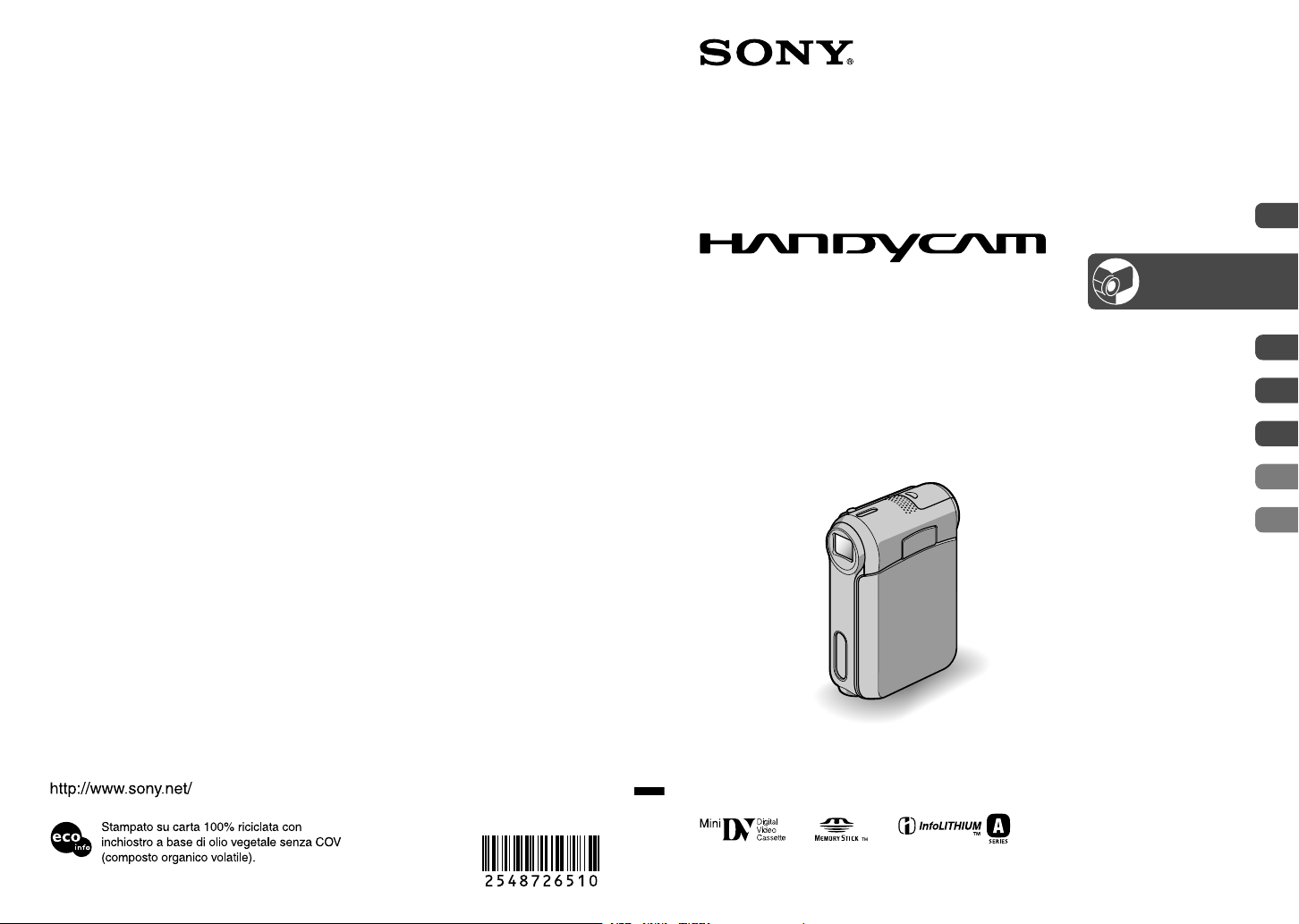
Printed in Japan
© 2005 Sony Corporation
Videocamera Digitale
Manuale delle istruzioni
DCR-PC53E/PC55E
2-548-726-51 (1)
Uso del menu
Duplicazione/Montaggio
Uso di un computer
Guida alla soluzione dei problemi
Informazioni aggiuntive
36
58
70
83
104
Operazioni preliminari
Registrazione/
Riproduzione
7
20
Page 2
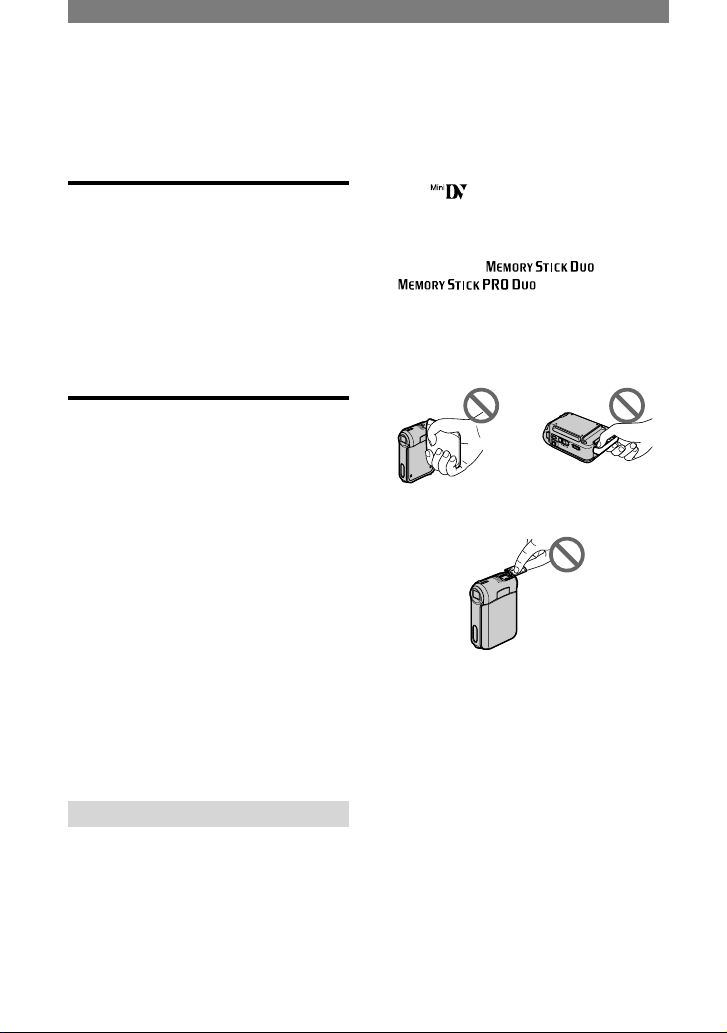
2
Da leggere subito
Prima di utilizzare l’apparecchio, leggere
attentamente il presente manuale e
conservarlo per eventuali riferimenti futuri.
AVVISO
Per evitare il rischio di incendi o
scosse elettriche, non esporre
l’apparecchio a pioggia o umidità.
Per evitare il rischio di scosse
elettriche, non aprire il rivestimento.
Per gli interventi di riparazione,
rivolgersi esclusivamente a
personale qualificato.
PER I CLIENTI IN EUROPA
ATTENZIONE
I campi elettromagnetici alle frequenze
specifiche possono influenzare le immagini
e l’audio della presente videocamera.
Il presente prodotto è stato testato ed è
risultato conforme ai limiti stabiliti dalla
Direttiva EMC relativa all’uso dei cavi di
collegamento di lunghezza inferiore a 3
metri.
Nota
Se l’elettricità statica o interferenze
elettromagnetiche causano l’interruzione
del trasferimento dei dati, che pertanto non
avviene, è necessario riavviare l’applicazione
oppure scollegare, quindi ricollegare il cavo di
comunicazione (USB e così via).
Note sull’uso
La presente videocamera è dotata di
due tipi di manuale delle istruzioni.
– “Manuale delle istruzioni” (il presente
manuale)
– La “First Step Guide (Guida
introduttiva)” per l’uso del software in
dotazione (contenuto nel CD-ROM in
dotazione)
Note sui tipi di supporto di
registrazione utilizzabili con la
videocamera
• Cassette DV mini contrassegnate dal
logo (le cassette DV mini dotate di
Cassette Memory non sono compatibili)
(p. 105).
• “Memory Stick Duo” contrassegnate
dalla dicitura ,
(p. 106).
Note sull’uso della videocamera
• Non tenere la videocamera afferrandola
dalle parti riportate di seguito.
Pannello LCD Coperchio della
batteria
Coperchio dell’attacco
• Prima di collegare la videocamera ad un
altro dispositivo tramite un cavo USB o
i.LINK, assicurarsi di inserire la spina
del connettore nella direzione corretta.
Se la spina del connettore viene inserita
forzatamente nella direzione errata, il
connettore potrebbe venire danneggiato
o potrebbero verificarsi problemi di
funzionamento della videocamera.
Informazioni su voci di menu,
pannello LCD e obiettivo
• Le voci di menu che non risultano
disponibili non possono essere utilizzate
nelle condizioni di registrazione o
riproduzione correnti.
Page 3
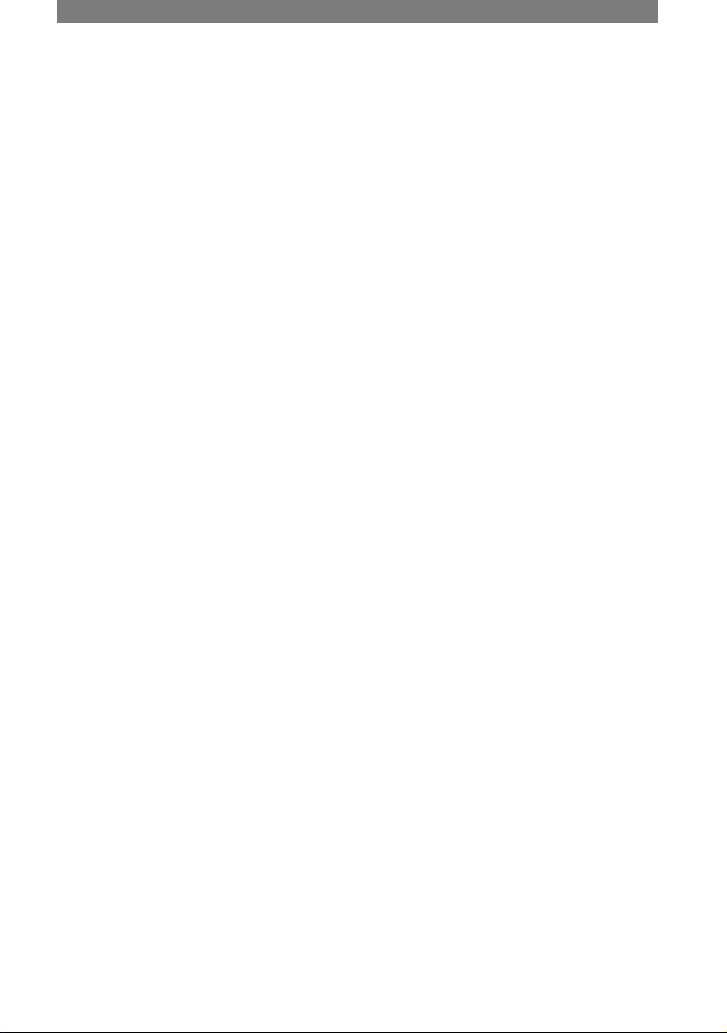
3
• Lo schermo LCD è stato prodotto
utilizzando una tecnologia ad altissima
precisione che consente ad oltre il
99,99% dei pixel di essere operativo.
Tuttavia, è possibile che sullo schermo
LCD appaiano costantemente piccoli
punti neri e/o luminosi (bianchi, rossi,
blu o verdi). Tali punti sono il prodotto
del normale processo di fabbricazione
e non influenzano in alcun modo le
registrazioni.
• L’esposizione prolungata dello schermo
LCD o dell’obiettivo alla luce solare
diretta potrebbe comportare problemi di
funzionamento.
• Non riprendere direttamente il sole.
Diversamente, la videocamera potrebbe
presentare problemi di funzionamento.
Effettuare le riprese del sole in condizioni
di luce scarsa, ad esempio al crepuscolo.
Note sulla registrazione
• Prima di procedere alla registrazione vera
e propria, effettuare una registrazione di
prova per verificare che le immagini e
l’audio vengano registrati correttamente.
• Non è possibile risarcire il contenuto
delle registrazioni, anche nel caso
in cui non sia possibile effettuare la
registrazione o la riproduzione a causa di
problemi della videocamera, dei supporti
di memorizzazione e così via.
• I sistemi di colore dei televisori variano
a seconda dei paesi/delle regioni. Per
vedere le registrazioni su un televisore, è
necessario disporre di un televisore basato
sul sistema di colore PAL.
• È possibile che programmi televisivi,
film, videocassette e altro materiale siano
protetti da copyright. La registrazione
non autorizzata di tale materiale potrebbe
contravvenire alle leggi sul copyright.
Note sul presente manuale
• Le immagini dello schermo LCD
utilizzate nel presente manuale a scopo
illustrativo sono state catturate utilizzando
una fotocamera digitale e pertanto
potrebbero apparire differenti.
• Per illustrare le procedure, vengono
utilizzate le istruzioni a schermo in ogni
lingua. Se necessario, prima di utilizzare
la videocamera modificare la lingua delle
istruzioni a schermo (p. 14).
• Le illustrazioni contenute nel presente
manuale si basano sul modello DCRPC55E.
Informazioni sull’obiettivo Carl Zeiss
La presente videocamera è dotata di un
obiettivo Carl Zeiss, sviluppato da Carl
Zeiss (Germania) e Sony Corporation,
in grado di produrre immagini di qualità
superiore. Per esso, viene adottato il
sistema di misurazione MTF* per le
videocamere, offrendo la qualità elevata
tipica degli obiettivi Carl Zeiss.
* MTF è l’acronimo di Modulation Transfer
Function (funzione di trasferimento della
modulazione). Il valore numerico indica la
quantità di luce proveniente dal soggetto
ripreso dall’obiettivo.
Page 4

4
Indice
Operazioni preliminari
Punto 1: Verifica degli accessori in dotazione ...........................................7
Punto 2: Carica del blocco batteria ...........................................................8
Punto 3: Attivazione dell’alimentazione/Come afferrare correttamente la
videocamera .................................................................................12
Punto 4: Regolazione del pannello LCD ..................................................13
Punto 5: Uso del pannello a sfioramento .................................................14
Modifica dell’impostazione della lingua .........................................................14
Significato degli indicatori visualizzati (guida a schermo) ............................14
Punto 6: Impostazione di data e ora ........................................................16
Punto 7: Inserimento di una cassetta o di una “Memory Stick Duo” ........17
Registrazione/Riproduzione
Registrazione/Riproduzione semplificate (Easy Handycam) ...................20
Registrazione ..........................................................................................22
Riproduzione ........................................................................................... 23
Funzioni utilizzate per la registrazione/riproduzione e così via ...............24
Registrazione
Per utilizzare lo zoom
Per regolare l’esposizione per i soggetti in controluce
Per regolare la messa a fuoco per un soggetto decentrato (FUOCO
SPOT)
Per impostare l’esposizione per il soggetto selezionato (Esposimetro
flessibile spot)
Per registrare nel modo a specchio
Per utilizzare un treppiede
Riproduzione
Visualizzazione delle immagini con effetti animati (SLIDE SHOW PLUS)
Per utilizzare ZOOM RIPROD.
Registrazione/Riproduzione
Per verificare il tempo residuo della batteria (Info batteria)
Per disattivare il segnale acustico di conferma delle operazioni
Per utilizzare effetti speciali
Per ripristinare le impostazioni
Altri nomi di parti e funzioni
Indicatori visualizzati durante la registrazione/riproduzione ....................28
Page 5
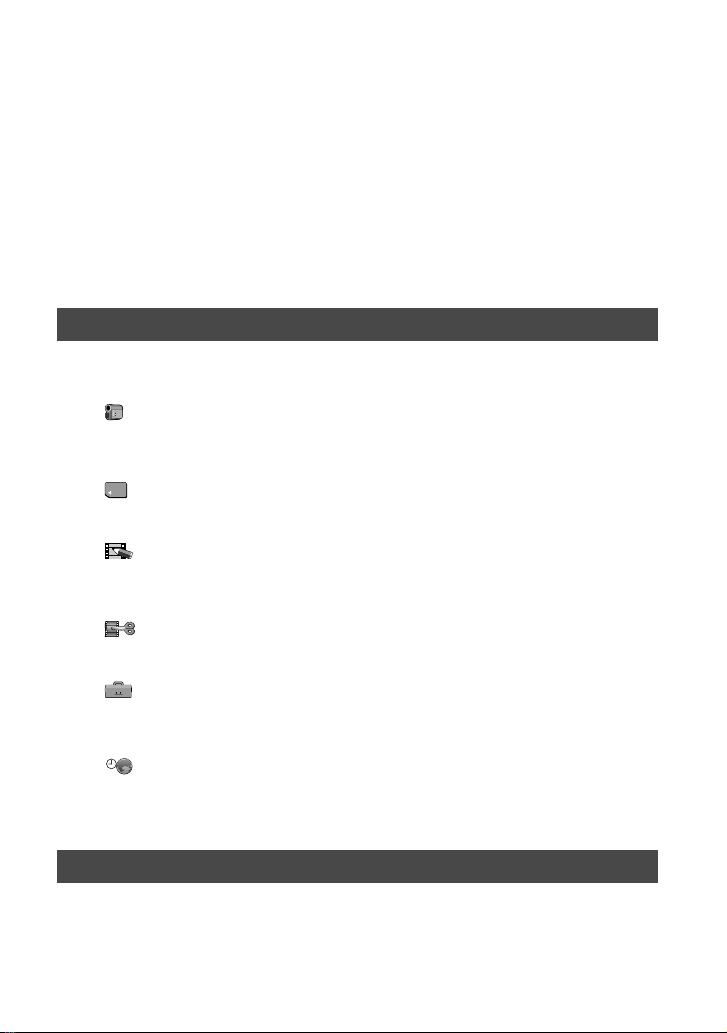
5
Continua
Ricerca del punto di inizio .......................................................................31
Ricerca dell’ultima scena della registrazione più recente
(END SEARCH) ..............................................................................................31
Ricerca manuale (EDIT SEARCH) .................................................................31
Controllo delle ultime scene registrate (Controllo della registrazione) ..........31
Telecomando ...........................................................................................32
Ricerca rapida di una scena desiderata (Memoria del punto zero) ..............32
Ricerca di una scena in base alla data di registrazione (Ricerca di data) ....33
Riproduzione delle immagini su un televisore .........................................34
Uso del menu
Uso delle voci di menu ...........................................................36
Voci di menu ............................................................................................38
Menu IMPOST.GEN. ...........................................................................40
In questo menu sono contenute le impostazioni che consentono di regolare
la videocamera in base alle condizioni di registrazione (ESPOSIZIONE/
BILAN.BIANCO/STEADYSHOT e così via)
Menu IMPOST.MEM. .........................................................................45
In questo menu sono contenute le impostazioni relative alla “Memory Stick
Duo”(QUAL.IMM./DIM.IMMAG./ELIM.TUTTO/NUOVA CART. e così via)
Menu APPLIC.IMM. ..........................................................................47
In questo menu sono contenute le impostazioni relative agli effetti speciali
o funzioni aggiuntive relative a registrazione/riproduzione (DISSOLVENZA/
EFFETTO IMM. e così via)
Menu MODIF&RIPROD ...................................................................50
In questo menu sono contenute le impostazioni relative alle modifiche o alla
riproduzione in vari modi (VELOC.RIP./RICERCA FINE e così via)
Menu IMPOST. STD .........................................................................52
In questo menu sono contenute le impostazioni regolabili durante le
registrazioni su un nastro e altre impostazioni di base (MODO REG./MULTIAUDIO/IMPOST.LCD/USC.VISUAL./USB e così via)
ORA/LANGUAGE .............................................................................56
(IMP.OROLOGIO/FUSO OR.LOC./LANGUAGE)
Personalizzazione del menu di personalizzazione ..................................56
Duplicazione/Montaggio
Collegamento ad un videoregistratore o ad un televisore .......................58
Duplicazione su altri dispositivi di registrazione ......................................59
Registrazione di immagini da un videoregistratore o da un televisore
(DCR-PC55E) ................................................................................60
Page 6

6
Duplicazione delle immagini da un nastro ad una “Memory Stick Duo”
...62
Duplicazione dell’audio su un nastro registrato .......................................63
Eliminazione delle immagini registrate dalla “Memory Stick Duo” ...........65
Come contrassegnare le immagini sulla “Memory Stick Duo” con
informazioni specifiche (protezione delle immagini/simbolo di
stampa) ..........................................................................................66
Stampa delle immagini registrate (stampante compatibile con
PictBridge) ..................................................................................... 67
Prese per il collegamento di dispositivi esterni .......................................69
Uso di un computer
Prima di consultare la “Guida introduttiva” del computer .........................70
Installazione del software e della “Guida introduttiva” su un computer ...73
Visualizzazione della “Guida introduttiva” ...............................................76
Creazione di un DVD (Accesso diretto a “Click to DVD”) .......................77
Collegamento di un videoregistratore analogico al computer mediante la
videocamera (funzione di conversione del segnale)
(DCR-PC55E) ................................................................................81
Guida alla soluzione dei problemi
Guida alla soluzione dei problemi ...........................................................83
Indicatori e messaggi di avviso .............................................................100
Informazioni aggiuntive
Uso della videocamera all’estero ..........................................................104
Cassette utilizzabili ................................................................................105
Informazioni sulla “Memory Stick” .........................................................106
Informazioni sul blocco batteria “InfoLITHIUM” .....................................108
i.LINK .....................................................................................................109
Manutenzione e precauzioni .................................................................111
Caratteristiche tecniche .........................................................................115
Indice analitico .......................................................................................118
Page 7
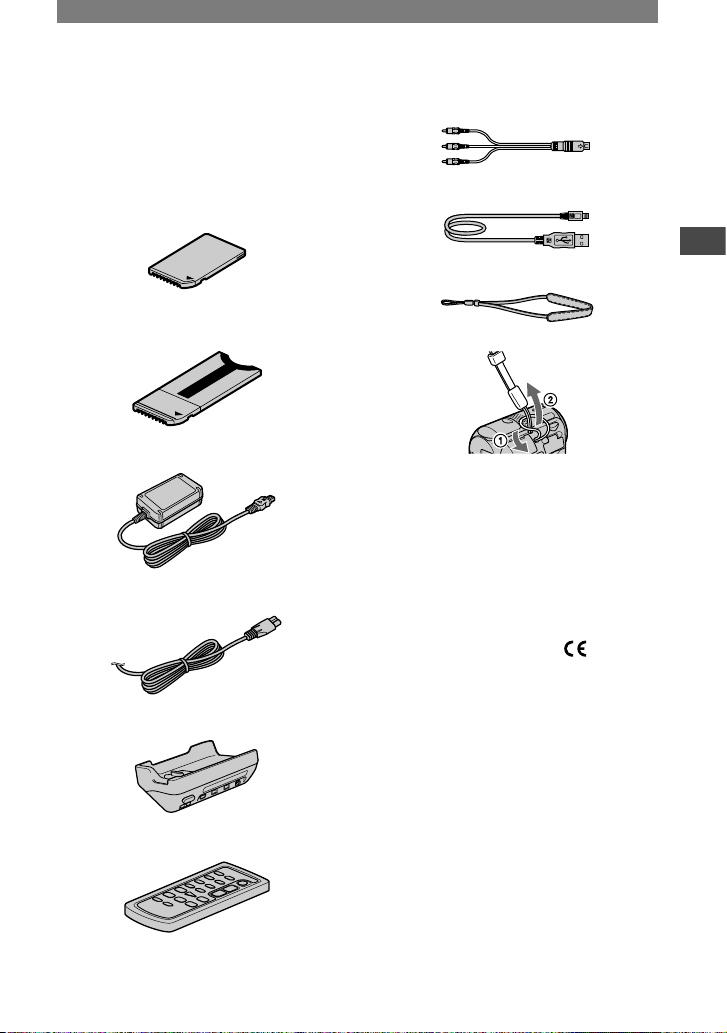
7
Operazioni preliminari
Punto 1: Verifica degli accessori in dotazione
Accertarsi che con la videocamera siano
presenti i seguenti accessori.
Il numero riportato tra parentesi indica la
quantità fornita dell’accessorio.
“Memory Stick Duo” 16MB (1) (p. 17, 106)
(DCR-PC55E)
Adattatore per Memory Stick Duo (1)
(p. 106) (DCR-PC55E)
Alimentatore CA (1) (p. 8)
Cavo di alimentazione (1) (p. 8)
Handycam Station (1) (p. 8)
Telecomando senza fili (1) (p. 32)
Nel telecomando, è già presente una batteria
piatta al litio.
Cavo di collegamento A/V (1) (p. 34, 58)
Cavo USB (1) (p. 70)
Impugnatura da polso (1)
• Per applicare l’impugnatura da polso
Ripiegando l’estremità del cordino, è possibile
farlo passare in modo più agevole attraverso il
gancio per l’impugnatura.
Blocco batteria ricaricabile NP-FA50 (1)
(p. 8, 108)
CD-ROM “Picture Package Ver.1.5” (1)
(p. 73)
Adattatore a 21 piedini (1)
Solo per i modelli con il simbolo stampato
nella parte inferiore.
Manuale delle istruzioni (il presente
manuale) (1)
Page 8

8
Punto 2: Carica del blocco batteria
È possibile caricare il blocco batteria
“InfoLITHIUM” (Serie A) (p. 108) dopo
averlo applicato alla videocamera.
• È possibile utilizzare esclusivamente il blocco
batteria “InfoLITHIUM” (NP-FA50).
Interruttore POWER
Presa DC IN
Handycam
Station
Spina DC
Cavo di
alimentazione
Alimentatore CA
Alla presa di rete
1 Fare scorrere il coperchio della
batteria in direzione della freccia
per aprirlo.
2 Inserire il blocco batteria,
allineando il simbolo nella
parte laterale con il simbolo
sulla videocamera finché non
scatta in posizione.
3 Chiudere il coperchio della
batteria.
Accertarsi di chiudere completamente
il coperchio.
4 Fare scorrere l’interruttore
POWER verso OFF (CHG)
(impostazione predefinita).
5 Collegare l’alimentatore CA
alla presa DC IN dell’Handycam
Station.
Con il simbolo
rivolto verso
l’alto
Presa DC IN
Page 9
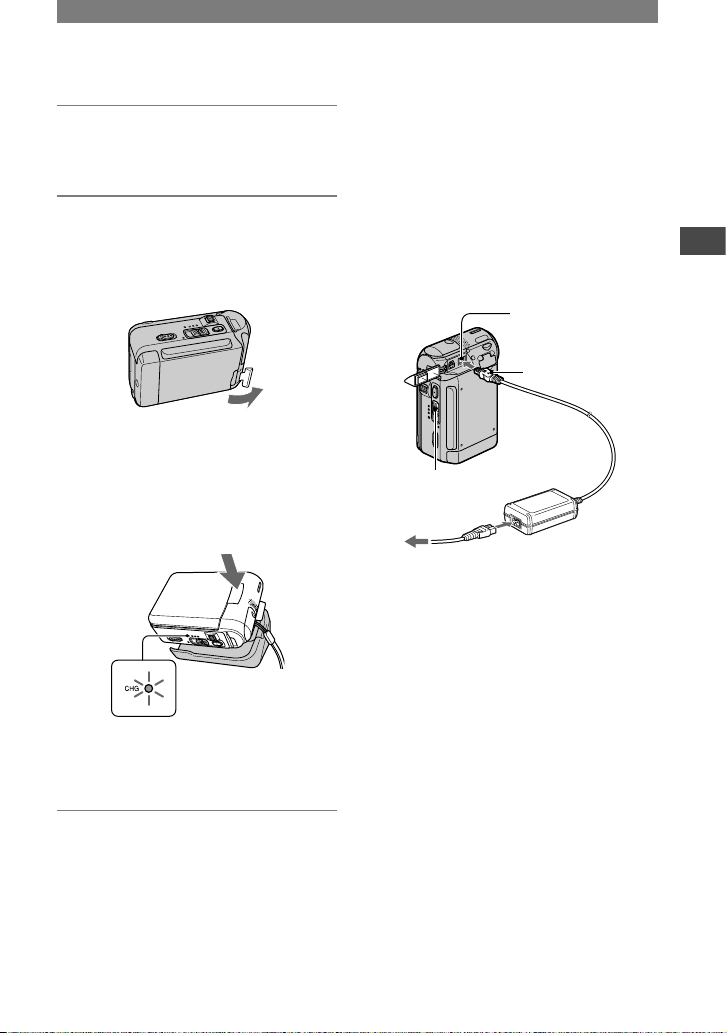
9
Operazioni preliminari
6 Collegare il cavo di alimentazione
all’alimentatore CA e alla presa di
rete.
7 Installare la videocamera sulla
Handycam Station.
Aprire il coperchio del connettore di
interfaccia.
Posizionare la videocamera sulla
Handycam Station, correttamente
allineata, come mostrato
nell’illustrazione e premere
delicatamente nel punto indicato dalla
freccia, per eseguire l’installazione
completa.
CHG (carica) si
illumina
La spia CHG (carica) si illumina e la
carica ha inizio. Una volta completata
la carica della batteria, la spia CHG
(carica) viene disattivata.
• Scollegare l’alimentatore CA dalla presa DC IN
afferrando l’Handycam Station e la spina DC.
Per caricare il blocco batteria
utilizzando solo l’alimentatore CA
Disattivare l’alimentazione, quindi
collegare l’alimentatore CA alla presa DC
IN della videocamera.
• È possibile utilizzare la videocamera
collegata a una fonte di alimentazione,
quale una presa di rete, come mostrato
nella figura. In tal caso, il blocco batteria
non si scarica.
Presa DC IN
Spina DC
Interruttore POWER
Cavo di
alimentazione
Alimentatore CA
Alla presa di rete
Continua
Page 10

10
Per rimuovere la videocamera
dall’Handycam Station
Spegnere la videocamera, quindi
premere il tasto RELEASE e rimuovere
la videocamera dall’Handycam Station.
Tasto RELEASE
Chiudere il coperchio del connettore
dell’interfaccia.
Per rimuovere il blocco batteria
Disattivare l’alimentazione. Aprire il
coperchio della batterie ed estrarre la
batteria con il dito nel punto indicato dal
cerchio nell’illustrazione.
Conservazione del blocco batteria
Prima di riporre la batteria per un periodo
prolungato, scaricarla completamente
(p. 108).
Tempo di carica
Tempo approssimativo (in minuti)
necessario alla carica completa di un
blocco batteria completamente scarico.
Blocco batteria Tempo di carica
NP-FA50
(in dotazione)
125
Tempo di registrazione
Tempo approssimativo (in minuti)
disponibile se viene utilizzato un blocco
batteria completamente carico.
Blocco batteria
Tempo di
registrazione
in modo
continuo
*
Tempo di
registrazione
normale
*
NP-FA50
(in dotazione)
95
110
55
65
* Primo valore: con la retroilluminazione dello
schermo LCD attivata.
Secondo valore: con la retroilluminazione dello
schermo LCD disattivata.
• Tempo della registrazione normale visualizzato
se vengono ripetute le operazioni di
avvio/arresto della registrazione, attivazione/
disattivazione dell’alimentazione e zoom.
Tempo di riproduzione
Tempo approssimativo (in minuti)
disponibile se viene utilizzato un blocco
batteria completamente carico.
Blocco batteria Pannello LCD aperto
*
NP-FA50
(in dotazione)
105
* Con la retroilluminazione dello schermo LCD
attivata.
Punto 2: Carica del blocco batteria (continua)
Page 11
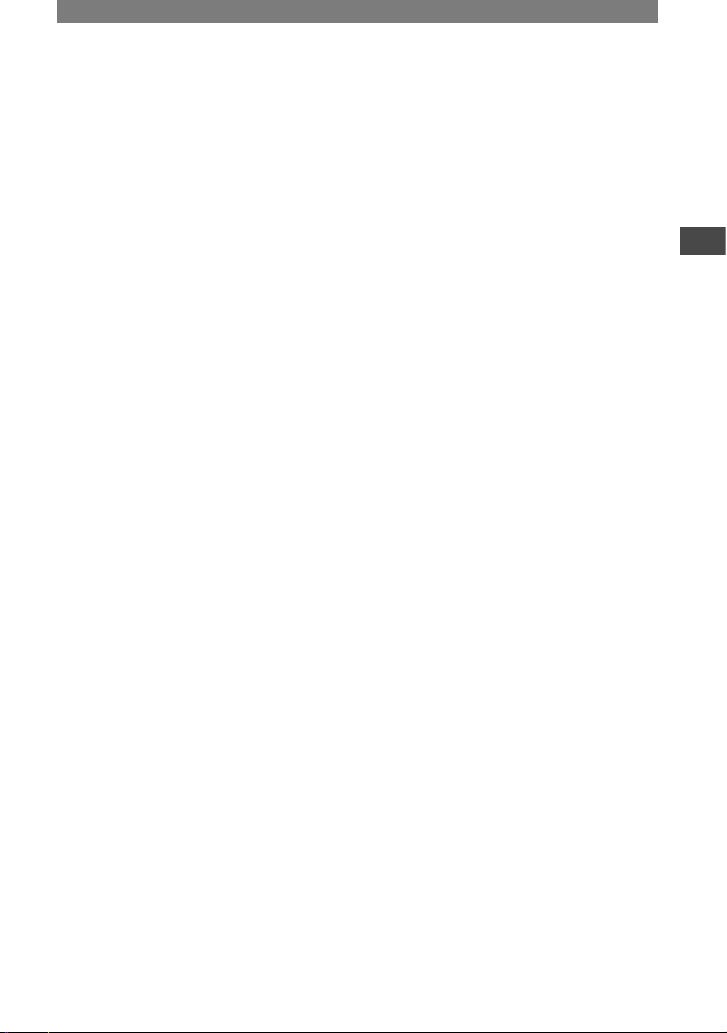
11
Operazioni preliminari
Note sul blocco batteria
• Prima di caricare il blocco batteria, fare scorrere
l’interruttore POWER verso OFF (CHG).
•
Durante la carica, la spia CHG (carica)
lampeggia. Le informazioni sulla batteria (p. 26)
non vengono visualizzate correttamente nelle
seguenti condizioni.
– Il blocco batteria non è applicato
correttamente.
– Il blocco batteria è danneggiato.
– Il blocco batteria è completamente scarico
(solo per le informazioni sulla batteria).
• L’alimentazione non viene fornita dalla
batteria fintanto che l’alimentatore CA è
collegato alla presa DC IN della videocamera
o dell’Handycam Station, anche se il cavo di
alimentazione è scollegato dalla presa di rete.
Note sul tempo di carica/registrazione/
riproduzione
• Tempo misurato con la videocamera utilizzata
ad una temperatura ambiente pari a 25 °C
(temperatura consigliata compresa tra 10 e 30
°C).
• Il tempo di registrazione e di riproduzione si
riduce nel caso la videocamera venga utilizzata
a basse temperature.
• A seconda delle condizioni d’uso della
videocamera, è possibile che il tempo di
registrazione e di riproduzione risulti inferiore.
Note sull’alimentatore CA
• Collegare l’alimentatore CA alla presa
di rete più vicina. In caso di problemi di
funzionamento durante l’uso della videocamera,
scollegare immediatamente l’alimentatore CA
dalla presa di rete.
• Non utilizzare l’alimentatore CA in spazi stretti,
ad esempio tra una parete e un mobile.
•
Non cortocircuitare la spina DC dell’alimentatore
CA o i terminali della batteria con oggetti
metallici, in quanto si potrebbero causare
problemi di funzionamento.
PRECAUZIONE
• Anche se disattivata, la videocamera continua a
ricevere alimentazione CA (corrente domestica)
fintanto che rimane collegata a una presa di rete
mediante l’alimentatore CA.
Page 12
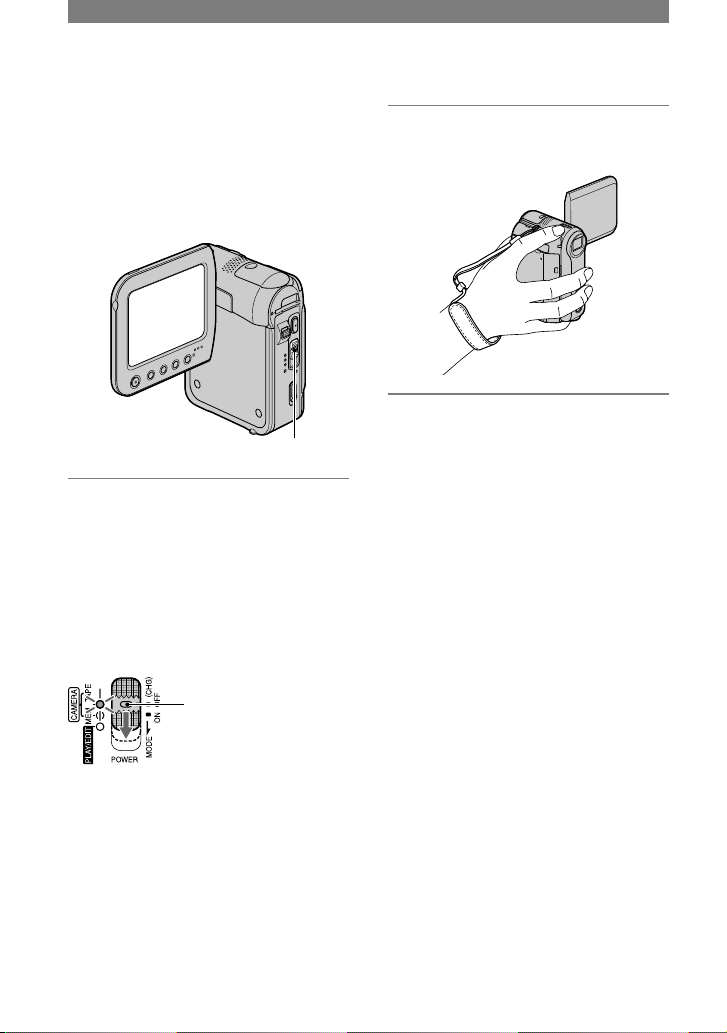
12
Punto 3: Attivazione dell’alimentazione/Come afferrare correttamente la videocamera
Per le operazioni di registrazione o
riproduzione, fare scorrere più volte
l’interruttore POWER al fine di attivare la
rispettiva spia.
Se la videocamera viene utilizzata per la
prima volta, viene visualizzata la schermata
[IMP.OROLOGIO] (p. 16).
Interruttore POWER
1 Fare scorrere più volte
l’interruttore POWER in direzione
della freccia per attivare la
relativa spia.
Se l’interruttore POWER viene
impostato su CAMERA-TAPE o su
CAMERA-MEM, il copriobiettivo si
apre automaticamente.
Se l’interruttore POWER
è impostato su OFF, farlo
scorrere verso il basso
e contemporaneamente
premere il tasto verde.
Spie che si illuminano
CAMERA-TAPE: per la registrazione su
nastro.
CAMERA-MEM: per la registrazione su
una “Memory Stick Duo”.
PLAY/EDIT: per riprodurre o modificare
le immagini.
• Se l’interruttore POWER viene spostato da OFF
(CHG) a CAMERA-TAPE o CAMERA-MEM,
la data e l’ora correnti vengono visualizzati per
circa 5 secondi sullo schermo LCD.
2 Afferrare correttamente la
videocamera.
Per disattivare l’alimentazione
Fare scorrere l’interruttore POWER verso
OFF (CHG) e contemporaneamente tenere
premuto il tasto verde.
• Al momento dell’acquisto, la videocamera è
impostata in modo che l’alimentazione si disattivi
automaticamente nel caso non vengano eseguite
operazioni per circa 5 minuti, al fine di risparmiare
energia ([SPEGNIM.AUTO], p. 55).
Page 13

13
Operazioni preliminari
Punto 4: Regolazione del pannello LCD
Pannello LCD
Aprire il pannello LCD di 90 gradi rispetto
alla videocamera (), quindi ruotarlo
posizionandolo sull’angolatura migliore per
la registrazione o la riproduzione ().
2
1
180 gradi
(massimo)
90 gradi (massimo)
DISP/BATT INFO 90 gradi rispetto
alla videocamera
• All’apertura del pannello LCD o durante la
relativa regolazione, prestare attenzione a non
premere accidentalmente i tasti posti sulla
cornice del pannello.
• Se il pannello LCD viene fatto ruotare di 180
gradi in direzione dell’obiettivo, è possibile
chiuderlo mantenendo lo schermo LCD
rivolto verso l’esterno. Questa posizione è
particolarmente utile durante le operazioni di
riproduzione.
Per oscurare lo schermo LCD
Tenere premuto DISP/BATT INFO
per alcuni secondi finché non viene
visualizzato .
Questa impostazione risulta utile se
la videocamera viene utilizzata in
condizioni di elevata luminosità o se
si desidera risparmiare l’energia della
batteria. L’immagine registrata non
viene influenzata dall’impostazione. Per
accendere la retroilluminazione LCD,
tenere premuto DISP/BATT INFO per
alcuni secondi finché non scompare.
• Per la regolazione della luminosità dello
schermo LCD, vedere [LUMIN.LCD] (p. 53).
Page 14

14
Punto 5: Uso del pannello a sfioramento
È possibile riprodurre le immagini
registrate (p. 23) o modificare le
impostazioni (p. 36) utilizzando il pannello
a sfioramento.
Posizionare la mano nella parte
posteriore del pannello LCD per
sorreggerlo. Quindi, premere i tasti
visualizzati sullo schermo.
Premere il tasto visualizzato sullo
schermo LCD.
DISP/BATT INFO
• Per la pressione dei tasti visualizzati sullo
schermo LCD, eseguire le stesse operazioni
illustrate in precedenza.
• Durante l’uso del pannello a sfioramento,
prestare attenzione a non premere
accidentalmente i tasti sulla cornice del
pannello LCD.
Per non visualizzare gli indicatori
Premere DISP/BATT INFO per attivare o
disattivare gli indicatori (ad es., il codice
temporale e così via).
Modifica dell’impostazione
della lingua
È possibile modificare le indicazioni a
schermo affinché vengano visualizzate in
una specifica lingua. Selezionare la lingua
da utilizzare per le indicazioni a schermo in
[LANGUAGE] nel menu (ORA/
LANGUAGE (TIME/LANGU.))
(p. 36, 56).
Significato degli indicatori
visualizzati (guida a schermo)
È possibile verificare in modo semplice il
significato degli indicatori visualizzati sullo
schermo LCD.
1 Premere .
Durante l’uso della funzione Easy
Handycam, premere [MENU] (p. 20).
MENU
ESPOSI
ZIONE
1/3
0:0 0:0060min
RIPR.
RAVV.
DISSOL
VENZA
GUIDA
SCHRM.
FUOCO
SPOT
2 Premere [GUIDA SCHRM.].
Gli indicatori variano a seconda delle
impostazioni.
Sele z. a rea per la guid a.
GD.SCHRM.
STP
Page 15
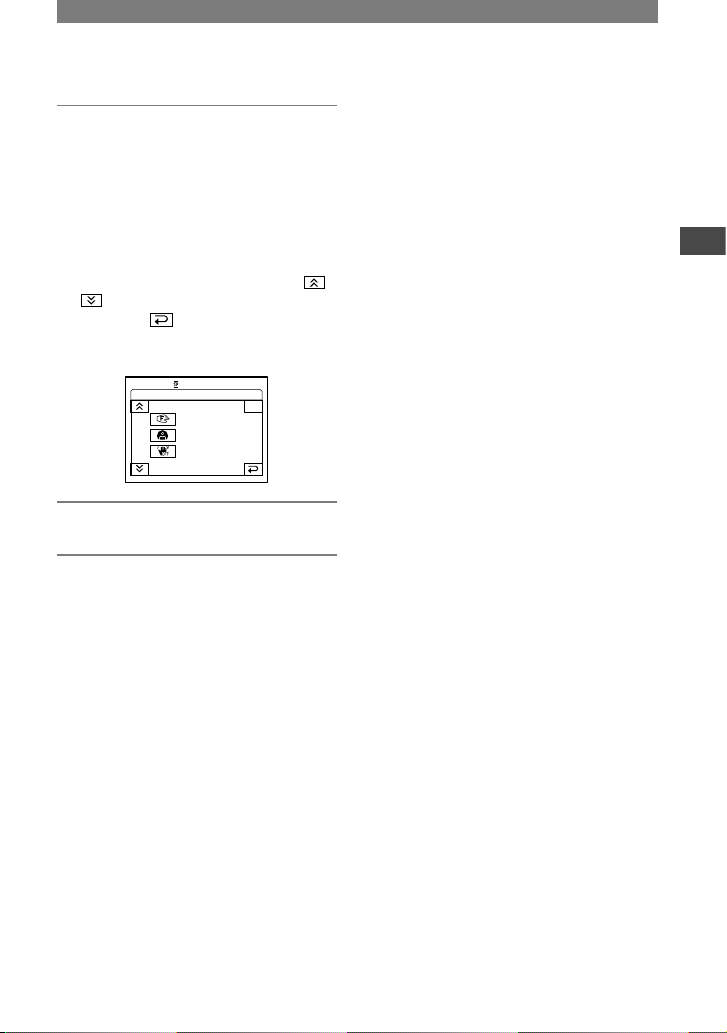
15
Operazioni preliminari
3 Premere in corrispondenza
dell’area in cui si trova
l’indicatore che si desidera
verificare.
Sullo schermo viene visualizzato il
significato degli indicatori nell’area. Se
non è possibile individuare l’indicatore
che si desidera verificare, premere /
.
Premendo , viene visualizzata
di nuovo la schermata di selezione
dell’area.
GUIDA SC HRM.
STP
FOCU S:
MANUA LE
PROG RAMM A A E:
PALCOS CENI CO
STEA DYSHOT:
DISATT IV.
1/2
4 Premere [STP].
Page 16
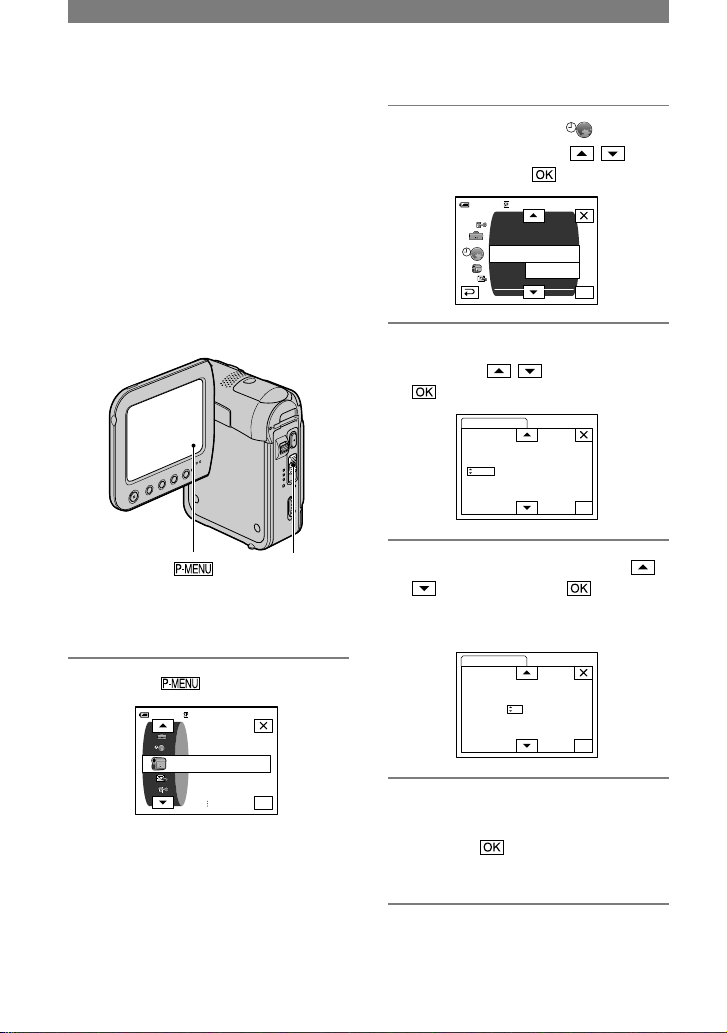
16
Punto 6: Impostazione di data e ora
Se la videocamera viene utilizzata per la
prima volta, è necessario impostare la data
e l’ora. Se la data e l’ora non vengono
impostate, ogni volta che la videocamera
viene accesa o la posizione dell’interruttore
POWER modificata appare la schermata
[IMP.OROLOGIO].
• Se la videocamera non viene utilizzata
per circa 2 mesi, la batteria ricaricabile
incorporata si scarica e le impostazioni relative
a data e ora vengono cancellate dalla memoria.
In tal caso, caricare la batteria ricaricabile,
quindi impostare di nuovo la data e l’ora
(p. 113).
Interruttore
POWER
Se l’orologio viene regolato per la prima
volta, passare al punto 4.
1 Premere
[MENU].
OK
60min
PROGRAMMAAE
IMPOST.GEN.
ESPOS.SPOT
ESPOSIZIONE
–: –– :– –
2 Selezionare il menu (ORA/
LANGUAGE) tramite / ,
quindi premere .
OK
60min
IMP.OROLOGIO
SPEGNIM.AUTO
FUSO OR.LOC.
DIREZ.MENU
LANGUAGE
USC.VISUAL.
PROGRAMMAAE
––: ––:– –
–: –– :– –
3 Selezionare [IMP.OROLOGIO]
mediante / , quindi premere
.
OK
IMP.OROLOGIO
DATA
200 5A 1M 1G 0: 00
–: –– :– –
4 Impostare [A] (anno) tramite /
, quindi premere .
È possibile impostare l’anno fino al
2079.
OK
IMP.OROLOGIO
DATA
200 5A1M1G0: 00
–: –– :– –
5 Impostare [M] (mese), [G]
(giorno), l’ora e i minuti, quindi
premere .
L’orologio inizia a funzionare.
Page 17
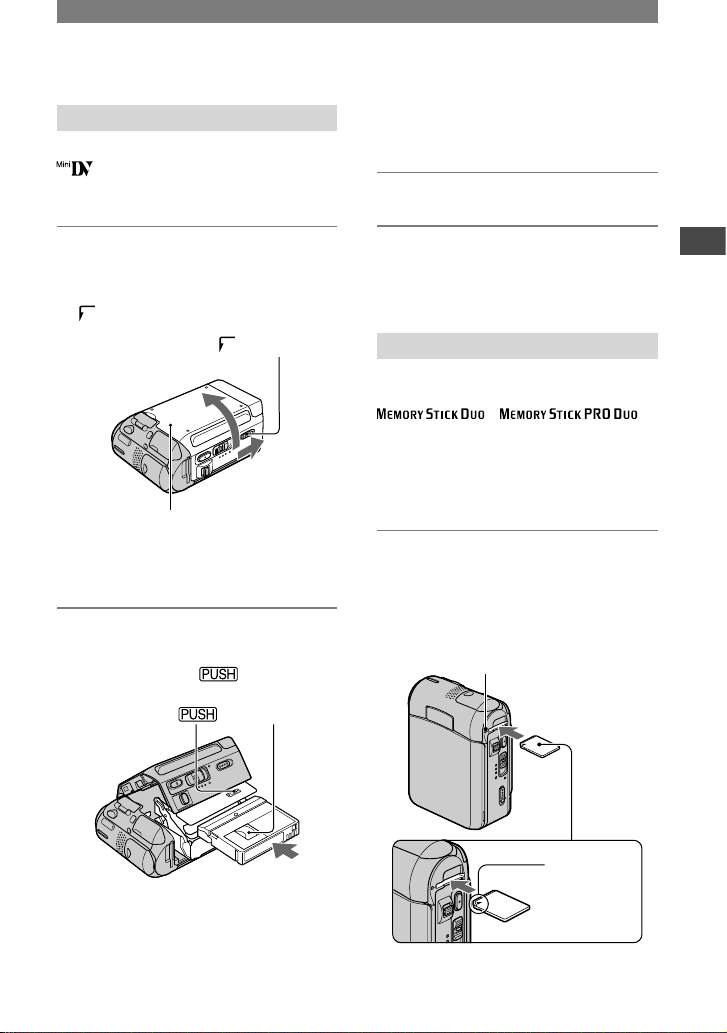
17
Operazioni preliminari
Punto 7: Inserimento di una cassetta o di una “Memory Stick Duo”
Cassette
È possibile utilizzare solo cassette DV mini
(p. 105).
• Il tempo di registrazione dipende dal [MODO
REG.] (p. 52).
1 Per aprire il coperchio, fare
scorrere in direzione della freccia
e mantenere in posizione la leva
OPEN/EJECT.
Leva OPEN/ EJECT
Coperchio
Lo scomparto cassetta fuoriesce
automaticamente e si apre.
2 Inserire una cassetta con la
finestrella rivolta verso l’alto,
quindi premere .
Finestrella
Premere leggermente il
centro del dorso della
cassetta.
Lo scomparto cassetta rientra
automaticamente. Non forzare la
cassetta nello scomparto. Diversamente,
potrebbero verificarsi problemi di
funzionamento.
3 Chiudere il coperchio.
Per estrarre la cassetta
Proceed with the same steps as you would
when inserting a cassette tape.
“Memory Stick Duo”
È possibile utilizzare solo “Memory
Stick Duo” contrassegnate dalla dicitura
o
(p. 106).
• Il tempo e il numero di immagini che è
possibile registrare dipende dalla qualità delle
immagini o dalle relative dimensioni. Per
ulteriori informazioni, vedere a pagina 45.
Inserire la “Memory Stick Duo”
nell’apposito alloggiamento
procedendo nella direzione corretta
finché non scatta in posizione.
Spia di accesso
Con il
simbolo
rivolto verso
l’alto
Continua
Page 18

18
• Se la “Memory Stick Duo” viene inserita
forzatamente nella direzione errata, è
possibile che la “Memory Stick Duo”, il
relativo alloggiamento o i dati di immagine
subiscano danni.
Per estrarre la “Memory Stick Duo”
Premere leggermente una volta verso
l’interno la “Memory Stick Duo”.
• Se la spia di accesso è illuminata o lampeggia,
significa che la videocamera sta effettuando
la lettura/scrittura di dati. In tal caso, non
scuotere né urtare la videocamera, disattivare
l’alimentazione, estrarre la “Memory
Stick Duo” o rimuovere il blocco batteria.
Diversamente, è possibile che i dati di
immagine vengano danneggiati.
Punto 7: Inserimento di una cassetta o di una “Memory Stick Duo”
(continua)
Page 19
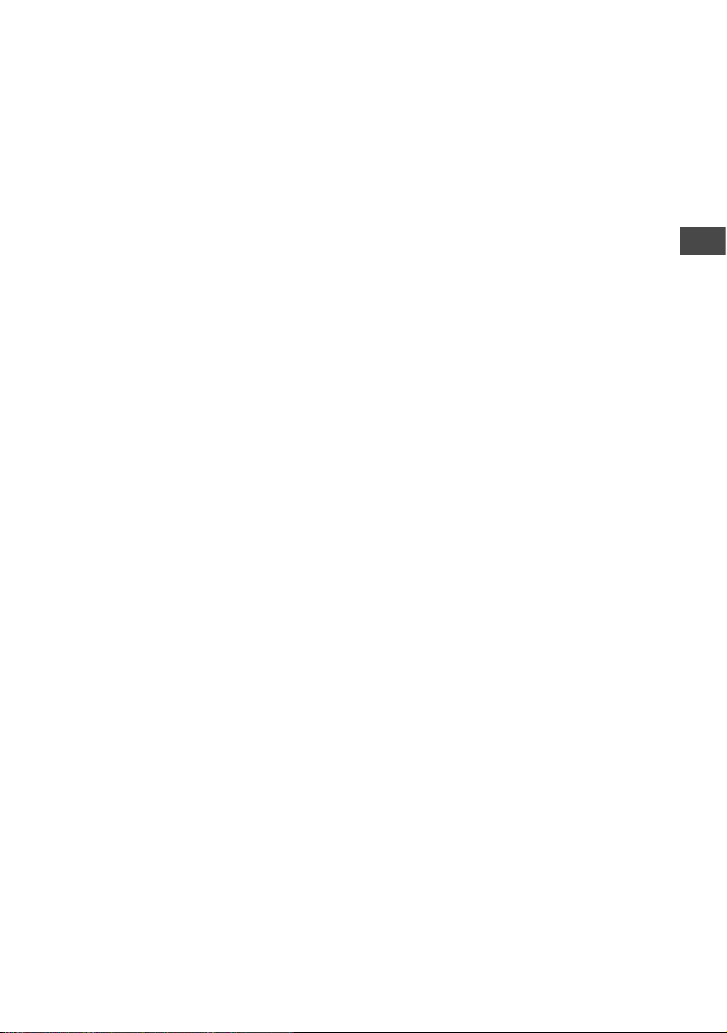
19
Operazioni preliminari
Page 20

20
Registrazione/Riproduzione semplificate
(Easy Handycam)
Attivando la funzione Easy Handycam, la maggior parte
delle impostazioni della videocamera vengono regolate
automaticamente in modo ottimale, in modo che l’utente non
debba effettuare regolazioni estremamente dettagliate.
Poiché solo le funzioni di base diventano disponibili e le
dimensioni dei caratteri a schermo vengono aumentate
per semplificarne la visualizzazione, questa funzione è
particolarmente indicata per gli utenti più inesperti.
Prima di utilizzare la videocamera, seguire le procedure
descritte ai punti da 1 a 7 (p. 7-17).
D
E
C
A
B
Registrazione semplificata
1 Fare scorrere più volte l’interruttore POWER in direzione della freccia
per attivare la spia relativa alla selezione di un supporto di registrazione.
Se l’interruttore
POWER
è
impostato su OFF,
farlo scorrere
verso il basso e
contemporaneamente
premere il tasto verde.
Registrazione di filmati : attivare la
spia CAMERA-TAPE.
Registrazione di fermi immagine
:
attivare la spia CAMERA-MEM.
2 Premere EASY
.
La spia EASY si illumina in blu.
Modo Easy
Handycam
attivato.
3 Avviare la registrazione.
Filmati
Premere REC START/STOP
(o ).
Fermi immagine
Premere PHOTO .
MENU
A
MENU
60min
30
Segnale acustico
Scatto dell'otturatore
L’indicatore () cambia da [ATTESA]
a [REG.].
Per arrestare la registrazione, premere
di nuovo (o ).
Lampeggiante Si illumina
Tenere premuto
leggermente per regolare
la messa a fuoco.
Premere a fondo per
registrare.
Page 21

21
Registrazione/Riproduzione
Riproduzione semplificata
1 Fare scorrere più volte l’interruttore POWER in direzione della freccia
per attivare la spia PLAY/EDIT.
2 Premere EASY .
La spia EASY si illumina in blu.
Modo Easy
Handycam
attivato.
3 Avviare la riproduzione.
Filmati
Premere , quindi per
avviare la riproduzione.
La riproduzione al rallentatore è
disponibile sul telecomando.
MENU
A
B
CC
Per arrestare
Per alternare tra riproduzione/pausa
Per la ricerca indietro/in avanti
Fermi immagine
Premere / per
selezionare un’immagine.
MENU
A B
C
Riproduzione nastro
Precedente/successiva
Eliminazione (p. 65)
Per annullare la funzione Easy
Handycam
Premere di nuovo EASY .
La spia EASY si spegne e tutte le
impostazioni tornano ai valori precedenti
l’attivazione della funzione.
• La modalità di registrazione per il nastro e la
qualità dell’immagine per “Memory Stick Duo”
tornano alle impostazioni predefinite.
• Operazioni possibili durante l’uso della
funzione Easy Handycam
– Impostazione di alcune voci di menu (p.
38)
Se si tocca [MENU], verranno visualizzate
le voci regolabili. Le voci non visualizzate
tornano alle impostazioni predefinite.
– Zoom (durante la registrazione) (p.
24)
– Attivazione/disattivazione degli indicatori a
schermo (p. 14)
– “Riproduzione delle immagini su un
televisore” (p. 34)
– “Duplicazione su altri dispositivi di
registrazione” (p.
59)
• Se si tenta di eseguire un’operazione non
disponibile durante l’uso della funzione Easy
Handycam, viene visualizzato il messaggio
[Operazione errata durante l’uso di Easy
Handycam].
Page 22
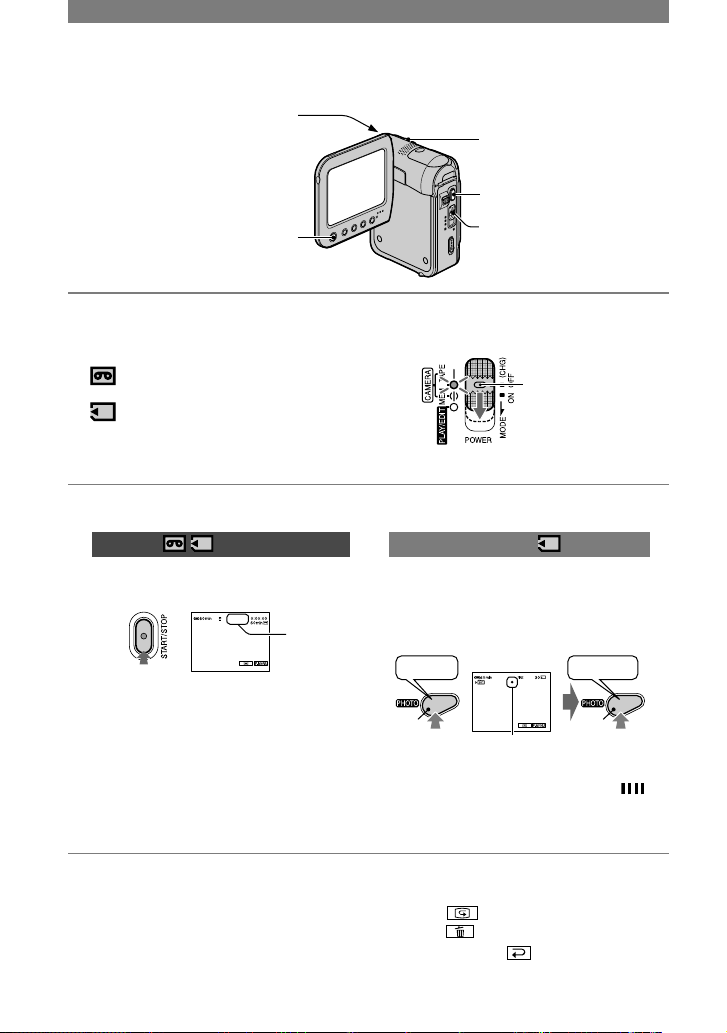
22
Registrazione
Copriobiettivo
Si apre in base all’impostazione
dell’interruttore POWER.
PHOTO
REC START/STOP
Interruttore POWER
REC START/
STOP
1 Fare scorrere più volte l’interruttore POWER in direzione della freccia per
attivare la spia relativa alla selezione di un supporto di registrazione.
Se l’interruttore
POWER è impostato
su OFF, farlo scorrere
verso il basso e
contemporaneamente
premere il tasto
verde.
Su un nastro, è necessario che si illumini la
spia CAMERA-TAPE.
Su una “Memory Stick Duo”, accendere la
spia CAMERA-MEM.
2 Avviare la registrazione.
Filmati
Premere REC START/STOP
(oppure ).
REG.
A
L’indicatore () cambia da [ATTESA]
(solo nastro) a [REG.].
•
L’audio dei filmati (MPEG MOVIE EX)
registrati su una “Memory Stick Duo” è
monofonico.
Fermi immagine
Tenere premuto leggermente
PHOTO per regolare la messa
a fuoco (), quindi premerlo a
fondo ().
Segnale acustico
Scatto dell'otturatore
A
B
Lampeggiante Si illumina
È possibile udire lo scatto
dell’otturatore. Quando l’indicatore
scompare, significa che l’immagine è
stata registrata.
Per arrestare la registrazione di
filmati
Premere di nuovo REC START/STOP.
• Durante la registrazione di filmati su nastro o in
modo di attesa, è possibile registrare un fermo
immagine su una “Memory Stick Duo”.
Per controllare l’ultima registrazione
effettuata su una “Memory Stick Duo”
Premere . Per eliminare l’immagine,
premere [SÌ]. Per tornare al modo
di attesa, premere .
Page 23
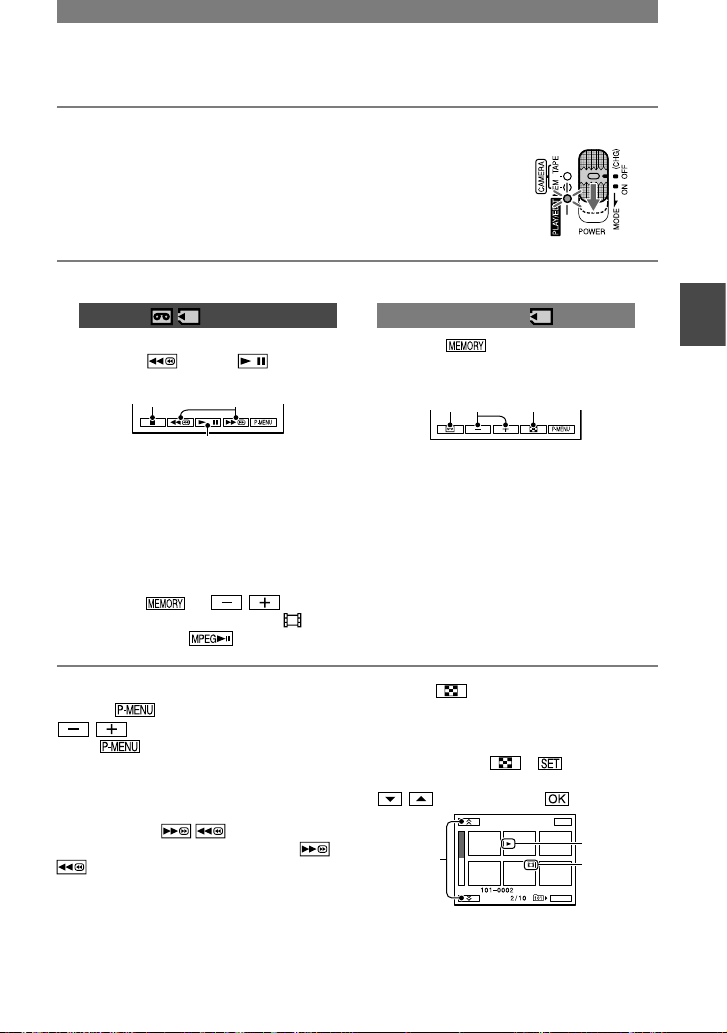
23
Registrazione/Riproduzione
Riproduzione
1 Fare scorrere più volte l’interruttore POWER in direzione della freccia per
attivare la spia PLAY/EDIT.
2 Avviare la riproduzione.
Filmati
Se è in uso un nastro:
Premere , quindi per
avviare la riproduzione.
A
B
C
Per arrestare
Per alternare tra riproduzione/pausa
Per la ricerca indietro/in avanti
• Se il modo di pausa rimane attivo per
oltre 3 minuti, la riproduzione si arresta
automaticamente.
Se è in uso una “Memory Stick
Duo”:
Premere
/
per
selezionare un’immagine con ,
quindi premere
.
Fermi immagine
Premere .
Viene visualizzata l’ultima immagine
registrata.
A
B
C
Riproduzione nastro
Precedente/successiva
Schermata di indice
• È possibile eliminare le immagini inutili
contenute in una “Memory Stick Duo”
(p. 65).
Per regolare il volume
Premere [VOLUME], quindi
/ per regolare il volume.
• Se in non è possibile individuare la
voce [VOLUME], premere [MENU].
Per individuare una scena durante la
riproduzione
Tenere premuto / durante la
riproduzione (Ricerca di immagini) o /
durante la ricerca in avanti o indietro
(Scorrimento a salto).
• È possibile effettuare la riproduzione in vari
modi ([VELOC.RIP.], p. 50).
Per visualizzare nella schermata di
indice le immagini contenute in una
“Memory Stick Duo”
Premere . Premere l’immagine
che si desidera visualizzare in modo di
visualizzazione singola.
Per visualizzare le immagini in altre
cartelle, premere [CART.
RIP.], selezionare una cartella mediante
/ , quindi premere (p. 47).
STP
SET
A
B
C
6 immagini precedenti/successive
Immagine visualizzata prima di passare
alla schermata di indice.
Icona di filmato
Page 24
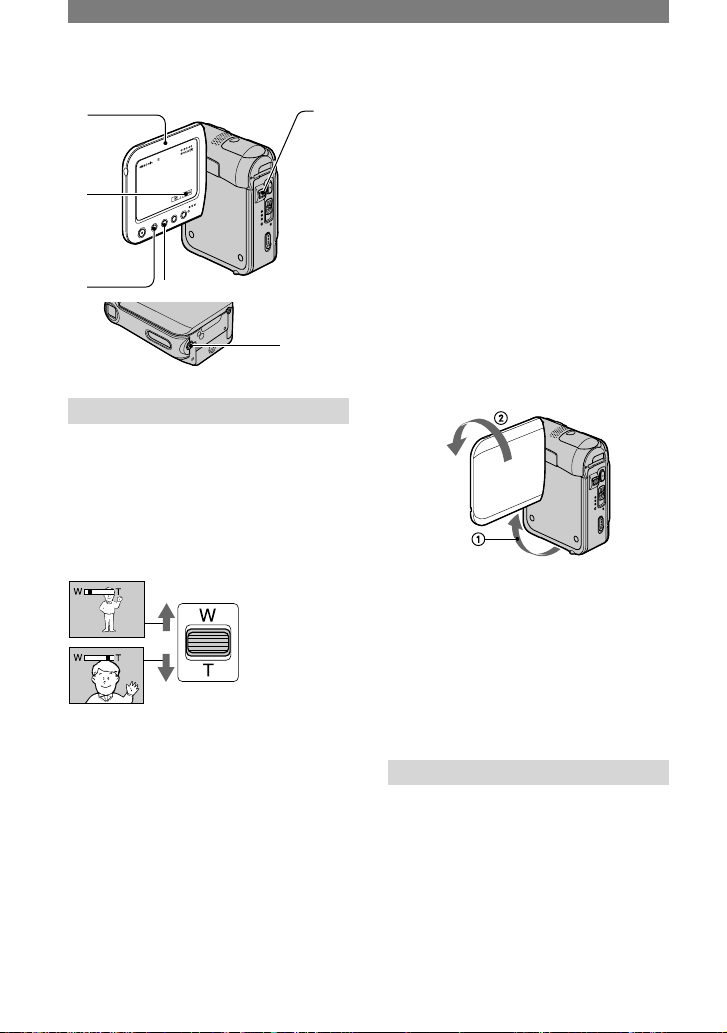
24
Funzioni utilizzate per la registrazione/
riproduzione e così via
R
E
G
.
1
2
3 4
5
6
Registrazione
Per utilizzare lo zoom ................
Per le zoomate graduali, spostare leggermente
la leva dello zoom elettrico . Spostarla
ulteriormente per le zoomate più rapide.
Registrazione di viste più ampie:
(grandangolo)
Registrazione di viste più ristrette:
teleobiettivo
•
Per ottenere una messa a fuoco nitida, si consiglia di
mantenere una distanza minima tra la videocamera e
il soggetto di circa 1 cm per le riprese grandangolari
e di circa 80 cm per le riprese con teleobiettivo.
• Se si desidera utilizzare lo zoom per ingrandire
le immagini di oltre 10 volte, è possibile
impostare la voce [ZOOM DIGIT.] (p. 44).
Per regolare l’esposizione per i
soggetti in controluce ................
Per regolare l’esposizione per i soggetti in
controluce, premere BACK LIGHT in
modo da visualizzare . Per disattivare la
funzione di controluce, premere di nuovo
BACK LIGHT.
Per regolare la messa a fuoco per un soggetto decentrato (FUOCO SPOT)
...........................................
Vedere [FUOCO SPOT] a pagina 42.
Per impostare l’esposizione per il
soggetto selezionato (Esposimetro
flessibile spot) ........................
Vedere [ESPOS.SPOT] a pagina 41.
Per registrare nel modo a specchio
...........................................
Aprire il pannello LCD di 90 gradi
rispetto alla videocamera (), quindi
ruotarlo di 270 gradi verso l’obiettivo ().
• Sullo schermo LCD viene visualizzata
l’immagine speculare del soggetto, sebbene
l’immagine registrata sia normale.
Per utilizzare un treppiede ..........
Inserire il treppiede (opzionale) la lunghezza
della vite deve essere inferiore a 5,5 mm nel
relativo punto di inserimento utilizzando
una vite apposita.
Riproduzione
Visualizzazione delle immagini con effetti animati (SLIDE SHOW PLUS)
...........................................
Impostare l’interruttore POWER su PLAY/
EDIT, quindi premere il tasto SLIDE
SHOW PLUS . Viene visualizzato il
messaggio [Avvio di SLIDE SHOW PLUS]
e avviata automaticamente la riproduzione
delle immagini contenute nella “Memory
Stick Duo”.
Page 25
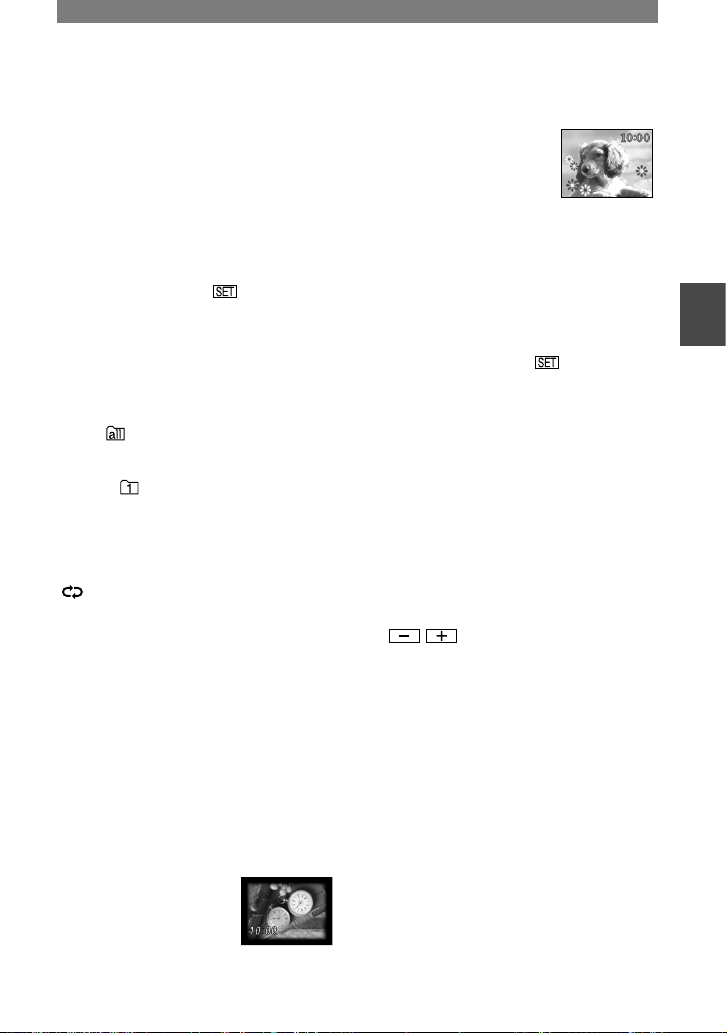
25
Registrazione/Riproduzione
Per disattivare la funzione SLIDE SHOW
PLUS, premere di nuovo il tasto SLIDE
SHOW PLUS.
• Chiudere il pannello LCD con lo schermo
rivolto verso l’esterno (p. 13).
• È possibile utilizzare la funzione SLIDE
SHOW PLUS con la videocamera installata o
meno sull’Handycam Station (p. 8).
È possibile regolare le seguenti
impostazioni premendo durante l’uso
della funzione SLIDE SHOW PLUS.
(* impostazione predefinita)
Premere [OK] [STP] una volta
completata l’impostazione.
CART. RIP.
Se è stata impostata l’opzione [TUTTI I
FILE] ( )*, vengono riprodotti tutti i file
contenuti nella “Memory Stick Duo”.
Se è stata impostata l’opzione [CART.
CORR.] ( ), vengono riprodotti tutti i
file contenuti nella cartella selezionata in
[CART. RIP.] (p. 47).
RIPET. SERIE
Se è stata impostata l’opzione [ATTIVATO]
( )*, viene ripetuta la funzione SLIDE
SHOW PLUS.
VIS. OROL.
Se è stata impostata l’opzione
[ATTIVATO]*, viene visualizzato
l’orologio.
SELEZ. MODO
SEMPLICE*
Per la visualizzazione di immagini con
movimento dall’alto verso il basso/da
sinistra a destra e viceversa oppure con
effetti di zoom o sovrapposizione.
B&N/EFFET.
Le immagini appaiono
in bianco e nero con
movimento laterale o effetti
di sovrapposizione.
COLOR/EFFET.
Le immagini appaiono
con immagini floreali
decorative ed effetti di
zoom o tendina.
STANDARD
Le immagini appaiono senza l’aggiunta di
effetti. Le informazioni sul file scompaiono
alla pressione del tasto DISP/BATT INFO.
• L’orologio non viene visualizzato se non è stata
impostata l’opzione [IMP.OROLOGIO] (p. 16).
• Se non viene visualizzato , toccare lo
schermo LCD per visualizzarlo.
• Se la funzione SLIDE SHOW PLUS viene
utilizzata per un periodo di tempo prolungato,
collegare la videocamera a una presa di rete
utilizzando l’alimentatore CA in dotazione.
• Per proteggere lo schermo LCD, si consiglia
quanto segue:
– Utilizzare più file per la funzione SLIDE
SHOW PLUS.
– Impostare [RIPET. SERIE] su [ATTIVATO].
– Impostare l’interruttore POWER su OFF
(CHG) se non viene utilizzata la funzione
SLIDE SHOW PLUS.
• È possibile selezionare la prima immagine per
la funzione SLIDE SHOW PLUS premendo
/ prima di avviare la funzione
stessa.
Per utilizzare ZOOM RIPROD. .......
È possibile ingrandire le immagini da circa
1,1 a 5 volte rispetto alle dimensioni originali.
È possibile regolare l’ingrandimento
utilizzando la leva dello zoom elettrico .
Riprodurre l’immagine che si desidera
ingrandire.
Ingrandire l’immagine utilizzando
l’impostazione T (teleobiettivo).
Premere lo schermo in corrispondenza
del punto che si desidera ingrandire
all’interno della cornice visualizzata.
Regolare l’ingrandimento mediante W
(grandangolo)/T (teleobiettivo).
Per annullare, premere [STP].
Continua
Page 26
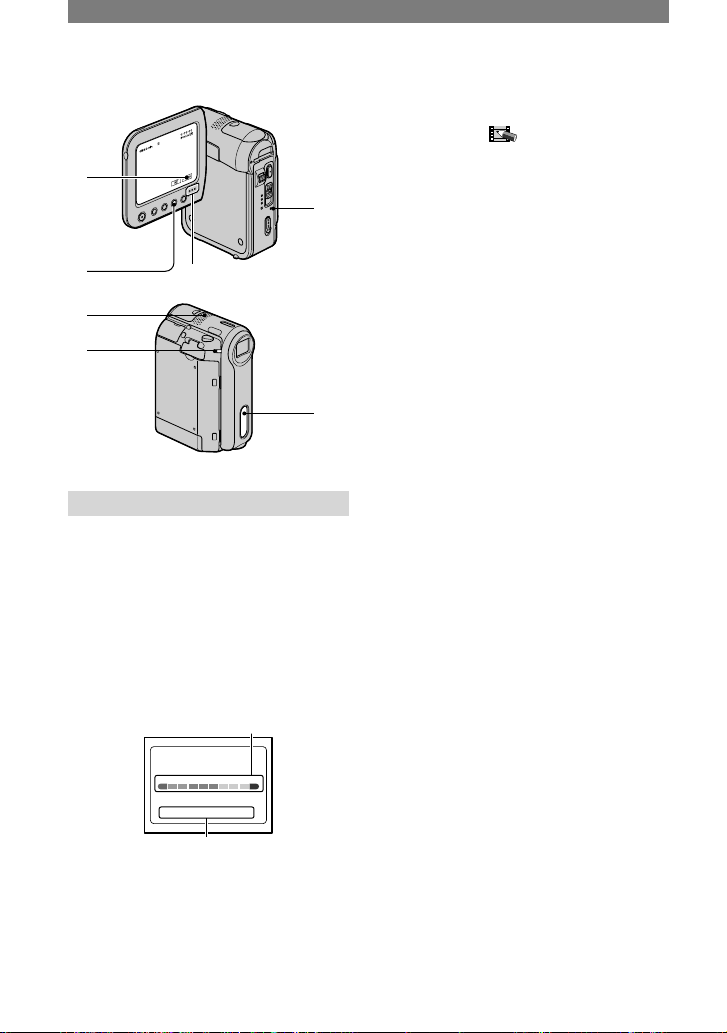
26
R
E
G
.
2
7 8
9
q;
qs
qa
Registrazione/Riproduzione
Per verificare il tempo residuo della
batteria (Info batteria) ...............
Impostare l’interruttore POWER su OFF
(CHG), quindi premere DISP/BATT
INFO . Le informazioni relative alla
batteria vengono visualizzate per circa
7 secondi. Tenere premuto il tasto per
visualizzarle per circa 20 secondi.
0% 50% 100%
LIV.CARICA BATTERIA
TEMPOREG.DISPONIB.
SCHERMOLCD: 85min
BATTERY INFO
Capacità residua della batteria (approssimativa)
Capacità di registrazione (approssimativa)
Per disattivare il segnale acustico di
conferma delle operazioni ..........
Per le impostazioni relative al segnale
acustico di conferma delle operazioni,
vedere [SEGN. ACUST.] (p. 55).
Per utilizzare effetti speciali ........
Vedere il menu (APPLIC. IMM.)
(p. 47).
Per ripristinare le impostazioni ....
Per ripristinare tutte le impostazioni,
incluse quelle di data e ora, premere
RESET .
(Le voci del menu di personalizzazione non
vengono ripristinate.)
Altri nomi di parti e funzioni
Diffusore
Tramite il diffusore viene emesso
l’audio.
• Per la regolazione del volume, vedere a
pagina 23.
Spia REC
La spia REC si illumina in rosso
durante la registrazione (p. 55).
Sensore dei comandi a distanza
Per utilizzare la videocamera con il
telecomando, rivolgere il telecomando
(p. 32) in direzione del sensore dei
comandi a distanza.
Microfono stereo interno
Se viene collegato un microfono
esterno, l’audio immesso tramite esso
assume la priorità sugli altri.
Funzioni utilizzate per la registrazione/riproduzione e così via (continua)
Page 27

27
Registrazione/Riproduzione
Page 28
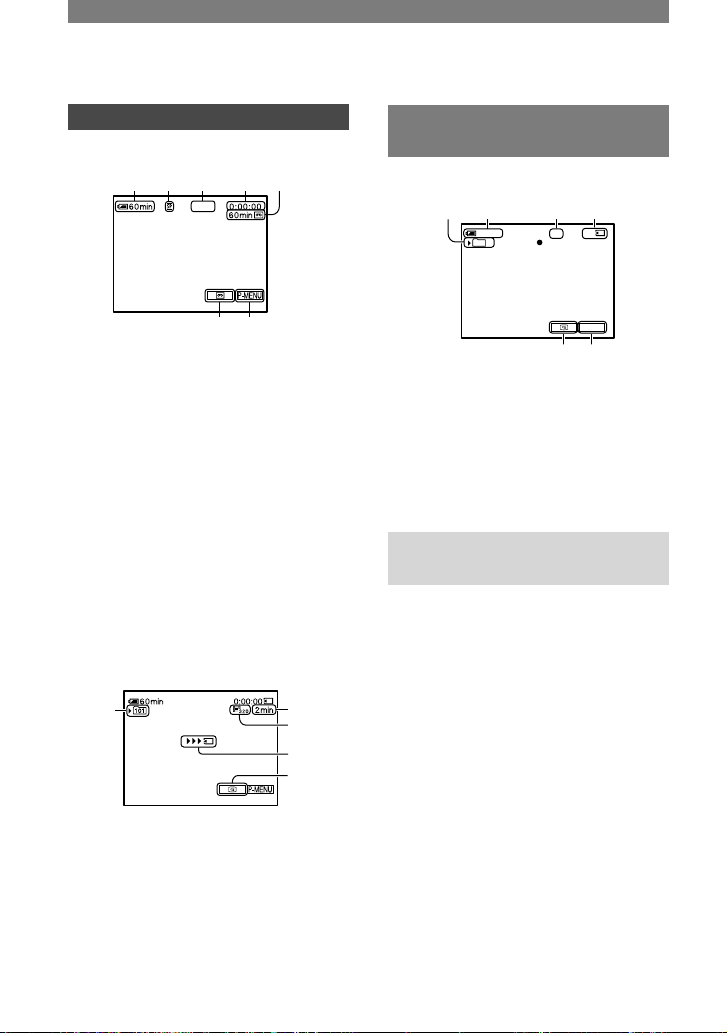
28
Indicatori visualizzati durante la registrazione/ riproduzione
Registrazione di filmati
Se è in uso un nastro
1 32 4
5
76
REG.
Capacità residua della batteria
(approssimativa)
Modo di registrazione ( o ) (52)
Stato della registrazione ([ATTESA]
(modo di attesa) o [REG.]
(registrazione))
Codice temporale (ore: minuti: secondi:
fotogramma)/Contatore del nastro (ore:
minuti: secondi)
Capacità di registrazione del nastro
(approssimativo) (54)
END SEARCH/EDIT SEARCH/
Controllo della registrazione (31)
Menu di personalizzazione (36)
Se è in uso una “Memory Stick Duo”
REG.
A
B
C
D
E
Cartella di registrazione (46)
Capacità di registrazione (approssimativa)
Dimensioni del filmato (45)
Indicatore di avvio della registrazione
(visualizzato per circa 5 secondi)
Controllo (22)
Registrazione di fermi
immagine
30
P-MENU
60min
FINE
101
8 1 9
0
qa
7
Cartella di registrazione (46)
Qualità ([FINE]) o ([STD]) (45)
Indicatore “Memory Stick Duo” e
numero di immagini che è possibile
registrare (approssimativo)
Controllo (22)
Codice dati durante la
riproduzione
I dati relativi a data/ora e alle impostazioni
della videocamera vengono registrati
automaticamente. Sebbene non vengano
visualizzati durante la registrazione, è
possibile controllarli in [CODICE DATI]
durante la riproduzione (p. 54).
Page 29
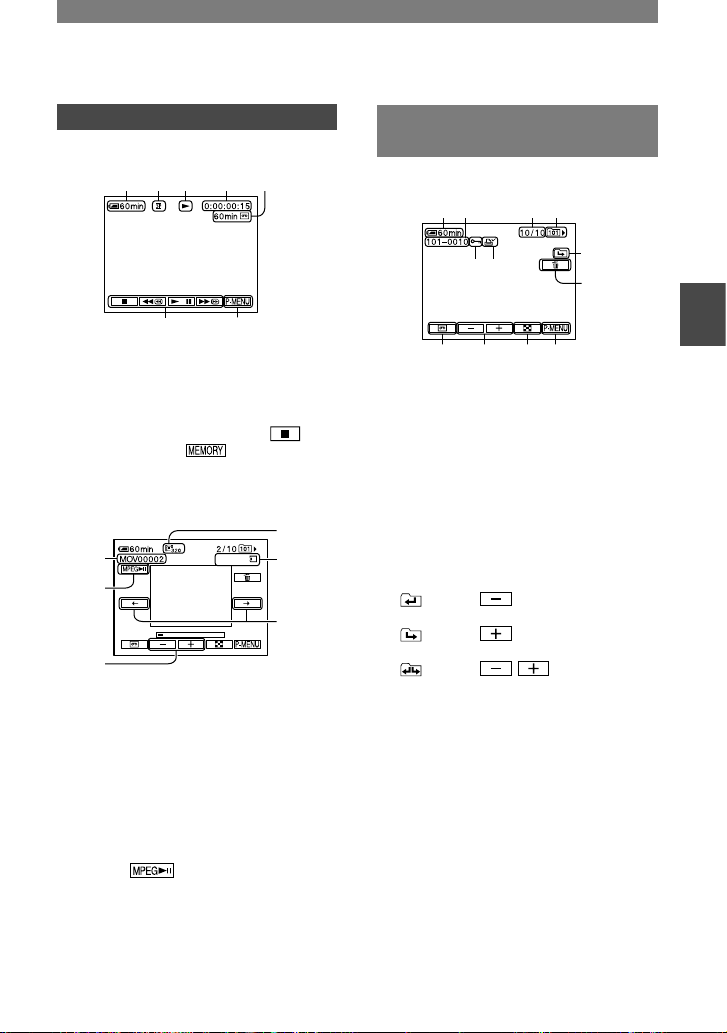
29
Registrazione/Riproduzione
( ) indica le pagine di riferimento.
Gli indicatori visualizzati durante la registrazione non vengono registrati.
Visualizzazione di filmati
Se è in uso un nastro
1qd2 4
5
7
qs
Indicatore di trasporto del nastro
Funzionamento video (23)
Se nella videocamera è inserita una “Memory
Stick Duo” e per la riproduzione non viene
utilizzato un nastro, l’indicazione
(STOP) cambia in (riproduzione
“Memory Stick Duo”).
Se è in uso una “Memory Stick Duo”
0:0 0:00
A
B
C
D
F
E
Nome del file di dati
Riproduzione/pausa (23)
Immagine precedente/successiva (23)
Dimensioni dell’immagine (45)
Tempo di riproduzione
Scena precedente/successiva
I filmati vengono suddivisi in un massimo
di 60 scene, a seconda della lunghezza del
filmato. Dopo avere selezionato la scena
da cui si desidera avviare la riproduzione,
premere per avviare la riproduzione.
Visualizzazione di fermi
immagine
RIPR. MEM.
1
qg
qh
qj
qk
ql
7
ws
wd
waw;
qf
Nome del file di dati
Numero di immagine/Numero totale
di immagini registrate nella cartella di
riproduzione corrente
Cartella di riproduzione (47)
Icona relativa a cartella precedente/
successiva
I seguenti indicatori appaiono se vengono
visualizzate la prima o l’ultima immagine
della cartella corrente e se nella stessa
“Memory Stick Duo” esistono più cartelle.
: premere per accedere alla cartella
precedente.
: premere per accedere alla cartella
successiva.
: premere / per accedere
alla cartella precedente o a quella
successiva.
Eliminazione delle immagini (65)
Selezione della riproduzione su nastro
(23)
Immagine precedente/successiva (23)
Schermata di indice (23)
Simbolo di protezione delle immagini
(66)
Simbolo di stampa (66)
Continua
Page 30
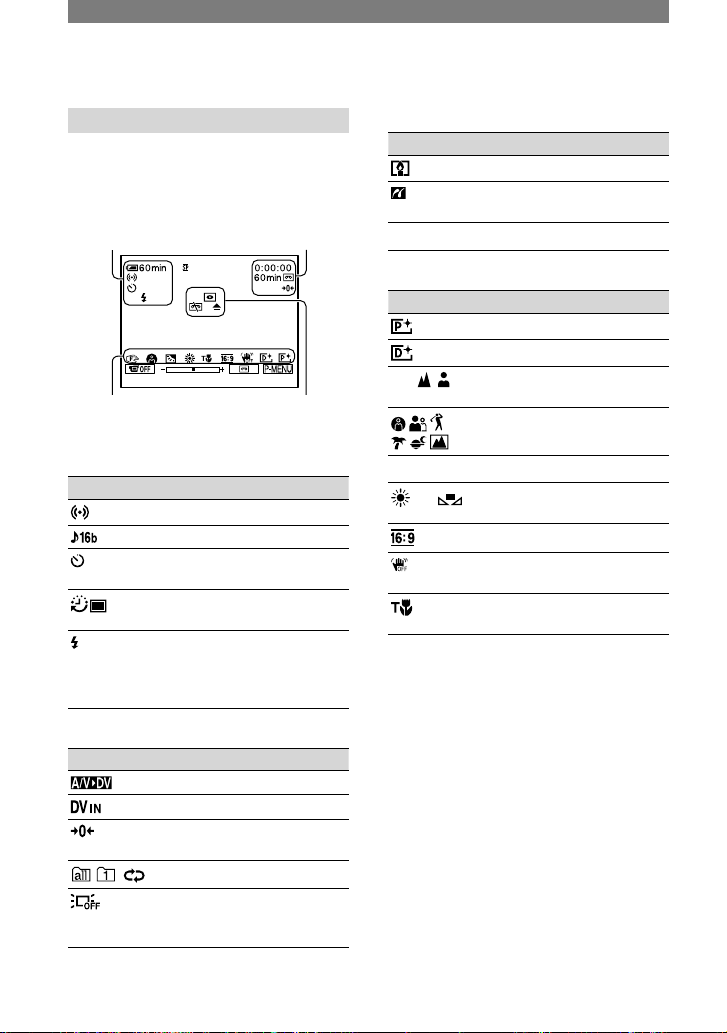
30
Indicatori relativi alle modifiche
Per conoscere la funzione di ogni
indicatore visualizzato sullo schermo
LCD, è possibile consultare la [GUIDA
SCHRM.] (p. 14).
Parte superiore sinistra
Parte superiore destra
ATTESA
Parte inferiore Parte centrale
Parte superiore sinistra
Indicatore Significato
MIC.EST.SUR. (52)
MODO AUDIO (52)
Registrazione con timer
automatico (43)
Registrazione di foto a
intervalli (50)
Questo indicatore viene
visualizzato durante l’uso
di una luce flash video
(opzionale). (43)
Parte superiore destra
Indicatore Significato
USC.A/VDV (53)
Ingresso DV (60)
Memoria del punto zero
(32)
SLIDE SHOW PLUS (24)
Retroilluminazione dello
schermo LCD disattivata
(13)
( ) indica le pagine di riferimento.
Parte centrale
Indicatore Significato
Color Slow Shutter (43)
Collegamento PictBridge
(67)
Indicatori di avviso (100)
Parte inferiore
Indicatore Significato
Effetto immagine (49)
Effetto digitale (48)
Messa a fuoco manuale
(42)
PROGRAMMA AE (40)
Controluce (24)
Bilanciamento del bianco
(41)
SEL. RP. FORM. (44)
Funzione SteadyShot
disattivata (44)
Riproduzione ravvicinata
(43)
Indicatori visualizzati durante
la registrazione/riproduzione
(continua)
Page 31

31
Registrazione/Riproduzione
Ricerca del punto di inizio
Accertarsi che la spia CAMERA-TAPE sia
accesa.
Ricerca dell’ultima scena della registrazione più recente (END SEARCH)
Dopo avere estratto la cassetta in seguito
alla registrazione, la funzione [RICERCA
FINE] non funziona.
Premere
.
RICERCAFINE
INESECUZ.
ANNUL.
0:0 0:00160min
Toccare per
annullare
l’operazione.
L’ultima scena della registrazione più
recente viene riprodotta per circa 5
secondi, quindi la videocamera entra nel
modo di attesa in corrispondenza del
punto finale dell’ultima registrazione.
• Se tra le sezioni registrate di un nastro
sono presenti spazi vuoti, la funzione
[RICERCA FINE] non può essere utilizzata
correttamente.
• È possibile selezionare [RICERCA FINE]
dal menu. Quando la spia PLAY/EDIT
si accende, selezionare il menu di scelta
rapida [RICER. FINE] nel menu di
personalizzazione (p. 36).
Ricerca manuale (EDIT SEARCH)
È possibile ricercare il punto di inizio da
cui avviare la registrazione successiva
visualizzando le immagini sullo schermo.
Durante la ricerca, l’audio non viene
riprodotto.
1 Premere .
0:0 0:00ATTESA60min
MOD IF
2 Tenere premuto (per
ricercare indietro)/ (per
ricercare in avanti), quindi
rilasciarlo in corrispondenza del
punto in cui si desidera avviare la
registrazione.
Controllo delle ultime scene registrate (Controllo della registrazione)
È possibile visualizzare circa 2 secondi
della scena registrata appena prima
dell’interruzione del nastro.
Premere
.
0:0 0:00ATTESA60min
MOD IF
Vengono riprodotti gli ultimi 2 secondi
circa dell’ultima scena registrata. Quindi,
la videocamera viene impostata sul modo
di attesa.
Page 32

32
Telecomando
Prima di utilizzare il telecomando,
rimuovere la protezione.
Protezione
6
1
q;
2
3
4
5
7
8
9
PHOTO (p. 22)
L’immagine visualizzata al momento della
pressione di questo tasto viene registrata
come fermo immagine.
SEARCH M. (p. 31)
Tasti di controllo video (riavvolgimento,
riproduzione, avanzamento rapido,
pausa, arresto, riproduzione al
rallentatore) (p. 23)
ZERO SET MEMORY
Trasmettitore
REC START/STOP (p. 22)
Zoom elettrico (p. 24)
DISPLAY (p. 14)
Tasti di controllo memoria (indice, –/+,
riproduzione in memoria) (p. 23)
• Per utilizzare la videocamera con il
telecomando, rivolgerlo in direzione del sensore
dei comandi a distanza (p. 26).
• Per la sostituzione della pila, vedere a pagina
114.
Ricerca rapida di una scena desiderata (Memoria del punto zero)
1 Durante la riproduzione, premere
ZERO SET MEMORY in
corrispondenza del punto che
si desidera individuare in un
secondo momento.
Il contatore del nastro viene reimpostato
sul valore “0:00:00” e sullo schermo
viene visualizzato .
0:0 0:0060min
P-MENU
Se il contatore del nastro non viene
visualizzato, premere DISPLAY .
2 Premere STOP
quando
si desidera arrestare la
riproduzione.
3 Premere REW
.
Il nastro si arresta automaticamente
quando il relativo contatore raggiunge il
valore “0:00:00”.
Page 33

33
Registrazione/Riproduzione
4 Premere PLAY
.
La riproduzione viene avviata dal punto
in corrispondenza del quale il valore del
contatore è pari a “0:00:00”.
• Tra il codice temporale e il contatore del nastro
potrebbe esistere una differenza di svariati
secondi.
• Se tra le sezioni registrate sul nastro è presente
uno spazio vuoto, la memoria del punto zero
non funziona correttamente.
Per annullare l’operazione
Premere di nuovo ZERO SET MEMORY
.
Ricerca di una scena in base alla data di registrazione (Ricerca di data)
È possibile individuare il punto in
corrispondenza del quale la data di
registrazione cambia.
1 Spostare l’interruttore POWER in
modo che la spia PLAY/EDIT si
accenda.
2 Premere SEARCH M.
.
3 Premere (precedente)/
(successiva)
per
selezionare una data di
registrazione.
P.MENU
30min
DATA -01
CERCA
60min 0:0 0:00 :00
Per annullare l’operazione
Premere STOP .
• Se tra le sezioni registrate di un nastro sono
presenti spazi vuoti, la funzione di ricerca della
data non può essere utilizzata correttamente.
Page 34

34
Riproduzione delle immagini su un televisore
Collegare la videocamera alla presa di rete mediante l’alimentatore CA in dotazione per
eseguire tale operazione (p. 8). Consultare inoltre il manuale delle istruzioni in dotazione con
i dispositivi da collegare.
2
1
Presa A/V o A/V OUT
(gialla)
(bianca)
(rossa)
IN
Videoregistratori o
televisori
: Flusso del segnale
Cavo di collegamento A/V (in
dotazione)
Collegare alla presa di ingresso dell’altro
dispositivo.
Cavo di collegamento A/V con S
VIDEO (opzionale)
Se viene eseguito il collegamento ad un
altro dispositivo tramite la presa S VIDEO,
utilizzando un cavo di collegamento A/V con
un cavo S VIDEO (opzionale), è possibile
ottenere immagini più fedeli rispetto a quelle
ottenute con i collegamento mediante il cavo
A/V in dotazione.
Collegare le spine bianca e rossa (audio
sinistro/destro) e la spina S VIDEO (canale
S VIDEO) di un cavo di collegamento A/V
(opzionale). In tal caso, non è necessario
collegare la spina gialla (video standard).
Effettuando solo il collegamento S VIDEO,
l’audio non viene trasmesso.
Se il televisore è collegato ad un
videoregistratore
Collegare la videocamera all’ingresso
LINE IN del videoregistratore. Impostare
il selettore di ingresso del videoregistratore
su LINE.
Se il televisore è di tipo monofonico
(ossia, se dispone di una sola presa
di ingresso audio)
Collegare la spina gialla del cavo di
collegamento A/V alla presa di ingresso
video e la spina bianca (canale sinistro) o
rossa (canale destro) alla presa di ingresso
audio del televisore o del videoregistratore.
• Quando si collega il cavo di collegamento
A/V alla presa A/V (DCR-PC55E)/A/V OUT
(DCR-PC53E) della videocamera, rimuovere la
videocamera dalla Handycam Station.
• È possibile visualizzare il codice temporale
sullo schermo televisivo impostando [USC.
VISUAL.] su [USC.V./LCD] (p. 55).
Page 35

35
Registrazione/Riproduzione
Se il televisore o il videoregistratore
sono dotati di adattatore a 21 piedini
(EUROCONNECTOR)
Utilizzare l’adattatore a 21 piedini in
dotazione con la videocamera (solo per i
modelli dotati del simbolo nella parte
inferiore). L’adattatore è stato progettato
esclusivamente per l’uscita dei segnali.
Televisore/
Videoregistratore
Page 36

36
Uso delle voci di menu
Per utilizzare le voci di menu elencate nella sezione successiva, seguire le istruzioni riportate
di seguito.
1 Spostare l’interruttore POWER in modo da attivare la spia del modo
desiderato.
Spia [CAMERA-TAPE]: impostazioni relative ai nastri
Spia [CAMERA-MEM]: impostazioni relative alle “Memory
Stick Duo”
Spia [PLAY/EDIT]: impostazioni relative a visualizzazione/modifica
2 Per selezionare una voce di menu, premere lo schermo LCD.
Le voci non disponibili risultano disattivate.
Per utilizzare i menu di scelta rapida del menu di personalizzazione
Nel menu di personalizzazione sono presenti menu di scelta rapida che consentono di
selezionare le voci di menu utilizzate più di frequente.
• È possibile personalizzare questo menu come desiderato (p. 56).
Premere .
1/3
0:00 :00: 0060min
MENU
VOLUME
RICER.
FINE
GUIDA
SCHRM.
CNTR
REG.
VEL.
RIPROD
Premere in corrispondenza della voce desiderata.
Se la voce di menu desiderata non è visualizzata sullo schermo, premere / finché non
viene visualizzata.
Selezionare l’impostazione desiderata, quindi premere .
Per utilizzare le voci di menu
È possibile personalizzare le voci di menu che non sono presenti nel menu di personalizzazione.
60min
0:00 :00: 00
OK
IMPOST.MEM.
IMP.FERMOIM.
IMP.IMM.MOV.
ELIM.TUTTO
REGISTRADVD
REGISTRA VCD
RICERCA FINE
MODO REG.
MODO AUDIO
VOLUME
MULTI-AUDIO
60min
0:00 :00: 00
OK
SP
ATTIVATO
DISATTIV.
60min
0:00 :00: 00
CONTR.REMOTO: ATTIVATO
ATTIVATO
DISATTIV.
CONTR.REMOTO:
DISATTIV.
60min
0:00 :00: 00
OK
Premere [MENU].
Viene visualizzata la schermata di indice.
Page 37

37
Uso del menu
Selezionare il menu desiderato.
Premere / per selezionare la voce, quindi premere (la procedura descritta al
punto è identica a quella del punto ).
Selezionare la voce desiderata.
• Per effettuare la selezione, è inoltre possibile premere direttamente la voce.
Personalizzare la voce.
Una volta terminate le impostazioni, premere (chiusura) per chiudere la
schermata dei menu.
Se non si desidera modificare l’impostazione, premere per tornare alla schermata
precedente.
Page 38

38
Voci di menu
Posizione dell’interruttore: TAPE MEM PLAY/EDIT
Menu IMPOST.GEN. (p. 40)
PROGRAMMA AE
×
ESPOS.SPOT
×
ESPOSIZIONE
×
BILAN.BIANCO
×
OTTUR.AUTO
×
×
FUOCO SPOT
×
FOCUS
×
RIPR.RAVV.
×
IMP.FLASH
×
COLOR SLOW S
×
×
TIMER AUTO
*
×
ZOOM DIGIT.
×
×
SEL. RP. FORM.
×
×
STEADYSHOT
×
×
Menu IMPOST.MEM. (p. 45)
IMP.FERMOIM.
×
IMP.IMM.MOV.
×
ELIM.TUTTO*
×
×
FORMATO
×
N.FILE
×
NUOVA CART.
×
CART.REG.
×
CART.RIP.
×
×
Menu APPLIC.IMM. (p. 47)
DISSOLVENZA
×
×
EFFETTO DIG.
×
EFFETTO IMM.
×
REG.FOT.INT.
×
×
MODO DEMO
×
×
STAMPA
×
×
Page 39

39
Uso del menu
Le voci di menu disponibili () variano in base alla posizione dell’interruttore di alimentazione.
*
Queste funzioni sono disponibili durante l’uso della funzione Easy Handycam.
Posizione dell’interruttore: TAPE MEM PLAY/EDIT
Menu MODIF&RIPROD (p. 50)
VELOC. RIP.
×
×
CONTR.REG.
×
×
CTRL.DUP.AUD
×
×
REG.IM.MV.
×
×
REGISTRA DVD
×
×
REGISTRA VCD
×
×
RICERCA FINE
×
Menu IMPOST. STD (p. 52)
MODO REG.
×
MODO AUDIO
×
VOLUME*
×
×
MULTI-AUDIO
×
×
MIX AUDIO
×
×
MIC.EST.SUR.
×
×
IMPOST.LCD
USC.A/VDV (DCR-PC55E)
×
×
INGR.VIDEO (DCR-PC55E)
×
×
USB-CAMERA
×
×
USB-PLY/EDT
×
×
GUIDA SCHRM*
CODICE DATI*
×
×
REMAIN
×
CONTR.REMOTO
SPIA REG.
×
SEGN. ACUST.*
USC.VISUAL.
DIREZ.MENU
SPEGNIM.AUTO
CAL.PAN.TAT.
×
×
Menu ORA/LANGUAGE (p. 56)
IMP.OROLOGIO*
FUSO OR.LOC.
LANGUAGE
Page 40

40
Menu IMPOST.GEN.
In questo menu sono contenute le
impostazioni che consentono di regolare
la videocamera in base alle condizioni
di registrazione (ESPOSIZIONE/BILAN.
BIANCO/STEADYSHOT e così via)
Le impostazioni predefinite sono
contrassegnate dal simbolo .
Selezionando l’impostazione, vengono
visualizzati gli indicatori tra parentesi.
Per ulteriori informazioni sulla
selezione delle voci di menu, vedere
a pagina 36.
PROGRAMMA AE
Tramite la funzione PROGRAMMA AE,
è possibile registrare le immagini in modo
ottimale in varie situazioni.
AUTOMATICO
Per registrare automaticamente le
immagini in modo ottimale senza
utilizzare la funzione [PROGRAMMA
AE].
PALCOSCEN.*( )
Per evitare che i volti delle persone
risultino eccessivamente chiare quando
sono illuminate da luci forti.
RITRATTO (ritratto sfumato) ( )
Per riprendere il soggetto, ad esempio
persone o fiori, creando uno sfondo
sfumato.
SPORT* (lezione di sport) ( )
Per ridurre al minimo le vibrazioni durante
le riprese di soggetti in rapido movimento.
MARE & MONT.*( )
Per evitare che i volti dei soggetti risultino
scuri in condizioni di luce forte o luce
riflessa, ad esempio sulla spiaggia in estate
o sulle piste da sci.
TRAM./LUNA**( )
Per effettuare riprese mantenendo
l’atmosfera di situazioni quali tramonti,
viste notturne o fuochi d’artificio.
PAESAGGIO**( )
Per riprendere in modo nitido soggetti
distanti. Questa impostazione consente
di impedire che la videocamera metta a
fuoco il vetro o le finiture metalliche di
finestre frapposte tra la videocamera e il
soggetto ripreso.
• Le voci con un asterisco (*) possono essere
regolate per la messa a fuoco di soggetti a
breve distanza. Le voci con due asterischi
(**) possono essere regolate per la messa a
fuoco di soggetti distanti.
Page 41

41
Uso del menu
ESPOS.SPOT (esposimetro
flessibile spot)
È possibile regolare l’esposizione per il
soggetto, in modo tale che quest’ultimo
venga registrato con la luminosità corretta
anche nel caso di un forte contrasto tra
il soggetto e lo sfondo (ad esempio, in
caso di soggetti sotto i riflettori di un
palcoscenico).
ESPOS. SPOT ATTESA
AUTO STP
1
2
Premere in corrispondenza del punto che
si desidera impostare, quindi regolare
l’esposizione sullo schermo.
Viene visualizzato .
Premere [STP].
Per ripristinare l’impostazione
sull’esposizione automatica, premere
[AUTO][STP].
• Impostando [ESPOS.SPOT], la voce
[ESPOSIZIONE] viene impostata
automaticamente su [MANUALE].
ESPOSIZIONE
È possibile impostare la luminosità delle
immagini manualmente. Se, ad esempio,
si effettuano registrazioni in interni in un
giorno di sole, è possibile evitare che i
soggetti ripresi in controluce appaiano in
ombra impostando l’esposizione in base a
quella della parete della stanza.
ATTESA
MANUALE
ESPOSIZIONE:
AUTO-
MATICO
MANUA-
LE
2
1
3
Premere [MANUALE].
Regolare l’esposizione premendo
/ .
Premere .
Viene visualizzato .
Per ripristinare l’impostazione
sull’esposizione automatica, premere
[AUTO] .
BILAN.BIANCO (bilanciamento
del bianco)
È possibile regolare il bilanciamento del
colore in base alla luminosità dell’ambiente
di registrazione.
AUTOMATICO
Il bilanciamento del bianco viene regolato
automaticamente.
ESTERNI ( )
Il bilanciamento del bianco è impostato sul
valore appropriato per le riprese in esterni
o in presenza di lampade a fluorescenza
diurne.
INTERNI ()
Il bilanciamento del bianco viene
impostato in base alla luce emessa da
lampade a fluorescenza a luce calda.
UNA PRESS ( )
Il bilanciamento del bianco viene regolato
in base alla luce dell’ambiente circostante.
Selezionare [UNA PRESS].
Nelle stesse condizioni di luce che si
desidera utilizzare durante le riprese
del soggetto, riprendere un oggetto
bianco, quale un foglio di carta, che
riempia lo schermo.
Premere [ ].
lampeggia rapidamente. Una volta
che il bilanciamento del bianco è stato
regolato e memorizzato, l’indicatore
smette di lampeggiare.
• Non scuotere la videocamera
mentre l’indicatore lampeggia
rapidamente.
• Se non è possibile impostare il
bilanciamento del bianco,
lampeggia lentamente.
• Se l’indicatore continua a
lampeggiare anche dopo avere premuto
Continua
Page 42

42
, impostare [BILAN.BIANCO] su
[AUTOMATICO].
• Se il blocco batteria è stato sostituito con la
voce [AUTOMATICO] selezionata o se la
videocamera viene trasportata da un interno
ad un esterno durante l’uso dell’esposizione
impostata, selezionare [AUTOMATICO] e
riprendere per circa 10 secondi un oggetto
bianco; in tal modo sarà possibile ottenere una
migliore regolazione del bilanciamento del
colore.
• Se le impostazioni della voce [PROGRAMMA
AE] vengono modificate, eseguire di nuovo
la procedura relativa a [UNA PRESS] oppure
trasportare la videocamera da un ambiente
esterno ad uno interno o viceversa.
• Impostare [BILAN.BIANCO] su
[AUTOMATICO] o su [UNA PRESS] in
presenza di lampade a fluorescenza bianche o
bianche a luce fredda.
• Se la fonte di alimentazione rimane
scollegata dalla videocamera per oltre 5
minuti, l’impostazione viene ripristinata su
[AUTOMATICO].
OTTUR.AUTO
Per attivare automaticamente l’otturatore
elettronico al fine di regolare la velocità
dell’otturatore durante le registrazioni
in condizioni luminose se la voce è stata
impostata su [ATTIVATO] (impostazione
predefinita).
FUOCO SPOT
È possibile selezionare e regolare il punto
di messa a fuoco per un soggetto decentrato
rispetto allo schermo.
FUOCO SPOT
ATTESA
AUTO STP
1
2
Premere in corrispondenza del soggetto
visualizzato.
Viene visualizzato l’indicatore .
Premere [STP].
Per regolare automaticamente la messa a
fuoco, premere [AUTOMATICO][STP].
• Impostando [FUOCO SPOT], [FOCUS] viene
impostato automaticamente su [MANUALE].
FOCUS
È possibile regolare la messa a fuoco
manualmente. Selezionare questa voce se
si desidera riprendere appositamente un
determinato soggetto.
Premere [MANUALE].
Viene visualizzato l’indicatore .
Premere (messa a fuoco di soggetti
vicini)/ (messa a fuoco di soggetti
distanti) per mettere a fuoco. Se non è
possibile mettere ulteriormente a fuoco
un soggetto vicino viene visualizzato
l’indicatore ; se non è possibile mettere
ulteriormente a fuoco un soggetto distante
viene visualizzato l’indicatore .
Premere .
Per regolare automaticamente la
messa a fuoco, al punto premere
[AUTOMATICO] .
• Per mettere a fuoco il soggetto, risulta più
semplice spostare la leva dello zoom elettrico
verso T (teleobiettivo), quindi verso W
(grandangolo) per regolare lo zoom per la
registrazione. Se si desidera registrare un
soggetto da vicino, spostare la leva dello zoom
elettrico verso W (grandangolo), quindi regolare
la messa a fuoco.
• Per ottenere una messa a fuoco nitida, si
consiglia di mantenere una distanza minima tra
la videocamera e il soggetto di circa 1 cm per
le riprese grandangolari e di circa 80 cm per le
riprese con teleobiettivo.
Menu IMPOST.GEN. (continua)
Page 43

43
Uso del menu
RIPR.RAVV.
Ciò risulta utile per le riprese di soggetti
di dimensioni ridotte, quali fiori o insetti.
Poiché è possibile effettuare riprese
ravvicinate da una certa distanza, l’ombra
dell’utente non influisce sull’immagine e il
soggetto risulterà nitido.
Se [RIPR.RAVV.] viene impostato su
[ATTIVATO]( ), lo zoom (p. 24)
si sposta automaticamente sulla parte
terminale del lato T (teleobiettivo) e
consente di registrare i soggetti ad una
distanza ravvicinata, fino a circa 27 cm.
Per annullare, premere [DISATTIV.]
oppure regolare la leva dello zoom sulla
posizione di grandangolo (posizione W).
• Per la registrazione di soggetti distanti, la messa
a fuoco potrebbe risultare difficile e impiegare
alcuni istanti.
• Se l’esecuzione della messa a fuoco automatica
risulta difficile, procedere alla regolazione
manuale ([FOCUS], p. 42)
IMP.FLASH
Si noti che queste impostazioni non sono
disponibili nel caso in cui venga utilizzato
un flash esterno (opzionale) che non
supporti tali impostazioni.
MODO FLASH
ATTIVATO
Viene attivato sempre.
SÌ
Viene attivato per ridurre il fenomeno
degli occhi rossi.
AUTOMATICO
Viene attivato automaticamente.
AUTOM.
Viene attivato automaticamente per ridurre
il fenomeno degli occhi rossi.
• Se il flash non è in grado di ridurre il fenomeno
degli occhi rossi, è possibile selezionare solo
[ATTIVATO] o [AUTOMATICO].
LIV.FLASH
ALTO ( )
Per aumentare il livello del flash.
NORMALE ( )
BASSO ( )
Per diminuire il livello del flash.
• Se la fonte di alimentazione rimane
scollegata dalla videocamera per oltre 5
minuti, l’impostazione viene ripristinata su
[NORMALE].
COLOR SLOW S
(Color Slow Shutter)
Se la voce [COLOR SLOW S] viene
impostata su [ATTIVATO], è possibile
registrare immagini chiare e a colori anche
in luoghi scarsamente illuminati.
Sullo schermo vengono visualizzati e
[COLOR SLOW SHUTTER].
Per annullare la funzione [COLOR SLOW
S], premere [DISATTIV.].
• Se l’esecuzione della messa a fuoco automatica
risulta difficile, procedere alla regolazione
manuale ([FOCUS], p. 42)
• La velocità dell’otturatore della videocamera
varia in base al livello di luminosità. Il
movimento dell’immagine potrebbe rallentare.
TIMER AUTO
Il timer automatico consente di avviare la
registrazione dopo circa 10 secondi.
Premere [TIMER AUTO]
[ATTIVATO] .
Viene visualizzato .
Premere REC START/STOP per registrare
Continua
Page 44

44
filmati o PHOTO per registrare fermi
immagine.
Per annullare il conto alla rovescia,
premere [RIPRIS].
Per annullare il timer automatico,
selezionare [DISATTIV.] al punto .
• È inoltre possibile utilizzare il timer automatico
tramite il telecomando (p. 32).
ZOOM DIGIT.
È possibile selezionare il livello di zoom
massimo nel caso in cui si desideri
ottenere immagini ingrandite di oltre 10
× (impostazione predefinita) durante la
registrazione su nastro. Si noti che l’uso
dello zoom digitale implica una riduzione
della qualità dell’immagine.
La parte destra della barra indica la
zona di zoom digitale. La zona di zoom
digitale viene visualizzata quando si
seleziona il livello di zoom.
DISATTIV.
Lo zoom pari a un massimo di 10 × viene
eseguito in modo ottico.
20 ×
Lo zoom pari a un massimo di 10 × viene
eseguito in modo ottico, dopodiché, fino a
20 × viene eseguito in modo digitale.
120 ×
Lo zoom pari a un massimo di 10 × viene
eseguito in modo ottico, dopodiché, fino a
120 × viene eseguito in modo digitale.
SEL.RP.FORM.
È possibile registrare le immagini in un
rapporto di formato adatto allo schermo su
cui verranno visualizzate.
4:3
Impostazione standard (per la
registrazione di immagini da riprodurre su
un televisore in formato 4:3).
16:9 AMPIO ( )
Le immagini vengono registrate per la
riproduzione su un televisore in formato
16:9 ampio nel modo a schermo pieno.
Durante la visualizzazione su schermo LCD
con [16:9 AMPIO ( )] selezionato.
Durante la visualizzazione su un
televisore con schermo in formato
16:9 ampio*
Durante la visualizzazione su un
televisore in formato standard**
* Le immagini vengono visualizzate a schermo
intero se il televisore a schermo ampio viene
impostato sul modo pieno.
**Riproduzione nel modo 4:3. Se riprodotte nel
modo ampio, le immagini vengono visualizzate
come sullo schermo LCD.
STEADYSHOT
È possibile compensare le vibrazioni della
videocamera (l’impostazione predefinita
è [ATTIVATO]). Se viene utilizzato
un treppiede (opzionale), impostare
[STEADYSHOT] su
[DISATTIV.] ( ).
Menu IMPOST.GEN. (continua)
Page 45

45
Uso del menu
* Primo valore: per la qualità delle immagini è
stato selezionato [FINE].
Secondo valore: per la qualità delle immagini è
stato selezionato [STANDARD].
• Se è in uso una “Memory Stick Duo” prodotta
da Sony Corporation, il numero di immagini
registrabili varia in base alle condizioni di
registrazione.
• Le dimensioni delle immagini sono le seguenti.
– Quando è selezionato [FINE], le dimensioni
dell’immagine sono pari a circa 150kB.
– Quando è selezionato [STANDARD], le
dimensioni dell’immagine sono pari a circa
60kB.
IMP.IMM.MOV.
DIM.IMMAG.
320 × 240 ( )
Per registrare filmati con risoluzione
elevata.
160 × 112 ( )
Per disporre di maggiore tempo per la
registrazione di filmati.
Capacità della “Memory Stick Duo”
(MB) e tempo di registrazione (ore:
minuti: secondi)
320 × 240 160 × 112
8MB 00:01:20 00:05:20
16MB (in
dotazione con
DCR-PC55E)
00:02:40 00:10:40
32MB 00:05:20 00:21:20
64MB 00:10:40 00:42:40
128MB 00:21:20 01:25:20
256MB 00:42:40 02:50:40
512MB 01:25:20 05:41:20
1GB 02:50:40 11:22:40
• Se è in uso una “Memory Stick Duo” prodotta
da Sony Corporation. il tempo di registrazione
varia in base alle condizioni di registrazione.
Menu IMPOST.MEM.
In questo menu sono contenute le
impostazioni relative alla “Memory Stick
Duo”(QUAL.IMM./DIM.IMMAG./ELIM.
TUTTO/NUOVA CART. e così via)
Le impostazioni predefinite sono
contrassegnate dal simbolo .
Selezionando l’impostazione, vengono
visualizzati gli indicatori tra parentesi.
Per ulteriori informazioni sulla
selezione delle voci di menu, vedere
a pagina 36.
IMP.FERMOIM.
QUAL.IMM.
FINE ( )
Per registrare i fermi immagine con un
livello di qualità elevato.
STANDARD ( )
Per registrare i fermi immagine con un
livello di qualità standard.
Capacità della “Memory Stick
Duo” (MB) e numero di immagini
registrabili
640 × 480
*
8MB
50
120
16MB (in
dotazione con
DCR-PC55E)
96
240
32MB
190
485
64MB
390
980
128MB
780
1970
256MB
1400
3550
512MB
2850
7200
1GB
5900
14500
Continua
Page 46

46
ELIM.TUTTO
Per eliminare tutte le immagini contenute
in una “Memory Stick Duo” priva di
protezione oppure nella cartella selezionata.
Selezionare [TUTTI I FILE] o [CART.
CORR.].
[TUTTI I FILE]: per eliminare tutte le
immagini contenute nella “Memory Stick
Duo”.
[CART.CORR.]: per eliminare tutte
le immagini contenute nella cartella
selezionata.
Premere [SÌ] due volte .
• Se è in uso una “Memory Stick Duo” dotata di
linguetta di protezione dalla scrittura, annullare
prima la protezione delle immagini sulla
“Memory Stick Duo” (p. 106).
• La cartella non viene eliminata anche se
vengono cancellate tutte le immagini in essa
contenute.
• Durante la visualizzazione di [ Cancellazione
di tutti i dati in corso...], assicurarsi di non
eseguire le operazioni riportate di seguito:
– Uso dell’interruttore POWER/dei tasti di
funzionamento.
– Estrazione della “Memory Stick Duo”.
FORMATO
Le “Memory Stick Duo” nuove sono state
formattate in fabbrica e pertanto non è
necessario formattarle.
Premere [SÌ] due volte .
La formattazione è completata e tutte le
immagini sono state eliminate.
• Durante la visualizzazione di [
Formattazione Memory Stick in corso...],
assicurarsi di non eseguire le operazioni
riportate di seguito:
– Uso dell’interruttore POWER/dei tasti di
funzionamento.
– Estrazione della “Memory Stick Duo”.
• La formattazione implica la cancellazione di
tutti i dati contenuti nella “Memory Stick Duo”,
inclusi i dati di immagine protetti e le ultime
cartelle create.
N.FILE
SERIE
Per numerare i file in sequenza anche nel
caso in cui la “Memory Stick Duo” viene
sostituita. Il numero di file viene azzerato
non appena viene creata una nuova
cartella o la cartella di registrazione viene
sostituita con un’altra.
AZZERA
Per azzerare il numero di file
impostandolo su 0001 ad ogni sostituzione
della “Memory Stick Duo”.
NUOVA CART.
In una “Memory Stick Duo”, è possibile
creare una nuova cartella (da 102MSDCF
a 999MSDCF). Se in una cartella non vi
è più spazio disponibile (un massimo di
9999 immagini memorizzate), viene creata
automaticamente una nuova cartella.
Premere [SÌ] .
• Mediante la videocamera, non è possibile
eliminare le cartelle create. È necessario
formattare la “Memory Stick Duo” (p. 46) o
eliminare le cartelle utilizzando il computer.
• Il numero di immagini che è possibile registrare
su una “Memory Stick Duo” potrebbe diminuire
se il numero di cartelle aumenta.
CART.REG. (cartella di
registrazione)
Per selezionare la cartella da utilizzare per
le registrazioni, utilizzare / , quindi
premere .
• Per impostazione predefinita, le immagini
vengono salvate nella cartella 101MSDCF.
• Una volta registrata un’immagine in una
cartella, quest’ultima verrà impostata come
cartella predefinita per la riproduzione.
Menu IMPOST.MEM. (continua)
Page 47

47
Uso del menu
Menu APPLIC.IMM.
In questo menu sono contenute le
impostazioni relative agli effetti
speciali o funzioni aggiuntive relative a
registrazione/riproduzione (DISSOLVENZA/
EFFETTO IMM. e così via)
Le impostazioni predefinite sono
contrassegnate dal simbolo .
Selezionando l’impostazione, vengono
visualizzati gli indicatori tra parentesi.
Per ulteriori informazioni sulla
selezione delle voci di menu, vedere
a pagina 36.
DISSOLVENZA
Alle immagini in fase di registrazione è
possibile aggiungere gli effetti riportati di
seguito.
Selezionare l’impostazione desiderata,
quindi premere .
Selezionando [SOVRAP], [TENDINA]
o [DISS.PUNTI], le immagini sul nastro
vengono memorizzate come fermi
immagine. Durante la memorizzazione
delle immagini, lo schermo diventa blu.
Premere REC START/STOP.
Una volta completata la dissolvenza,
l’indicatore di dissolvenza smette di
lampeggiare e scompare.
Per annullare l’operazione, premere
[DISATTIV.] al punto .
ATTESA REG.
Dissolvenza in
chiusura
Dissolvenza in
apertura
DISS. BIANCO
DISS. NERO
CART.RIP. (cartella di
riproduzione)
Selezionare la cartella di riproduzione
mediante / , quindi premere .
Continua
Page 48

48
DISS. MOSAIC
GRAD. BN/COL
Quando si esegue la dissolvenza in
apertura, l’immagine passa gradualmente
dal bianco e nero al colore. Quando
si esegue la dissolvenza in chiusura,
l’immagine passa gradualmente dal colore
al bianco e nero.
SOVRAP (solo dissolvenza in apertura)
TENDINA (solo dissolvenza in apertura)
DISS. PUNTI (solo dissolvenza in apertura)
EFFETTO DIG. (effetto digitale)
È possibile aggiungere effetti digitali alle
registrazioni.
Premere in corrispondenza dell’effetto
desiderato.
Regolare l’effetto tramite / ,
quindi premere .
Se viene selezionato [FERMOIMM.] o
[CH. LUMIN.], l’immagine visualizzata
al momento della pressione di viene
salvata come fermo immagine.
Effetto Voci da regolare
FERMOIMM.
Grado di trasparenza del
fermo immagine che si
desidera sovrapporre ad
un filmato.
MOV. FLASH
Intervallo della
riproduzione
fotogramma per
fotogramma.
CH. LUMIN.
Schema di colore
dell’area del fermo
immagine da scambiare
con un filmato.
IMM. INCID.
Tempo di dissolvenza
dell’immagine
incidentale.
OTTR.
LENTO*
Velocità dell’otturatore
(1 corrisponde a 1/25, 2
a 1/12, 3 a 1/6, 4 a 1/3).
FILM
EPOCA*
Nessuna regolazione
necessaria.
* Disponibile solo durante la registrazione.
Premere .
Viene visualizzato .
Per annullare la funzione [EFFETTO
DIG.], premere [DISATTIV.] al punto .
FERMOIMM.
È possibile registrare un filmato
sovrapponendolo ad un fermo immagine
precedentemente registrato.
MOV. FLASH (movimento flash)
È possibile registrare un filmato con
l’effetto di fermi immagine visualizzati in
serie (effetto strobo).
CH. LUMIN. (chiave di luminanza)
Consente di sostituire un’area luminosa
di un fermo immagine precedentemente
registrato (ad es., lo sfondo di una persona)
con un filmato.
IMM. INCID.
È possibile registrare un’immagine in
modo che lasci a sua volta un’immagine
incidentale, come una traccia.
Menu APPLIC.IMM. (continua)
Page 49

49
Uso del menu
INTENS ILL.
Le immagini vengono visualizzate come
illustrazioni con forte contrasto.
PASTELLO
Le immagini vengono visualizzate come
disegni dai colori pastello.
*
MOSAICO
Le immagini vengono visualizzate come
un modello a mosaico.*
* Disponibile solo durante la registrazione.
• Non è possibile aggiungere effetti alle immagini
trasmesse esternamente. Inoltre, non è possibile
trasmettere le immagini di riproduzione
modificate mediante gli effetti immagine
tramite l’interfaccia DV.
• È possibile salvare le immagini modificate
utilizzando gli effetti speciali su una “Memory
Stick Duo” (p. 62) oppure registrarle su un altro
nastro (p. 59).
OTTR.LENTO (otturatore lento)
La velocità dell’otturatore viene ridotta.
Questa impostazione risulta utile per
ottenere riprese più nitide di soggetti in
luoghi bui.
• Regolare la messa a fuoco manualmente,
utilizzando un treppiede, in quanto la
regolazione automatica risulta difficile quando è
selezionato [OTTR. LENTO]. ([FOCUS], p. 42)
FILM EPOCA
Consente di aggiungere un effetto simile ai
film d’epoca, applicando il color seppia alle
immagini.
• Non è possibile registrare le immagini
modificate utilizzando gli effetti speciali sul
nastro nella videocamera.
• Non è possibile aggiungere effetti alle immagini
trasmesse esternamente. Inoltre, non è possibile
trasmettere le immagini di riproduzione
modificate mediante gli effetti digitali tramite
l’interfaccia DV.
• È possibile salvare le immagini modificate
utilizzando gli effetti speciali su una “Memory
Stick Duo” (p. 62) oppure registrarle su un altro
nastro (p. 59).
EFFETTO IMM. (effetto immagine)
È possibile aggiungere effetti speciali alle
immagini durante la registrazione o la
riproduzione. Viene visualizzato .
DISATTIV.
Per non utilizzare l’impostazione
[EFFETTO IMM.].
NEGATIVO
Il colore e la luminosità vengono invertiti.
SEPPIA
Le immagini vengono visualizzate in color
seppia.
BIANCO&NERO
Le immagini vengono visualizzate in
bianco e nero.
Continua
Page 50

50
REG.FOT.INT. (registrazione di
foto a intervalli)
È possibile registrare fermi immagine sulla
“Memory Stick Duo” ad un intervallo
selezionato. Questa funzione risulta utile
nel caso in cui si desideri osservare il
movimento delle nuvole o le variazioni
della luce del giorno e così via.
[a]: registrazione
[b]: intervallo
Premere l’intervallo temporale
desiderato (1, 5 o 10 minuti)
[ATTIVATO] .
Premere PHOTO a fondo.
smette di lampeggiare e la
registrazione di fermi immagine a intervalli
viene avviata.
Per annullare la funzione [REG.FOT.INT.],
selezionare [DISATTIV.] al punto .
MODO DEMO
L’impostazione predefinita è [ATTIVATO],
che consente di visualizzare la
dimostrazione dopo circa 10 minuti
dal momento della rimozione della
cassetta o della “Memory Stick Duo”
dalla videocamera e dall’impostazione
dell’interruttore POWER per attivare la
spia CAMERA-TAPE.
• La dimostrazione verrà sospesa in situazioni
simili a quelle descritte di seguito.
– Se lo schermo viene toccato durante la
dimostrazione. La dimostrazione viene
riavviata entro circa 10 minuti.
– Se vengono inserite una cassetta o una
“Memory Stick Duo”.
– Se l’interruttore POWER non è impostato su
CAMERA-TAPE.
STAMPA
Vedere a pagina 67.
Menu MODIF&RIPROD
In questo menu sono contenute le
impostazioni relative alle modifiche o
alla riproduzione in vari modi (VELOC.
RIP./RICERCA FINE e così via)
Le impostazioni predefinite sono
contrassegnate dal simbolo .
Selezionando l’impostazione, vengono
visualizzati gli indicatori tra parentesi.
Per ulteriori informazioni sulla
selezione delle voci di menu, vedere
a pagina 36.
VELOC.RIP.
(riproduzione a varie velocità)
Durante la visualizzazione dei filmati, è
possibile effettuare la riproduzione in vari
modi.
Durante la riproduzione, premere i tasti
riportati di seguito.
Per Premere
modificare la
direzione di
riproduzione*
(fotogramma)
riprodurre al
rallentatore**
Per invertire la
direzione:
(fotogramma)
riprodurre 2 volte
più velocemente
(velocità doppia)
(velocità doppia)
Per invertire la
direzione:
(fotogramma)
(velocità doppia)
riprodurre
fotogramma per
fotogramma
(fotogramma)
durante il modo
di pausa della
riproduzione.
Per invertire la
direzione:
(fotogramma)
durante la
riproduzione.
* È possibile che nelle parti superiore,
inferiore o centrale dello schermo appaiano
delle linee orizzontali. Non si tratta di un
Menu APPLIC.IMM. (continua)
Page 51

51
Uso del menu
REGISTRA VCD
Se la videocamera è collegata ad un
PC, mediante tale comando è possibile
copiare in modo semplice su un CDR (Accesso diretto a Video CD Burn)
le immagini registrate sul nastro. Per
ulteriori informazioni, consultare la “Guida
introduttiva” contenuta nel CD-ROM.
RICERCA FINE
ESEGUI
Viene riprodotta per circa 5 secondi
l’ultima immagine registrata, quindi la
riproduzione si arresta automaticamente.
ANNUL.
Consente di arrestare la funzione
[RICERCA FINE].
problema di funzionamento.
**Le immagini trasmesse mediante
l’interfaccia DV non possono essere
riprodotte in modo omogeneo durante il
modo al rallentatore.
Premere .
Per tornare al modo di riproduzione
normale, premere due volte
(riproduzione/pausa) (una volta durante la
riproduzione per fotogrammi).
• L’audio registrato non viene emesso. È possibile
che vengano visualizzate immagini a mosaico
delle immagini riprodotte precedentemente.
CONTR.REG. (controllo della
registrazione di filmati)
Vedere a pagina 60.
CTRL.DUP.AUD (duplicazione
audio)
Vedere a pagina 64.
REG.IM.MV. (controllo della
registrazione)
Vedere a pagina 62.
REGISTRA DVD
Se la videocamera è collegata ad un PC
Sony serie VAIO, mediante tale comando
è possibile copiare in modo semplice su un
DVD (Accesso diretto a “Click to DVD”)
le immagini registrate sul nastro. Per
ulteriori informazioni, vedere “Creazione
di un DVD (Accesso diretto a “Click to
DVD”)” (p. 77)
Page 52

52
Menu IMPOST. STD
In questo menu sono contenute le
impostazioni regolabili durante le
registrazioni su un nastro e altre
impostazioni di base (MODO REG./MULTIAUDIO/IMPOST.LCD/USC.VISUAL./USB e
così via)
Le impostazioni predefinite sono
contrassegnate dal simbolo .
Selezionando l’impostazione, vengono
visualizzati gli indicatori tra parentesi.
Per ulteriori informazioni sulla
selezione delle voci di menu, vedere
a pagina 36.
MODO REG. (modo di
registrazione)
SP ()
Per effettuare registrazioni su nastro nel
modo SP (Standard Play, riproduzione
standard).
LP ()
Per ottenere un tempo di registrazione di
1,5 volte superiore a quello del modo SP
(LP, Long Play, riproduzione prolungata).
• Se le registrazioni vengono effettuate
nel modo LP, è possibile che durante la
riproduzione mediante altre videocamere o altri
videoregistratori appaia un disturbo a mosaico o
che l’audio venga interrotto.
• Se sullo stesso nastro vengono effettuate sia
registrazioni nel modo SP che nel modo LP,
è possibile che le immagini di riproduzione
appaiano distorte o che il codice temporale non
venga visualizzato correttamente tra le scene.
MODO AUDIO
12BIT
Per effettuare registrazioni nel modo a 12
bit (2 audio stereo).
16BIT ( )
Per effettuare registrazioni nel modo a 16
bit (1 audio stereo di alta qualità).
VOLUME
Vedere a pagina 23.
MULTI-AUDIO
Per selezionare la riproduzione dell’audio
registrato tramite altri dispositivi con due
audio o con audio stereo.
STEREO
Per riprodurre con audio principale e
secondario (o audio stereo).
1
L’audio principale è costituito dall’audio
del canale sinistro.
2
L’audio secondario è costituito dall’audio
del canale destro.
• Con la presente videocamera è possibile
riprodurre cassette a doppia pista sonora, ma
non registrarle.
• Se la fonte di alimentazione rimane scollegata
dalla videocamera per oltre 5 minuti,
l’impostazione viene ripristinata su [STEREO].
MIX AUDIO
Vedere a pagina 64.
MIC.EST.SUR. (Microfono
surround esterno)
STEREO AMPIO ( )
Per registrare l’audio a 2 canali in modo
più nitido collegando un microfono
(opzionale).
STEREO
Per registrare l’audio stereo normalmente.
• Per la registrazione dell’audio con
l’impostazione [STEREO AMPIO], è
necessario disporre di un accessorio compatibile
quale ad esempio il microfono ECM-HQP1
(opzionale).
• Se il microfono non viene collegato, l’audio
viene registrato utilizzando l’impostazione
[STEREO] anche se ne è stata selezionata
un’altra.
Page 53

53
Uso del menu
quando nel rapporto di formato 16:9
appaiono delle bande nere nelle parti
superiore e inferiore.
USC.A/VDV
(DCR-PC55E)
Se la voce [USC.A/VDV] ( ) viene
impostata su [ATTIVATO], è possibile
eseguire la conversione nel segnale
appropriato collegando un dispositivo
digitale e uno analogico alla videocamera.
Per ulteriori informazioni, vedere a pagina
81.
INGR.VIDEO
(DCR-PC55E)
Per selezionare la spina video da collegare
nel caso le immagini vengano trasmesse
dall’altro dispositivo tramite il cavo di
collegamento A/V.
VIDEO
Per il collegamento tramite spina video del
cavo di collegamento A/V (in dotazione).
S VIDEO
Per il collegamento tramite la spina S
VIDEO del cavo di collegamento A/V con
cavo S VIDEO (opzionale).
USB-CAMERA
Utilizzando il cavo USB (streaming
USB), è possibile vedere su un computer
le immagini visualizzate sullo schermo
della videocamera. Consultare la “Guida
introduttiva” contenuta nel CD-ROM in
dotazione (p. 70).
IMPOST.LCD
Le immagini registrate non vengono
influenzate dall’impostazione di questa
voce.
LUMIN.LCD
È possibile regolare la luminosità dello
schermo LCD.
Regolare la luminosità tramite / .
Premere .
LV.RTRIL.LCD
È possibile regolare la luminosità della
retroilluminazione dello schermo LCD.
NORMALE
Luminosità standard.
LUMINOSO
Per aumentare la luminosità dello schermo
LCD.
• Se la videocamera viene collegata a fonti di
alimentazione esterne, [LUMINOSO] viene
selezionato automaticamente.
• Selezionando [LUMINOSO], la durata della
batteria viene ridotta di circa il 10 percento
durante la registrazione.
COLORE LCD
È possibile regolare il colore dello schermo
LCD tramite / .
Intensità bassa Intensità elevata
VIS.AMPIA
È possibile selezionare il modo in cui si
desidera che le immagini con rapporto di
formato 16:9 vengano visualizzate sullo
schermo LCD.
LETTER BOX
Impostazione normale (tipo standard di
visualizzazione)
COMPRESSA. (Compressione)
Per espandere verticalmente le immagini
Continua
Page 54

54
USB-PLY/EDT (riproduzione/
modifica USB)
Selezionare per la visione su un
computer delle immagini contenute
nella videocamera (p. 70) oppure per il
collegamento della videocamera ad una
stampante compatibile con PictBridge
tramite il cavo USB (in dotazione) (p. 67).
STD-USB
Per visualizzare le immagini salvate nella
“Memory Stick Duo”.
PictBridge
Vedere a pagina 67.
STREAM USB
Per visualizzare le immagini salvate sul
nastro.
GUIDA SCHRM.
Vedere a pagina 14.
CODICE DATI
Per visualizzare le informazioni registrate
automaticamente (codice dati) durante la
registrazione.
DISATTIV.
Il codice dati non viene visualizzato.
DATA/ORA
Per visualizzare la data e l’ora
DATI VCAM. (illustrazione seguente)
Per visualizzare i dati di impostazione
della videocamera.
Non può essere selezionato durante
l’operazione Easy Handycam.
AWB
0:00 :00: 00
60min
100
9dBF1. 8
AUTO
1
2
3
4
5
6
Funzione SteadyShot disattivata
*
Esposizione
*
Bilanciamento del bianco
*
Guadagno
*
Velocità dell’otturatore
Valore di apertura
* Visualizzati solo durante la riproduzione
su nastro.
• I dati di impostazione della videocamera non
vengono visualizzati durante la riproduzione di
filmati contenuti in una “Memory Stick Duo”.
• Il valore di regolazione dell’esposizione (0EV),
la velocità dell’otturatore e il valore di apertura
vengono visualizzati durante la riproduzione
di fermi immagine contenuti in una “Memory
Stick Duo”.
• L’indicatore viene visualizzato per le
immagini registrate con il flash (opzionale).
• Nel display dei dati relativi a DATA/ORA,
queste ultime vengono visualizzate nella stessa
area. Se si procede alla registrazione delle
immagini senza impostare l’orologio, vengono
visualizzati [-- -- ----] e [--:--:--].
REMAIN
AUTOMATICO
Per visualizzare l’indicatore del nastro
residuo per circa 8 secondi in situazioni
quali quelle riportate di seguito.
• Se l’interruttore POWER viene impostato
su PLAY/EDIT o CAMERA-TAPE con una
cassetta inserita.
• Se viene premuto (riproduzione/
pausa).
ATTIVATO
Per visualizzare sempre l’indicatore del
nastro residuo.
Menu IMPOST. STD (continua)
Page 55

55
Uso del menu
CONTR.REMOTO (telecomando)
L’impostazione predefinita è [ATTIVATO],
che consente di utilizzare il telecomando
(p. 32).
• Impostare su [DISATTIV.] per evitare che la
videocamera risponda ad un comando inviato
dal telecomando di un altro videoregistratore.
• Se la fonte di alimentazione rimane
scollegata dalla videocamera per oltre 5
minuti, l’impostazione viene ripristinata su
[ATTIVATO].
SPIA REG. (spia di registrazione)
Impostando la voce su [DISATTIV.],
durante la registrazione la spia di
registrazione della videocamera non si
accende. L’impostazione predefinita è
[ATTIVATO].
SEGN. ACUST.
ATTIVATO
All’avvio/arresto della registrazione o
durante l’uso del pannello a sfioramento
viene emessa una melodia.
DISATTIV.
Per disattivare la melodia.
USC.VISUAL.
LCD
Consente di visualizzare le indicazioni a
schermo, ad esempio il codice temporale,
sullo schermo LCD.
USC.V./LCD
Consente di visualizzare le indicazioni a
schermo, ad esempio il codice temporale,
sullo schermo del televisore e sullo
schermo LCD.
DIREZ.MENU
NORMALE
Per scorrere le voci di menu verso il basso
premendo .
OPPOSTA
Per scorrere le voci di menu verso l’alto
premendo .
SPEGNIM.AUTO (spegnimento
automatico)
5 min
La videocamera viene disattivata
automaticamente se rimane inutilizzata per
circa 5 minuti.
DISATTIVATO
La videocamera non viene disattivata
automaticamente.
• Se la videocamera viene collegata a una
presa di rete, La voce [SPEGNIM.AUTO]
viene impostata automaticamente su
[DISATTIVATO].
CAL.PAN.TAT.
Vedere a pagina 112.
Page 56

56
ORA/LANGUAGE
(IMP.OROLOGIO/FUSO OR.LOC./
LANGUAGE)
Per ulteriori informazioni sulla
selezione delle voci di menu, vedere
a pagina 36.
IMP.OROLOGIO
Vedere a pagina 16.
FUSO OR.LOC.
Se la videocamera viene utilizzata
all’estero, è possibile impostare la
differenza di fuso orario premendo
/ . L’orologio viene regolato in
base alla differenza di fuso orario.
Se la differenza di fuso orario viene
impostata su 0, l’orologio viene ripristinato
sull’orario impostato inizialmente.
LANGUAGE
È possibile selezionare la lingua da
utilizzare per le indicazioni visualizzate
sullo schermo LCD.
È possibile selezionare le seguenti lingue:
inglese, inglese semplificato, cinese
tradizionale, cinese semplificato, francese,
spagnolo, portoghese, tedesco, olandese,
italiano, greco, russo, arabo, persiano o
tailandese.
• Nel caso in cui la propria lingua non sia
presente tra le opzioni disponibili, la presente
videocamera dispone della lingua [ENG
[SIMP]] (inglese semplificato).
Personalizzazione del menu di personalizzazione
È possibile aggiungere le voci di menu
desiderate al menu di personalizzazione,
nonché personalizzare le impostazioni
di tale menu per ogni posizione
dell’interruttore POWER. Ciò risulta utile
se a questo menu vengono aggiunte le voci
di menu utilizzate più di frequente.
Aggiunta di una voce di menu
È possibile aggiungere un massimo
di 28 voci di menu per ogni posizione
dell’interruttore POWER. Per aggiungere
ulteriori voci di menu, eliminare quelle
meno importanti.
1 Premere
[IMPOST P-
MENU] [AGGIUNGI].
Se la voce di menu desiderata non viene
visualizzata, premere / .
OK
STP
0:00 :0060min
Selezionare la categoria
IMPOST.GEN.
APPLIC.IMM.
MODIF&RIPROD
IMPOST.STD
ORA/LANGUAGE
ATTESA
2 Premere / per selezionare
una categoria di menu, quindi
premere .
OK
STP
0:00 :0060min
Selezionare la voce
PROGRAMMA AE
ESPOS.SPOT
ESPOSIZIONE
BILAN.BIANCO
OTTUR.AUTO
ATTESA
Page 57

57
Uso del menu
3 Premere / per selezionare
una voce di menu, quindi premere
[SÌ].
La voce di menu viene aggiunta al
termine dell’elenco.
Eliminazione di una voce di
menu
1 Premere
[IMPOST P-
MENU] [CANCELLA].
Se la voce di menu desiderata non viene
visualizzata, premere / .
Selez. voce da cancel.
1/3
0:00 :0060min
STP
MENU
FUOCO
SPOT
ATTESA
ESPOSI
ZIONE
RIPR.
RAVV.
DISSOL
VENZA
GUIDA
SCHRM.
2 Premere in corrispondenza della
voce di menu che si desidera
eliminare.
Cancellare voce
dal P-MENU del
modo CAMERA-TAPE?
CANCELLA
SÌ NO
0:00 :0060min
ATTESA
3 Premere [SÌ]
.
• Non è possibile eliminare [MENU] e
[IMPOST P-MENU].
Organizzazione dell’ordine delle
voci di menu visualizzate nel menu
di personalizzazione
1 Premere
[IMPOST P-
MENU] [ORDINA].
Se la voce di menu desiderata non viene
visualizzata, premere / .
2 Premere in corrispondenza della
voce che si desidera spostare.
3 Premere / per spostare la
voce di menu in corrispondenza
del punto desiderato.
4 Premere .
Per ordinare altre voci, ripetere i punti
da 2 a 4.
5 Premere [STP]
.
• Non è possibile spostare [IMPOST PMENU].
Inizializzazione delle
impostazioni del menu di
personalizzazione (Ripristina)
Premere [IMPOST P-MENU]
[RIPRISTINA][SÌ][SÌ] .
Se la voce di menu desiderata non viene
visualizzata, premere / .
Page 58

58
Collegamento ad un videoregistratore o ad un televisore
Collegare la videocamera alla presa di rete mediante l’alimentatore CA in dotazione per
eseguire tale operazione (p. 8). Consultare inoltre il manuale delle istruzioni in dotazione con
i dispositivi da collegare.
2
3
1
Presa A/V o A/V OUT*
Prese AUDIO/
VIDEO
(gialla) (bianca) (rossa)
Videoregistratori
o televisori
Alla presa S VIDEO Alla presa
i.LINK
(IEEE1394)
Dispositivo i.LINK
compatibile
Interfaccia
DV o DV OUT*
: Flusso del segnale
* Per DCR-PC53E
La presa funziona solo da uscita.
Cavo di collegamento A/V
(in dotazione)
Collegare il cavo di collegamento A/V alla
videocamera o all’Handycam Station.
Per DCR-PC55E:
La presa A/V funziona da ingresso e da
uscita, selezionato automaticamente in base
allo stato di funzionamento.
Cavo di collegamento A/V con S
VIDEO (opzionale)
Se viene eseguito il collegamento ad un
altro dispositivo tramite la presa S VIDEO,
utilizzando un cavo di collegamento A/V con
un cavo S VIDEO (opzionale), è possibile
ottenere immagini più fedeli rispetto a quelle
ottenute con i collegamento mediante il cavo
A/V in dotazione.
Collegare le spine bianca e rossa (audio
sinistro/destro) e la spina S VIDEO (canale
S VIDEO) di un cavo di collegamento A/V
(opzionale). In tal caso, non è necessario
collegare la spina gialla (video standard).
Effettuando solo il collegamento S VIDEO,
l’audio non viene trasmesso.
Cavo i.LINK (opzionale)
Per il collegamento della videocamera ad un
altro dispositivo, utilizzare un cavo i.LINK
(opzionale). Mediante tale collegamento, i
segnali audio e video vengono trasmessi in
modo digitale, consentendo così di ottenere
immagini di qualità elevata. Si noti che
le immagini e l’audio non possono essere
trasmessi separatamente.
• Collegare il cavo di collegamento A/V alla
presa di uscita del dispositivo da cui si sta
duplicando un’immagine (per DCR-PC55E)
o alla presa di ingresso del dispositivo esterno
per la duplicazione di un’immagine proveniente
dalla videocamera.
• Per il collegamento della videocamera ad un
dispositivo monofonico, collegare la spina
Page 59

59
Duplicazione/Montaggio
gialla del cavo di collegamento A/V alla
presa video e la spina rossa (canale destro) o
bianca (canale sinistro) alla presa audio del
videoregistratore o del televisore.
• Se viene eseguito il collegamento di un
dispositivo mediante un cavo di collegamento
A/V (in dotazione), impostare [USC.VISUAL.]
su [LCD] (impostazione predefinita) (p. 55)
al fine di evitare che vengano visualizzate
immagini doppie.
• Quando si collega il cavo di collegamento
A/V alla presa A/V (DCR-PC55E)/A/V OUT
(DCR-PC53E) della videocamera, rimuovere la
videocamera dalla Handycam Station.
Duplicazione su altri dispositivi di registrazione
È possibile copiare le immagini riprodotte
mediante la videocamera su altri dispositivi
di registrazione (ad es., videoregistratori).
1 Collegare il videoregistratore alla
videocamera come dispositivo di
registrazione.
Per ulteriori informazioni sui
collegamenti, vedere a pagina 58.
2 Preparare il videoregistratore per
la registrazione.
Per la duplicazione sul
videoregistratore, inserirvi una cassetta
per la registrazione.
Per la duplicazione sul registratore
di DVD, inserirvi un DVD per la
registrazione.
Se il dispositivo di registrazione
dispone di un selettore di ingresso,
impostarlo sul modo di ingresso.
3 Preparare la videocamera per la
riproduzione.
Inserire la cassetta registrata.
4 Avviare la riproduzione
sulla videocamera, quindi
la registrazione sul
videoregistratore.
Per ulteriori informazioni, consultare le
istruzioni per l’uso in dotazione con il
dispositivo di registrazione.
5 Una volta terminata la
duplicazione, arrestare
la videocamera e il
videoregistratore.
Continua
Page 60

60
• Non è possibile trasmettere tramite l’interfaccia
DV quanto riportato di seguito:
– Indicatori
– [EFFETTO IMM.] (p. 49), [EFFETTO DIG.]
(p. 48) o zoom PB. (p. 25).
– Titoli registrati sulla videocamera.
• Per registrare la data/l’ora e i dati di
impostazione della videocamera, occorre che
vengano visualizzati sullo schermo (p. 54).
• Se viene effettuato il collegamento mediante
il cavo i.LINK (opzionale), le immagini
registrate risultano disturbate se per esse viene
impostata la pausa sulla videocamera durante la
registrazione su un videoregistratore.
Registrazione di immagini
da un videoregistratore o
da un televisore
(DCR-PC55E)
È possibile registrare le immagini
o i programmi televisivi da un
videoregistratore o un televisore su un
nastro o una “Memory Stick Duo”. È
inoltre possibile registrare su una “Memory
Stick Duo” una scena come fermo
immagine.
Prima di procedere, accertarsi di inserire
nella videocamera una cassetta o una
“Memory Stick Duo” per la registrazione.
• La videocamera è in grado di effettuare
registrazioni solo a partire da sorgenti PAL.
Ad esempio, non è possibile registrare
correttamente porzioni video o programmi
televisivi francesi (SECAM). Per ulteriori
informazioni sui sistemi di colore TV, vedere a
pagina 104.
• Se per trasmettere una sorgente PAL viene
utilizzato un adattatore a 21 piedini, impiegarne
uno bidirezionale (opzionale).
Registrazione di filmati
1 Collegare il televisore o
il videoregistratore alla
videocamera.
Per ulteriori informazioni sul
collegamento, vedere a pagina 58.
• Se la videocamera e altri dispositivi
vengono collegati mediante un cavo
i.LINK, viene visualizzato l’indicatore
. L’indicatore potrebbe inoltre apparire
sul televisore.
2 Se la registrazione viene
effettuata da un videoregistratore,
inserire una cassetta.
Duplicazione su altri dispositivi di
registrazione (continua)
Page 61

61
Duplicazione/Montaggio
3 Spostare l’interruttore POWER in
modo che la spia PLAY/EDIT si
accenda.
4 Utilizzare la videocamera per la
registrazione di filmati.
Per la registrazione su un nastro,
premere [ CONT
REG.][PAUSA REG.].
Per la registrazione su una
“Memory Stick Duo”, premere
[MENU]
(MODIF&RIPROD)[ REG.
IM.MV.].
5 Avviare la riproduzione della
cassetta sul videoregistratore
oppure selezionare un
programma televisivo.
Le immagini riprodotte mediante
il dispositivo collegato vengono
visualizzate sullo schermo LCD della
videocamera.
6 Premere [AVVIO REG.] in
corrispondenza del punto
da cui si desidera avviare la
registrazione.
7 Arrestare la registrazione.
Per la registrazione su un nastro,
premere (arresto) o [PAUSA
REG.].
Per la registrazione su una “Memory
Stick Duo”, premere [STOP REG.].
8 Premere
.
Registrazione di fermi
immagine
1 Eseguire la procedura riportata
ai punti da 1 a 3 della sezione
“Registrazione di filmati”.
2 Riprodurre le immagini oppure
trasmettere il programma
televisivo da registrare.
Sullo schermo della videocamera
vengono visualizzate le immagini
provenienti dal televisore o dal
videoregistratore.
3 In corrispondenza della scena
che si desidera registrare,
premere leggermente PHOTO.
Controllare l’immagine, quindi
premere a fondo.
Page 62

62
Duplicazione delle immagini da un nastro ad una “Memory Stick Duo”
È possibile registrare filmati o fermi
immagine su una “Memory Stick Duo”.
Accertarsi che nella videocamera siano
inseriti un nastro registrato e una “Memory
Stick Duo”.
1 Spostare l’interruttore POWER in
modo che la spia PLAY/EDIT si
accenda.
2 Ricercare e registrare la scena
desiderata.
Per la duplicazione di immagini come
fermi immagine
Premere (riproduzione) per
riprodurre il nastro, quindi premere
leggermente PHOTO in corrispondenza
della scena che si desidera registrare.
Controllare l’immagine, quindi premere
a fondo.
Per la duplicazione di immagini come
filmati
Premere [MENU]
(MODIF&RIPROD)[ REG.
IM.MV.] (riproduzione) per
riprodurre il nastro, quindi premere
[AVVIO REG.] in corrispondenza
del punto da cui si desidera avviare la
registrazione.
Premere [STOP REG.]
(arresto) in corrispondenza
del punto in cui si desidera arrestare la
registrazione.
• Il codice dati registrato sul nastro non può
essere registrato sulla “Memory Stick Duo”.
La data e l’ora di registrazione delle immagini
vengono registrate sulla “Memory Stick Duo”.
• L’audio viene registrato in modo monofonico,
32 kHz.
• Per il tempo di registrazione dei filmati, vedere
a pagina 45.
Page 63

63
Duplicazione/Montaggio
Duplicazione dell’audio su un nastro registrato
È possibile aggiungere l’audio a un nastro già registrato nel modo modo a 12 bit (p. 52) senza
cancellare l’audio originale.
Collegamento
R
L
LINE OUT
Active Interface
Shoe
Cavo di collegamento A/V
(in dotazione)
(bianca)
Non
collegare la
spina video
(gialla).
Presa A/V
Microfono
interno
(rossa)
AUDIO OUT
: Flusso del segnale
Dispositivo audio (ad es.,
lettori CD/MD)
È possibile registrare l’audio effettuando il
collegamento in uno dei seguenti modi.
Un microfono esterno (opzionale)
all’attacco dell’interfaccia attiva.
Per DCR-PC55E:
Un dispositivo audio alla Handycam
Station o alla videocamera utilizzando il
cavo di collegamento A/V.
Utilizzando il microfono interno (nessun
collegamento necessario).
L’ingresso audio da registrare assume
precedenza rispetto agli altri in questo
ordine: .
Non è possibile registrare audio aggiuntivo:
– Se il nastro è stato registrato nel modo a 16 bit
(p. 52).
– Se il nastro è stato registrato nel modo LP.
– Se la videocamera è collegata mediante il cavo
i.LINK.
– Su parti vuote del nastro.
– Se il nastro è stato registrato nel modo 4CH
MIC REC mediante un altro dispositivo.
– Se il nastro è stato registrato in un sistema di
colore diverso da quello della videocamera.
– Se la linguetta di protezione dalla scrittura della
cassetta è impostata su SAVE.
• Per DCR-PC55E:
Se sono in uso la presa A/V o il microfono
interno, le immagini non verranno trasmesse
mediante la presa A/V. Controllare l’immagine
sullo schermo LCD.
• Se all’Active Interface Shoe viene collegato
un microfono esterno (opzionale), è possibile
controllare le immagini e l’audio collegando
la videocamera ad un televisore mediante il
Continua
Page 64

64
cavo di collegamento A/V. Tuttavia, l’audio
in fase di registrazione non viene trasmesso
dalla videocamera. Per il controllo dell’audio,
utilizzare il televisore o un altro dispositivo.
• Quando si collega il cavo di collegamento
A/V alla presa A/V (DCR-PC55E)/A/V OUT
(DCR-PC53E) della videocamera, rimuovere la
videocamera dalla Handycam Station.
Registrazione dell’audio
Innanzitutto, inserire una cassetta registrata
nella videocamera.
1 Spostare l’interruttore POWER in
modo che la spia PLAY/EDIT si
accenda.
2 Premere (riproduzione/
pausa) per riprodurre il nastro,
quindi premerlo di nuovo in
corrispondenza del punto
da cui si desidera avviare la
registrazione dell’audio.
3 Premere [MENU]
(MODIF&RIPROD) [CTRL.DUP.
AUD] [DUPL.AUDIO].
Viene visualizzato
0:00 :00 :006 0min
CTRL.DUP.AUD
DUPL.
AUDIO
4 Premere (riproduzione) e
contemporaneamente avviare
la riproduzione dell’audio che si
desidera registrare.
Durante la registrazione del nuovo
audio nel modo stereo 2 (ST 2) viene
visualizzato .
5 Premere (arresto) se
si desidera arrestare la
registrazione.
Per duplicare altre scene, ripetere le
istruzioni del punto 2 per la selezione
di altre scene, quindi premere [DUPL.
AUDIO].
6 Premere .
• Per impostare precedentemente il punto
finale della duplicazione audio, durante la
riproduzione premere ZERO SET MEMORY
sul telecomando alla scena in corrispondenza
della quale si desidera arrestare la duplicazione
audio. Una volta eseguite le procedure dei
punti da 2 a 4, la registrazione si arresta
automaticamente in corrispondenza della scena
selezionata.
• È possibile registrare audio aggiuntivo solo su
un nastro registrato mediante la videocamera.
Se la duplicazione audio viene effettuata su un
nastro registrato mediante altre videocamere
(incluse altre videocamere DCR-PC53E/
PC55E), l’audio potrebbe risultare disturbato.
Per controllare l’audio registrato
Riprodurre il nastro su cui è stato registrato
l’audio (p. 23).
Premere [MENU]
(IMPOST.STD) [MIX
AUDIO] .
MIX AUDIO
0:00 :00 :0060 min
ST1
ST2
Premere / per regolare il
bilanciamento tra l’audio originale (ST1) e
l’audio registrato successivamente (ST2),
quindi premere .
• Per impostazione predefinita, viene trasmesso
l’audio originale (ST1).
Duplicazione dell’audio su un nastro registrato (continua)
Page 65

65
Duplicazione/Montaggio
• La regolazione effettuata per il bilanciamento
audio torna all’impostazione predefinita entro
circa 5 minuti dalla rimozione del blocco
batteria o di altre fonti di alimentazione.
Eliminazione delle immagini registrate dalla “Memory Stick Duo”
1 Spostare l’interruttore POWER in
modo che la spia PLAY/EDIT si
accenda.
2 Premere .
101
2/ 10
101– 000 1
60min
P-MENU
MEMORY PLAYRIPR.MEM.
60min
101– 000 1
3 Selezionare l’immagine che si
desidera eliminare tramite /
.
• Per eliminare tutte le immagini
contemporaneamente, selezionare [ELIM.
TUTTO] (p. 46).
4 Premere
[SÌ].
• Una volta eliminate, le immagini non
possono essere recuperate.
• È possibile eliminare le immagini della
schermata di indice (p. 23). È possibile
ricercare in modo semplice l’immagine che si
desidera eliminare visualizzando 6 immagini
contemporaneamente.
Premere [ CANCELLA]
l’immagine che si desidera eliminare
[SÌ].
• Non è possibile eliminare le immagini se la
linguetta di protezione dalla scrittura della
“Memory Stick Duo” è impostata sulla
protezione (p. 106) o se l’immagine selezionata
è protetta (p. 66).
Page 66

66
Come contrassegnare
le immagini sulla
“Memory Stick Duo” con
informazioni specifiche
(protezione delle immagini/simbolo
di stampa)
Se viene utilizzata una “Memory Stick
Duo” dotata della linguetta di protezione
dalla scrittura, assicurarsi che la linguetta
non sia impostata sulla posizione di
protezione dalla scrittura (p. 106).
Come evitare cancellazioni
accidentali (Protezione delle
immagini)
È possibile selezionare e contrassegnare
le immagini per evitare cancellazioni
accidentali.
1 Spostare l’interruttore POWER in
modo che la spia PLAY/EDIT si
accenda.
2 Premere
[PROTEZIONE].
3 Premere in corrispondenza
dell’immagine per cui si desidera
impostare la protezione.
2/ 10
101– 000 2
PROTEZIONE
101
OK
viene
visualizzato
4 Premere
[STP].
• Per annullare la protezione delle immagini,
premere di nuovo l’immagine al punto 3.
Selezione dei fermi immagine
da stampare (Simbolo di
stampa)
Per la selezione delle immagini sulla
videocamera da stampare, viene utilizzato
lo standard DPOF (Digital Print Order
Format).
Contrassegnando le immagini che si
desidera stampare, non è necessario
selezionarle di nuovo al momento della
stampa. Non è possibile specificare il
numero di stampe.
1 Spostare l’interruttore POWER in
modo che la spia PLAY/EDIT si
accenda.
2 Premere
[CONTR.STAMPA].
3 Premere in corrispondenza
dell’immagine che si desidera
stampare in un secondo
momento.
2/ 10
CONTR.STAMPA
101– 000 2
101
OK
viene
visualizzato
4 Premere
[STP].
• Per disattivare il simbolo di stampa, premere di
nuovo l’immagine al punto 3.
• Non contrassegnare le immagini della
videocamera se nella “Memory Stick Duo”
sono già contenute alcune immagini a cui è
stato assegnato il simbolo di stampa mediante
altri dispositivi. Diversamente, le informazioni
sulle immagini dotate del simbolo di stampa
inserito con altri dispositivi potrebbero subire
delle modifiche.
Page 67

67
Duplicazione/Montaggio
Stampa delle immagini
registrate (stampante
compatibile con PictBridge)
Utilizzando una stampante conforme
con PictBridge, è possibile stampare le
immagini senza collegare la videocamera
al computer.
Per fornire alimentazione, collegare
l’alimentatore CA in dotazione a una presa
di rete.
Prima di procedere, inserire nella
videocamera la “Memory Stick Duo”
contenente i fermi immagine.
Collegamento della
videocamera alla stampante
1 Spostare l’interruttore POWER in
modo che la spia PLAY/EDIT si
accenda.
2 Premere
[MENU]
(IMPOST. STD)[USB-PLY/EDT]
[PictBridge]
.
3 Collegare la presa USB (p. 69)
dell’Handycam Station ad una
stampante utilizzando il cavo
USB.
4 Impostare l’interruttore (USB)
ON/OFF dell’Handycam Station
su ON (p. 69).
Continua
5 Premere (APPLIC.IMM.)
[STAMPA].
Una volta completato il collegamento,
viene visualizzato l’indicatore
(collegamento PictBridge).
STAMPA
101-0001
ESEC.
IMPOSTA
+
-
101
1/ 10
STP
Viene visualizzata una delle immagini
memorizzate nella “Memory Stick
Duo”.
• Non è possibile garantire il funzionamento dei
modelli non compatibili con PictBridge.
Stampa
1 Selezionare l’immagine da
stampare mediante / .
2 Premere
[NUM. COPIE].
3 Selezionare il numero di copie da
stampare mediante / .
È possibile impostare un massimo di 20
copie per la stampa di un’immagine.
4 Premere
[STP].
Per stampare la data sull’immagine,
premere [DATA/ORA][DATA]
o [GIORNO & ORA] .
Page 68

68
5 Premere [ESEC.]
[SÌ].
Una volta terminata la stampa, il
messaggio [Stampa...] scompare e viene
visualizzata di nuovo la schermata di
selezione delle immagini.
Una volta terminata la stampa, premere
[STP].
• Consultare inoltre le istruzioni per l’uso della
stampante da utilizzare.
• Non tentare di eseguire le operazioni riportate
di seguito se sullo schermo è visualizzato
l’indicatore . Diversamente, è possibile che le
operazioni non vengano eseguite correttamente.
– Utilizzare l’interruttore POWER.
– Scollegamento del cavo USB dall’Handycam
Station o dalla stampante.
– Rimuovere la “Memory Stick Duo” dalla
videocamera.
• Se la stampante non funziona, scollegare il cavo
USB ed eseguire l’operazione dall’inizio.
• È possibile che alcuni modelli di stampante non
supportino la funzione di stampa della data.
Per ulteriori informazioni, fare riferimento alle
istruzioni per l’uso della stampante.
• Non è possibile garantire la stampa delle
immagini registrate con un dispositivo diverso
dalla videocamera.
• PictBridge è uno standard industriale stabilito
da CIPA (Camera & Imaging Products
Association). È possibile procedere alla
stampa dei fermi immagine senza utilizzare
un computer collegando una stampante
direttamente ad una videocamera o ad una
fotocamera digitali, indipendentemente dal
produttore.
Stampa delle immagini registrate (stampante compatibile con
PictBridge) (continua)
Page 69

69
Duplicazione/Montaggio
Prese per il collegamento di dispositivi esterni
Videocamera
3
2
4
1
Handycam Station
4
2
3
5
6
7
Active Interface Shoe (p. 63)
L’Active Interface Shoe fornisce
alimentazione ad accessori opzionali
quali luci video, flash o microfoni.
È possibile attivare o disattivare
l’accessorio installato utilizzando
l’interruttore POWER sulla
videocamera. Per ulteriori informazioni,
consultare le istruzioni per l’uso in
dotazione con l’accessorio.
• Per il collegamento di un accessorio, aprire
il coperchio dell’attacco. Fare scorrere il
coperchio verso di sé per aprirlo.
• Rimuovere la videocamera dalla Handycam
Station al momento dell’apertura del
coperchio dell’attacco.
• L’Active Interface Shoe è dotato di un
dispositivo di sicurezza per fissare in
modo sicuro l’accessorio installato. Per
collegare un accessorio, premere e portare
in posizione l’accessorio stesso, quindi
serrare la vite. Per rimuovere un accessorio,
allentare la vite, quindi premere ed estrarre
l’accessorio stesso.
• Se si effettuano registrazioni su una
“Memory Stick Duo” utilizzando un flash
esterno (opzionale) collegato all’attacco
dell’interfaccia attiva, disattivare
l’alimentazione del flash esterno, onde
evitare di registrare il rumore prodotto
durante il caricamento.
• Se viene collegato un microfono esterno
(opzionale), questo ha precedenza rispetto
al microfono interno (p. 26).
Per DCR-PC55E:
Presa A/V (audio/video) (p. 34, 58, 81)
Per DCR-PC53E:
Presa A/V (audio/video) OUT (p. 34,
58, 81)
Presa DC IN (p. 8)
Connettore dell’interfaccia
Per DCR-PC55E:
Presa dell’interfaccia DV (p. 58, 77)
Per DCR-PC53E:
Presa dell’interfaccia DV OUT (p. 58,
77)
Presa (USB) (p. 70)
Interruttore (USB) ON/OFF
• Impostare su ON per utilizzare il
collegamento USB.
Page 70

70
Prima di consultare la “Guida introduttiva” del computer
Installando su un computer Windows
il software Picture Package contenuto
nel CD-ROM in dotazione, è possibile
effettuare le seguenti operazioni tramite
collegamento della videocamera al
computer.
• Il software e le funzioni disponibili per i
computer Macintosh sono diversi da quelli
disponibili per i computer Windows. Per
ulteriori informazioni, consultare il capitolo 6
della “Guida introduttiva” contenuta nel CDROM. Per ulteriori informazioni sulla “Guida
introduttiva”, consultare la sezione successiva.
• Per il collegamento della videocamera al
computer, sono possibili 2 metodi.
– Cavo USB
Questo metodo risulta ottimale per la copia
sul computer di video e audio registrati
su nastro, per la copia sul computer di file
contenuti in una “Memory Stick Duo”,
nonché per la copia di file su una “Memory
Stick Duo”.
– Cavo i.LINK
Questo metodo risulta ottimale per la copia di
video e audio registrati su un nastro. Rispetto
all’uso del cavo USB, in questo caso i dati i
immagine vengono trasferiti con maggiore
precisione.
Per ulteriori informazioni sul collegamento,
consultare la “Guida introduttiva”.
Viewing video and pictures on a
computer
È possibile visualizzare le immagini
copiate dalla videocamera selezionandole
dalle miniature. I fermi immagine e i
filmati vengono salvati all’interno di
cartelle in ordine di data.
Music Video/Slideshow Producer
È possibile selezionare i filmati e i fermi
immagine preferiti tra le immagini salvate
sul computer e creare in modo semplice
brevi video originali o visualizzazioni in
serie con musica ed effetti visivi.
Automatic Music Video Producer
È possibile creare in modo semplice brevi
video originali con musica ed effetti visivi
utilizzando le immagini registrate su un
nastro.
Copying tape to Video CD
È possibile importare il contenuto di un
nastro per creare un CD video.
Save the images on CD-R
È possibile salvare su un CD-R le immagini
copiate su un computer come backup.
Burning Video CD
È possibile creare un CD video con un
menu di video e visualizzazioni in serie.
ImageMixer VCD2 è compatibile con fermi
immagine ad alta risoluzione.
USB Streaming Tool
È possibile visualizzare su un computer
le immagini su nastro riprodotte dalla
videocamera o le immagini in fase di
visualizzazione.
Video Capturing Tool
È possibile importare in un computer
l’intero contenuto di un nastro.
• Il CD-ROM (in dotazione) contiene il seguente
software.
– Driver USB
– Picture Package Ver.1.5
– ImageMixer VCD2
– “Guida introduttiva (First Step Guide)”
Page 71

71
Uso di un computer
Informazioni su “Guida
introduttiva (First Step Guide)”
“Guida introduttiva” è un manuale delle
istruzioni che è possibile consultare su un
computer.
Nella “Guida introduttiva” sono descritte
le operazioni di base, dai collegamenti
iniziali della videocamera e del computer
e l’esecuzione delle impostazioni, alle
operazioni generali relative al primo uso
del software contenuto nel CD-ROM (in
dotazione). Una volta installato il CD-ROM
e consultata la sezione “Installazione del
software e della “Guida introduttiva” su un
computer” (p. 73), accedere alla “Guida
introduttiva” e seguire le istruzioni.
Informazioni sulla funzione di
guida del software
La guida fornisce una spiegazione di tutte
le funzioni di tutte le applicazioni software.
Per le operazioni dettagliate, consultare
la guida dopo avere letto l’intera “Guida
introduttiva”. Per visualizzare la guida, fare
clic su [?] sullo schermo.
Requisiti di sistema
Per gli utenti di Windows
Se è in uso Picture Package
SO: è necessario procedere
all’installazione standard dei sistemi
operativi Microsoft Windows 98,
Windows 98SE, Windows 2000
Professional, Windows Millennium
Edition, Windows XP Home Edition o
Windows XP Professional.
Il funzionamento non è garantito se
è stato eseguito l’aggiornamento dei
suddetti sistemi operativi.
La funzione di streaming USB non è
supportata in Windows 98.
La cattura DV non è supportata in
Windows 98 e Windows 98SE
CPU: Intel Pentium III da 500 MHz
o superiore (800 MHz o superiore
consigliati) (per l’uso di ImageMixer
VCD2, si consiglia Intel Pentium III da
800 MHz o superiore)
Applicazione: DirectX 9.0c o successivo.
Poiché questo prodotto è basato sulla
tecnologia DirectX, è necessario che
DirectX sia installato.
Windows Media Player 7.0 o successivo
Macromedia Flash Player 6.0 o
successivo
Sistema audio: scheda audio stereo da
16 bit e diffusori stereo
Memoria: 64 MB o superiore
Disco fisso: memoria necessaria per
l’installazione: 500 MB o superiore
Spazio disponibile su disco fisso
consigliato: 6 GB o superiore (in base
alle dimensioni dei file di immagini
modificati)
Display: scheda video VRAM da 4 MB,
minimo 800 × 600 punti, High color
(16 bit, 65 000 colori), capacità driver
display DirectDraw (questo prodotto
non funzionerà correttamente a 800 ×
600 punti o inferiore e a 256 colori o
inferiore).
Altro: porta USB (fornita come standard),
interfaccia DV (IEEE1394, i.LINK) (da
collegare tramite cavo i.LINK), unità
disco (è necessario disporre di un’unità
CD-R per creare un CD video).
Per informazioni sulle unità
compatibili, visitare il sito Web
all’indirizzo http://www.ppackage.com/
Continua
Page 72

72
Se sul computer vengono riprodotte
immagini registrate su una “Memory Stick
Duo”
SO: è necessario procedere
all’installazione standard dei sistemi
operativi Microsoft Windows 98,
Windows 98SE, Windows 2000
Professional, Windows Millennium
Edition, Windows XP Home Edition o
Windows XP Professional.
Il funzionamento non è garantito se
è stato eseguito l’aggiornamento dei
suddetti sistemi operativi.
CPU: MMX Pentium da 200 MHz o
superiore
Applicazione: Windows Media Player (è
necessario installare questo prodotto per
riprodurre i filmati).
Altro: porta USB (fornita come standard),
unità disco
Per gli utenti di Macintosh
Se viene utilizzato ImageMixer VCD2
SO: Mac OS X (v10.1.5 o versione
successiva)
CPU: iMac, eMac, iBook, PowerBook,
serie PowerMac G3/G4/G5
Memoria: 128 MB o superiore
Disco fisso: memoria necessaria per
l’installazione: 250 MB o superiore
Spazio disponibile su disco fisso
consigliato: 4 GB o superiore (in base
alle dimensioni dei file di immagini
modificati)
Display: minimo 1 024 × 768 punti,
32 000 colori (questo prodotto non
funzionerà correttamente a meno di
1 024 × 768 punti o 256 colori).
Applicazione: QuickTime 4 o successivo
(QuickTime 5 consigliato)
Altro: unità disco
Se sul computer vengono solo copiate le
immagini registrate su una “Memory Stick
Duo”
SO: Mac OS 9.1/9.2 o Mac OS X (v 10.0/v
10.1/v 10.2/v 10.3)
Applicazione: QuickTime 3.0 o
successivo (è necessario installare
questo prodotto per riprodurre i filmati).
Altro: porta USB (fornita come standard)
• Se la videocamera viene collegata ad un
computer Macintosh utilizzando un cavo
USB, non è possibile copiare sul computer le
immagini registrate su un nastro. A tale scopo,
collegare la videocamera al computer mediante
un cavo i.LINK, quindi utilizzare il software
standard del sistema operativo.
Prima di consultare la “Guida introduttiva” del computer (continua)
Page 73

73
Uso di un computer
Installazione del software e della “Guida introduttiva” su un computer
L’installazione del software e simili tramite
il CD-ROM in dotazione sul computer deve
essere effettuata prima di collegare la
videocamera e il computer. Una volta
effettuata l’installazione, non occorre
ripeterla in futuro.
Il software da utilizzare varia in base al
sistema operativo in uso.
Computer Windows: Picture Package
(incluso ImageMixer VCD2)
Computer Macintosh: ImageMixer VCD2
Per ulteriori informazioni sul software,
consultare la “Guida introduttiva”.
Installazione su un computer
Windows
Per l’installazione con i sistemi operativi
Windows 2000 e Windows XP, occorre
accedere con diritti di amministratore.
1 Verificare che la videocamera non
sia collegata al computer.
2 Accendere il computer.
Prima di installare il software, chiudere
tutte le applicazioni in esecuzione sul
computer.
3 Inserire il CD-ROM nell’unità
disco del computer.
Viene visualizzata la schermata di
installazione.
Se la schermata non viene visualizzata
Fare doppio clic su [My Computer].
Fare doppio clic su
[PICTUREPACKAGE] (unità disco).*
* I nomi di unità (ad esempio (E:))
potrebbero variare in base al computer.
4 Fare clic su [Install].
In base al sistema operativo del
computer, è possibile che venga
visualizzato un messaggio ad indicare
che la “Guida introduttiva” non può
essere installata automaticamente
tramite InstallShield Wizard. In tal
caso, copiare manualmente la “Guida
introduttiva” sul computer in base alle
istruzioni contenute nel messaggio.
5 Selezionare la lingua
dell’applicazione da installare,
quindi fare clic su [Next].
6 Fare clic su [Next].
Continua
Page 74

74
7 Leggere la sezione [License
Agreement], selezionare [I
accept the terms of the license
agreement] per accettare, quindi
fare clic su [Next].
8 Selezionare la destinazione di
memorizzazione del software,
quindi fare clic su [Next].
9 Nella schermata [Ready to Install
the Program], fare clic su [Install].
L’installazione di Picture Package ha
inizio.
10 Selezionare la lingua da
installare per la “Guida
introduttiva”, quindi fare clic su
[Next].
A seconda del computer, è possibile
che questa schermata non venga
visualizzata. In tal caso, passare al
punto 12.
11 Fare clic su [Next] per installare
la “Guida introduttiva”.
12 Fare clic su [Next], quindi
seguire le istruzioni a schermo
per installare ImageMixer VCD2.
Installazione del software e della “Guida introduttiva” su un computer
(continua)
Page 75

75
Uso di un computer
13 Se viene visualizzata la
schermata [Installing Microsoft
(R) DirectX(R)], seguire la
procedura riportata di seguito
per installare DirectX 9.0c.
Diversamente, passare al punto
14.
Leggere la sezione [License
Agreement], quindi fare clic su [Next].
Fare clic su [Next].
Fare clic su [Finish].
14 Assicurarsi che [Yes, I want to
restart my computer now.] sia
selezionato, quindi fare clic su
[Finish].
Il computer si spegne, quindi si
riaccende automaticamente (riavvio).
Sul desktop vengono visualizzate
le icone dei collegamenti a [Picture
Package Menu] e [Picture Package
Menu destination Folder] (e alla “Guida
introduttiva”, se installata ai punti 11
e 12).
15 Rimuovere il CD-ROM dall’unità
disco del computer.
• In caso di domande relative a Picture Package,
vedere a pagina 77, in cui sono elencate le
informazioni sui contatti.
Installazione su un computer
Macintosh
1 Verificare che la videocamera non
sia collegata al computer.
2 Accendere il computer.
Prima di installare il software, chiudere
tutte le applicazioni in esecuzione sul
computer.
3 Inserire il CD-ROM nell’unità
disco del computer.
4 Fare doppio clic sull’icona del
CD-ROM.
Continua
Page 76

76
5 Copiare sul computer il
file [FirstStepGuide.pdf],
memorizzato nella lingua
desiderata all’interno della
cartella [FirstStepGuide].
6 Copiare [IMXINST.SIT] contenuto
nella cartella [MAC] del CD-ROM
in una cartella diversa.
7 Fare doppio clic su [IMXINST.SIT]
all’interno della cartella in cui è
stato copiato.
8 Fare doppio clic su
[ImageMixerVCD2_Install] dopo
averlo decompresso.
9 Quando viene visualizzata la
schermata di accesso dell’utente,
immettere nome e password.
Viene avviata l’installazione di
ImageMixer VCD2.
• Per ulteriori informazioni su ImageMixer
VCD2, fare riferimento alla Guida in linea del
software.
Visualizzazione della “Guida introduttiva”
Visualizzazione della “Guida
introduttiva”
Apertura su un computer Windows
Si consiglia la visualizzazione con
Microsoft Internet Explorer Ver.6.0 o
versione successiva.
Fare doppio clic sull’icona sul desktop.
È inoltre possibile aprire la guida
selezionando [Start], [Programs] ([All
Programs] per Windows XP), [Picture
Package], [First Step Guide], quindi
aprendo [First Step Guide].
• Se la “Guida introduttiva” viene
visualizzata sul computer in formato HTML
senza utilizzare l’installazione automatica,
copiare la cartella della lingua desiderata
contenuta nella cartella [FirstStepGuide]
sul CD-ROM, quindi fare doppio clic su
“index.html”.
• Consultare il file “FirstStepGuide.pdf” nei
seguenti casi:
– Per la stampa della “Guida introduttiva”
– Se la “Guida introduttiva” non viene
visualizzata correttamente a causa
dell’impostazione del browser anche
nell’ambiente consigliato.
– Se la versione HTML “Guida
introduttiva” non è istallata
automaticamente.
Apertura su un computer Macintosh
Fare doppio clic su “FirstStepGuide.pdf”.
Installazione del software e
della “Guida introduttiva” su un
computer (continua)
Page 77

77
Uso di un computer
Per visualizzare il file in formato PDF,
occorre disporre di Adobe Reader.
Se non è installato sul computer, è
possibile scaricarlo presso il sito Web di
Adobe Systems all’indirizzo
http://www.adobe.com/
Per domande relative al
software
Supporto tecnico Pixela
Pagina principale di Pixela
Windows: http://www.ppackage.com/
Macintosh: http://www.ImageMixer.com/
– Stati Uniti (Los Angeles) Telefono:
+1-213-341-0163
– Europa (Regno Unito) Telefono:
+44-1489-564-764
– Asia (Filippine) Telefono:
+63-2-438-0090
Informazioni sul copyright
Il materiale musicale, le registrazioni
audio e altro contenuto musicale di terzi
acquisibile mediante CD, Internet o altre
fonti (detto “Contenuto musicale”) è
protetto dai diritti d’autore dei rispettivi
proprietari, nonché dalle leggi sul copyright
e dalle altre leggi locali pertinenti. Ad
eccezione di quanto consentito dalle leggi
applicabili, l’uso
(inclusi e non limitatamente a, la copia, la
modifica, la riproduzione, il caricamento,
la trasmissione o la collocazione in una
rete esterna accessibile al pubblico, il
trasferimento, la distribuzione, il prestito,
la cessione in licenza, la vendita e la
pubblicazione) di Contenuto Musicale
è vietato previa autorizzazione o
approvazione dei rispettivi proprietari. La
concessione in licenza di Picture Package
da parte di Sony Corporation non implica
né conferisce alcuna licenza o diritto d’uso
del Contenuto Musicale.
Creazione di un DVD (Accesso diretto a “Click to DVD”)
È possibile creare DVD collegando
la videocamera a un computer Sony
serie VAIO* che supporta “Click
to DVD” tramite un cavo i.LINK
(opzionale). L’immagine verrà copiata
automaticamente, quindi scritta su un
DVD.
Nelle procedure che seguono vengono
descritte le modalità di creazione di un
DVD a partire da un’immagine registrata
su un nastro. Per i requisiti operativi e di
sistema, visitare i seguenti siti Web:
– Europa
http://www.vaio-link.com/
– Stati Uniti
http://www.ita.sel.sony.com/support/
dvimag/
– Regione Asia-Pacifico
http://www.css.ap.sony.com/
– Corea
http://scs.sony.co.kr/
– Taiwan
http://vaio-online.sony.com/tw/vaio/
– Cina
http://www.sonystyle.com.cn/vaio/
– Tailandia
http://www.sony.co.th/vaio/index.html
– America Latina
http://vaio-online.sony.com/
Continua
Page 78

78
al connettore i.LINK
(IEEE1394)
Cavo i.LINK
(opzionale)
all’ Interfaccia
DV
• Per questa operazione, è possibile
utilizzare unicamente un cavo i.LINK.
Non è possibile utilizzare un cavo USB.
* È necessario disporre di un computer
Sony VAIO dotato di unità DVD in grado
di eseguire operazioni di scrittura su
DVD. È inoltre necessario disporre di
un computer su cui è installato “Click to
DVD Ver.1.2” (software originale Sony) o
versione successiva.
Primo utilizzo della funzione Accesso
diretto a “Click to DVD”
La funzione Accesso diretto a “Click
to DVD” consente di copiare in modo
semplice su un DVD le immagini registrate
su nastro utilizzando un collegamento
tra la videocamera e il computer. Prima
di utilizzare la funzione Accesso diretto
a “Click to DVD”, seguire la procedura
descritta di seguito per avviare “Click to
DVD Automatic Mode Launcher”.
Accendere il computer.
Fare clic sul menu Start, quindi selezionare
[All Programs].
Selezionare [Click to DVD] dall’elenco
dei programmi visualizzati, quindi fare
clic su [Click to DVD Automatic Mode
Launcher].
[Click to DVD Automatic Mode
Launcher] viene avviato.
• Dopo essere stato avviato manualmente
la prima volta, [Click to DVD
Automatic Mode Launcher] si attiva
automaticamente ad ogni accensione del
computer.
• [Click to DVD Automatic Mode
Launcher] viene impostato per ciascun
utente di Windows XP.
1 Accendere il computer.
Chiudere tutte le applicazioni in
esecuzione che utilizzano i.LINK.
2 Preparare la fonte di
alimentazione della videocamera,
quindi fare scorrere verso il
basso l’interruttore POWER
finché la spia PLAY/EDIT non si
illumina.
Come fonte di alimentazione, utilizzare
l’alimentatore CA in dotazione, poiché
la creazione di un DVD richiede alcune
ore.
3 Inserire una cassetta registrata
nella videocamera.
4 Collegare la videocamera al
computer utilizzando un cavo
i.LINK (opzionale) (p. 77).
• Se la videocamera viene collegata ad
un computer, assicurarsi di inserire il
connettore nella direzione corretta. Se viene
inserito forzatamente, il connettore potrebbe
venire danneggiato e causare problemi di
funzionamento della videocamera.
• Per ulteriori informazioni, consultare la
“Guida introduttiva”.
Creazione di un DVD (Accesso diretto a “Click to DVD”) (continua)
Page 79

79
Uso di un computer
5 Premere [MENU]
(MODIF&RIPROD) [REGISTRA
DVD] .
“Click to DVD” viene avviato e
vengono visualizzate le istruzioni a
schermo sul computer.
6 Nell’unità disco del computer,
inserire un DVD scrivibile.
7 Premere [ESEGUI] sullo schermo
della videocamera.
REGIST RA DVD
AVVIO M AST
0:00 :00: 00
CREA RE DVD?
ESE-
GUI
ANNUL.
60min
Lo stato delle operazioni in corso sul
computer viene visualizzato sullo
schermo LCD della videocamera.
CATT.IMM.: l’immagine registrata sul
nastro viene copiata sul computer.
CONVER.IMM: l’immagine viene
convertita nel formato MPEG2.
MASTERIZ.: l’immagine viene scritta
sul DVD.
• Se viene utilizzato un DVD-RW/+RW
su cui sono memorizzati altri dati, sullo
schermo LCD della videocamera viene
visualizzato il messaggio [Il disco contiene
dati. Canc. e sovrascrivere?]. Premendo
[ESEGUI] i dati esistenti vengono
cancellati e sovrascritti da quelli nuovi.
8 Premere [NO] per terminare la
creazione del DVD.
REGIST RA DVD
MAST.COMP L
0:00 :00:00
C re ar e u n 'a lt r a
c op ia d el D VD ?
Va s s. d i sc o
s i a pr e.
SÌ NO
60min
Il vassoio del disco fuoriesce
automaticamente. Per creare un altro
DVD con lo stesso contenuto, premere
[SÌ].
Il vassoio del disco fuoriesce. Inserire
un nuovo DVD scrivibile nell’unità
disco, quindi ripetere i punti 7 e 8.
Per annullare l’operazione
Premere [ANNUL.] sullo schermo LCD
della videocamera.
• Non è possibile annullare l’operazione una
volta che [Finalizzazione DVD in corso] è
stato visualizzato sullo schermo LCD della
videocamera.
• Non scollegare il cavo i.LINK né impostare
l’interruttore POWER della videocamera su
un altro modo finché l’immagine non è stata
copiata completamente sul computer.
• Se sullo schermo vengono visualizzati
[CONVER.IMM] o [MASTERIZ.], la cattura
delle immagini è terminata. Anche se in questa
fase il cavo i.LINK viene scollegato o la
videocamera disattivata, la creazione del DVD
continua sul computer.
• Se si verificano le condizioni indicate di
seguito, la copia dell’immagine viene annullata.
Il DVD creato conterrà i dati copiati fino al
punto in cui l’operazione è stata interrotta. Per
ulteriori informazioni, fare riferimento ai file
della guida di “Click to DVD Automatic Mode
Launcher”.
– Se è presente una porzione vuota di 10
secondi o superiore sul nastro.
– Se i dati del nastro contengono una data
anteriore a quella di registrazione delle ultime
immagini.
Continua
Page 80

80
• Non è possibile utilizzare la videocamera nelle
seguenti situazioni:
– Durante la riproduzione di un nastro.
– Durante la registrazione di immagini su una
“Memory Stick Duo”.
– Se “Click to DVD” viene avviato sul
computer.
– Per DCR-PC55E:
Se nelle impostazioni di menu della
videocamera [USC.A/VDV] è impostato
su [ATTIVATO].
Creazione di un DVD (Accesso diretto a “Click to DVD”) (continua)
Page 81

81
Uso di un computer
Collegamento di un videoregistratore analogico
al computer mediante la videocamera (funzione di
conversione del segnale)
(DCR-PC55E)
Utilizzando il cavo di collegamento A/V e un cavo i.LINK (opzionale), è possibile convertire
un segnale analogico trasmesso da un dispositivo analogico, quale un videoregistratore, in un
segnale digitale, quindi trasferirlo ad un dispositivo digitale, quale un computer, tramite la
videocamera.
È necessario che precedentemente venga installato sul computer un software in grado di
registrare il segnale video.
2
1
Presa A/V
(gialla) (bianca) (rossa)
Videoregistratori
Computer
Alla presa S VIDEO
Alla presa
i.LINK (IEEE
1394)
Interfaccia DV
Cavo i.LINK
(opzionale)
Presa i.LINK
: Flusso del segnale
Cavo di collegamento A/V (in
dotazione)
Collegare il cavo di collegamento A/V
all’Handycam Station. La presa A/V accetta i
segnali analogici.
Cavo di collegamento A/V con S
VIDEO (opzionale)
Se viene eseguito il collegamento ad un
altro apparecchio tramite la presa S VIDEO,
utilizzando il cavo di collegamento A/V con
un cavo S VIDEO (opzionale), è possibile
riprodurre immagini più realistiche rispetto a
quelle ottenute con il collegamento mediante
il cavo A/V in dotazione.
Collegare le spine bianca e rossa (audio
canale sinistro/destro) e la spina S VIDEO
(canale S VIDEO) di un cavo di collegamento
A/V (opzionale). In tal caso, non è necessario
collegare la spina gialla (video standard).
Collegando la sola spina S VIDEO, l’audio
non viene emesso.
Innanzitutto, nel menu impostare
[USC.VISUAL.] su [LCD] (p. 55).
L’impostazione predefinita è [LCD].
1 Accendere l’apparecchio video
analogico.
Continua
Page 82

82
2 Spostare l’interruttore POWER
della videocamera in modo che la
spia PLAY/EDIT si accenda.
Utilizzare l’alimentatore CA in
dotazione come fonte di alimentazione.
3 Sullo schermo LCD, premere
[MENU] (IMPOST.
STD) [USC.A/VDV]
[ATTIVATO] .
4 Avviare la riproduzione
dall’apparecchio video analogico.
5 Avviare le procedure di cattura
dal computer.
Per ulteriori informazioni, consultare le
istruzioni per l’uso in dotazione con il
software o la Guida in linea.
Una volta catturati immagini e audio,
interrompere le procedure di cattura
sul computer, quindi arrestare la
riproduzione sull’apparecchio video
analogico.
• I pacchetti software Picture Package e
ImageMixer VCD2 non supportano la funzione
di conversione del segnale.
• Potrebbe non essere possibile trasmettere
le immagini in maniera corretta in base alle
condizioni del segnale video analogico immesso
nella videocamera.
• Non è possibile trasferire al computer immagini
contenenti segnali di protezione del copyright.
• Per trasferire le immagini al computer, è
possibile utilizzare un cavo USB al posto di un
cavo i.LINK (opzionale). Si noti, tuttavia, che
l’immagine visualizzata potrebbe non risultare
omogenea.
• Se per il collegamento della videocamera al
computer vengono utilizzati un cavo USB o
i.LINK, assicurarsi di inserire i connettori nella
direzione corretta. Se inseriti forzatamente, i
connettori potrebbero subire dei danni e causare
problemi di funzionamento della videocamera.
Collegamento di un videoregistratore analogico al computer mediante la
videocamera (funzione di conversione del segnale) (continua)
Page 83

83
Guida alla soluzione dei problemi
Guida alla soluzione dei problemi
Se durante l’uso della videocamera si verificano dei problemi, utilizzare la seguente tabella
per tentare di risolverli. Se i problemi persistono, scollegare la fonte di alimentazione e
contattare un rivenditore Sony.
Generali/Easy Handycam
Non è possibile attivare l’alimentazione.
• Il blocco batteria è scarico, si sta scaricando oppure non è collegato alla videocamera.
• Collegare un blocco batteria carico alla videocamera (p. 8).
• Utilizzare l’alimentatore CA per il collegamento a una presa di rete (p. 8).
• Inserire correttamente la videocamera nell’Handycam Station (p. 8).
La videocamera non funziona sebbene l’alimentazione sia attivata.
• Scollegare l’alimentatore CA dalla presa di rete o rimuovere il blocco batteria, quindi
ricollegarli dopo circa 1 minuto. Se la videocamera continua a non funzionare, premere
il tasto RESET (p. 26) utilizzando un oggetto appuntito. Premendo il tasto RESET,
tutte le impostazioni, inclusa la regolazione dell’orologio ed escluse le voci del menu di
personalizzazione, vengono riportate ai valori predefiniti.
I tasti non funzionano.
• Durante l’uso della funzione Easy Handycam, non tutti i tasti sono disponibili (p. 20).
Non è possibile attivare o disattivare la funzione Easy Handycam.
• Durante la registrazione o la comunicazione con un altro dispositivo tramite il cavo USB,
non è possibile attivare o disattivare la funzione Easy Handycam.
Durante l’uso della funzione Easy Handycam, le impostazioni cambiano.
• Durante l’uso della funzione Easy Handycam, le impostazioni delle funzioni non
visualizzate sullo schermo tornano ai relativi valori predefiniti. Le impostazioni effettuate
precedentemente vengono ripristinate quando la funzione Easy Handycam viene disattivata.
Il [MODO DEMO] non viene avviato.
• Estrarre la cassetta e la “Memory Stick Duo” dalla videocamera (p. 17).
La temperatura della videocamera aumenta.
• L’alimentazione è rimasta attivata a lungo. Non si tratta di un problema di funzionamento.
Non è possibile collegare la videocamera alla Handycam Station.
• L’impugnatura da polso va tenuta tra la videocamera e la Handycam Station. (p. 9).
Continua
Page 84

84
Blocco batteria/Fonti di alimentazione
L’alimentazione si disattiva improvvisamente.
• Se non viene utilizzata per circa 5 minuti, la videocamera viene disattivata automaticamente
(SPEGNIM.AUTO). Modificare l’impostazione di [SPEGNIM.AUTO] (p. 55), attivare di
nuovo l’alimentazione (p. 12) oppure utilizzare l’alimentatore CA.
• Caricare il blocco batteria (p. 8).
Durante la carica del blocco batteria, la spia CHG (carica) non si illumina.
• Fare scorrere l’interruttore POWER verso l’alto, impostandolo su OFF (CHG) (p. 8).
• Applicare correttamente il blocco batteria alla videocamera (p. 8).
• Dalla presa di rete non viene fornita alimentazione (p. 8).
• Inserire correttamente la videocamera nell’Handycam Station (p. 8).
• La carica della batteria è completata (p. 8).
Durante la carica del blocco batteria, la spia CHG (carica) lampeggia.
• Applicare correttamente il blocco batteria alla videocamera. Se il problema persiste,
scollegare l’alimentatore CA dalla presa di rete e contattare il proprio rivenditore Sony. È
possibile che il blocco batteria sia danneggiato.
L’alimentazione si disattiva frequentemente sebbene l’indicatore del tempo
residuo del blocco batteria indichi che vi è ancora energia a sufficienza.
• Si è verificato un problema con l’indicatore del tempo residuo del blocco batteria oppure il
blocco batteria non è stato caricato in modo corretto. Caricare di nuovo completamente il
blocco batteria per correggere l’indicazione (p. 8).
L’indicatore del tempo residuo del blocco batteria non indica correttamente il
tempo.
• La temperatura ambiente è eccessivamente elevata o bassa oppure il blocco batteria non è
stato caricato in modo corretto. Non si tratta di un problema di funzionamento.
• Caricare di nuovo completamente il blocco batteria. Se il problema persiste, sostituire il
blocco batteria con un altro nuovo in quanto potrebbe essere danneggiato (p. 8, 108).
• Il tempo visualizzato potrebbe non essere corretto, a seconda dell’ambiente di utilizzo. Dopo
l’apertura o la chiusura del pannello LCD, occorre attendere circa 1 minuto per visualizzare
il tempo di funzionamento residuo della batteria corretto.
Il blocco batteria si scarica rapidamente.
• La temperatura ambiente è eccessivamente elevata o bassa oppure il blocco batteria non è
stato caricato in modo corretto. Non si tratta di un problema di funzionamento.
• Caricare di nuovo completamente il blocco batteria. Se il problema persiste, sostituire il
blocco batteria con un altro nuovo in quanto potrebbe essere danneggiato (p. 8, 108).
Guida alla soluzione dei problemi (continua)
Page 85

85
Guida alla soluzione dei problemi
Si verifica un problema quando la videocamera è collegata all’alimentatore CA.
• Disattivare l’alimentazione, scollegare l’alimentatore CA dalla presa di rete, quindi
collegarlo di nuovo.
Schermo LCD
Sullo schermo LCD viene visualizzata un’immagine sconosciuta.
• La videocamera è impostata sul [MODO DEMO] (p. 50). Premere lo schermo LCD oppure
inserire una cassetta o una “Memory Stick Duo” in modo da annullare il [MODO DEMO].
Sullo schermo viene visualizzato un indicatore sconosciuto.
• Consultare l’elenco degli indicatori (p. 100).
L’immagine rimane visualizzata sullo schermo LCD.
• Ciò si verifica quando l’alimentatore CA viene scollegato dalla presa di rete o il blocco
batteria viene rimosso senza prima disattivare l’alimentazione. Non si tratta di un problema
di funzionamento.
Non è possibile disattivare la retroilluminazione dello schermo LCD.
• Durante l’uso della funzione Easy Handycam (p. 20), non è possibile disattivare o attivare la
retroilluminazione dello schermo LCD utilizzando il tasto DISP/BATT INFO.
I tasti non vengono visualizzati sul pannello a sfioramento.
• Sfiorare lo schermo LCD.
• Premere DISP/BATT INFO sulla videocamera (oppure DISPLAY sul telecomando) (p. 14).
I tasti del pannello a sfioramento non funzionano correttamente o non
funzionano affatto.
• Regolare lo schermo ([CALIBRAZ.PANN.TATTILE]) (p. 112).
Nastri
Non è possibile estrarre la cassetta dal relativo scomparto.
• Assicurarsi che la fonte di alimentazione (blocco batteria o alimentatore CA) sia collegata
correttamente (p. 8).
• Rimuovere il blocco batteria dalla videocamera, quindi applicarlo di nuovo (p. 10).
• Collegare un blocco batteria carico alla videocamera (p. 8).
Non è possibile estrarre la cassetta sebbene il relativo scomparto sia aperto.
• Nella videocamera sta cominciando a formarsi della condensa (p. 111).
Continua
Page 86

86
Durante l’uso di una cassetta dotata di Cassette Memory, l’indicatore della
Cassette Memory o il titolo non vengono visualizzati.
• La presente videocamera non supporta la Cassette Memory, pertanto il relativo indicatore
non viene visualizzato.
L’indicatore del nastro residuo non viene visualizzato.
• Impostare [ REMAIN] su [ATTIVATO] per visualizzare sempre l’indicatore del nastro
residuo (p. 54).
Il riavvolgimento o l’avanzamento rapido della cassetta è più rumoroso.
• Durante l’uso dell’alimentatore CA, la velocità del riavvolgimento/dell’avanzamento rapido
aumenta rispetto alla velocità con il blocco batteria e pertanto aumenta anche il rumore
dell’operazione.
“Memory Stick Duo”
Non è possibile utilizzare le funzioni durante l’uso della “Memory Stick Duo”.
• Spostare l’interruttore POWER in modo che si accendano le spie CAMERA-MEM o PLAY/
EDIT (p. 12).
• Inserire una “Memory Stick Duo” nella videocamera (p. 17).
• Se viene utilizzata una “Memory Stick Duo” formattata su un computer, formattarla tramite
la videocamera (p. 106).
Non è possibile eliminare le immagini.
• Rilasciare il blocco della linguetta di protezione dalla scrittura della “Memory Stick Duo”
(p. 106).
• Annullare la protezione impostata per le immagini (p. 66).
• È possibile eliminare contemporaneamente un massimo di 100 immagini.
Non è possibile eliminare contemporaneamente tutte le immagini.
• Rilasciare il blocco della linguetta di protezione dalla scrittura della “Memory Stick Duo”
(p. 106).
• Annullare la protezione impostata per le immagini (p. 66).
Non è possibile formattare la “Memory Stick Duo”.
• Rilasciare il blocco della linguetta di protezione dalla scrittura della “Memory Stick Duo”
(p. 106).
Non è possibile impostare la protezione per le immagini.
• Rilasciare il blocco della linguetta di protezione dalla scrittura della “Memory Stick Duo”
(p. 106).
• Eseguire di nuovo l’operazione nella schermata di indice (p. 66).
Guida alla soluzione dei problemi (continua)
Page 87

87
Guida alla soluzione dei problemi
Non è possibile contrassegnare le immagini per la stampa.
• Rilasciare il blocco della linguetta di protezione dalla scrittura della “Memory Stick Duo”
(p. 106).
• Eseguire di nuovo l’operazione nella schermata di indice (p. 66).
• Per la stampa, è possibile contrassegnare un massimo di 999 immagini.
• Per la stampa, non è possibile contrassegnare i filmati.
Il nome del file di dati non viene indicato correttamente.
• Se la struttura della directory non è conforme allo standard universale, viene visualizzato
solo il nome del file.
• Il file è danneggiato.
• Il formato di file non è supportato dalla videocamera (p. 106).
Il nome del file di dati lampeggia.
• Il file è danneggiato.
• Il formato di file non è supportato dalla videocamera (p. 106).
Registrazione
Consultare inoltre le sezioni “Regolazione delle immagini durante la registrazione” (p. 88) e
“Memory Stick Duo” (p. 86).
Alla pressione di REC START/STOP, il nastro non viene avviato.
• Fare scorrere l’interruttore POWER in modo che la spia CAMERA-TAPE si illumini (p. 22).
• Il nastro ha raggiunto la fine. Riavvolgerlo oppure inserire una cassetta nuova.
• Impostare la linguetta di protezione dalla scrittura su REC oppure inserire una nuova cassetta
(p. 105).
• Il nastro ha aderito al tamburo in quanto si è formata della condensa. Rimuovere la cassetta
e lasciare attivata la videocamera per almeno 1 ora, quindi inserire di nuovo la cassetta (p.
111).
Non è possibile registrare sulla “Memory Stick Duo”.
• Rilasciare il blocco della linguetta di protezione dalla scrittura della “Memory Stick Duo”
(p. 106).
• Non vi è più spazio sufficiente. Eliminare le immagini registrate non desiderate dalla
“Memory Stick Duo” (p. 65).
• Formattare la “Memory Stick Duo” tramite la videocamera oppure inserire un’altra
“Memory Stick Duo” (p. 46).
• Se [SEL.RP.FORM.] è impostato su [16:9 AMPIO], non è possibile registrare i fermi
immagine su una “Memory Stick Duo” durante la registrazione su nastro.
Continua
Page 88

88
Non è possibile registrare transizioni senza stacchi su un nastro tra l’ultima
scena registrata e quella successiva.
• Si noti quanto riportato di seguito.
– Eseguire la funzione RICERCA FINE (p. 31).
– Non estrarre la cassetta. L’immagine viene registrata in modo continuo senza alcuna
interruzione, anche nel caso in cui venga disattivata l’alimentazione.
– Non registrare le immagini nei modi SP e LP su una stessa cassetta.
– Evitare di arrestare, quindi avviare di nuovo la registrazione di filmati nel modo LP.
Non è possibile udire il rumore dell’otturatore durante la registrazione di un
fermo immagine.
• Impostare [SEGN. ACUST.] su [ATTIVATO] (p. 55).
Il flash esterno (opzionale) non funziona.
• L’alimentazione del flash non è attivata oppure il flash non è collegato correttamente.
La funzione [RICERCA FINE] non è disponibile.
• Dopo la registrazione la cassetta è stata espulsa (p. 31).
• La cassetta è nuova e pertanto non contiene registrazioni.
La funzione [RICERCA FINE] non può essere utilizzata correttamente.
• All’inizio o in altre parti del nastro è presente una sezione vuota. Non si tratta di un
problema di funzionamento.
Regolazione delle immagini durante la registrazione
Consultare inoltre la sezione “Menu” (p. 92).
La messa a fuoco automatica non funziona.
• Impostare [FOCUS] su [AUTOMATICO] (p. 42).
• Le condizioni di registrazione non sono adatte alla messa a fuoco automatica. Regolare la
messa a fuoco manualmente (p. 42).
La funzione [STEADYSHOT] non è disponibile.
• Impostare [STEADYSHOT] su [ATTIVATO] (p. 44).
La funzione BACK LIGHT non è disponibile.
• La funzione BACK LIGHT di retroilluminazione viene disattivata nel caso in cui
[ESPOSIZIONE] venga impostato su [MANUALE] (p. 41) o venga selezionato [ESPOS.
SPOT] (p. 41).
• Durante l’uso della funzione Easy Handycam, la funzione BACK LIGHT non è disponibile.
Guida alla soluzione dei problemi (continua)
Page 89

89
Guida alla soluzione dei problemi
Non è possibile modificare l’impostazione di [LIV.FLASH].
• Durante l’uso della funzione Easy Handycam, non è possibile modificare l’impostazione di
[LIV.FLASH] (p. 43).
La funzione [ZOOM DIGIT.] non è disponibile.
• Se [RIPR.RAVV.] è impostato su [ATTIVATO], la funzione [ZOOM DIGIT.] non è
disponibile.
Durante la registrazione di luci elettriche o di fiamme in condizioni di luce
scarsa viene visualizzata una banda verticale.
• Questo fenomeno si verifica se il contrasto tra il soggetto e lo sfondo è eccessivo. Non si
tratta di un problema di funzionamento.
Durante la registrazione di soggetti chiari viene visualizzata una banda
verticale.
• Si tratta di un fenomeno denominato effetto di distorsione delle macchie. Non si tratta di un
problema di funzionamento.
Sullo schermo sono visibili piccoli punti bianchi, rossi, blu o verdi.
• Questi piccoli punti sono visibili durante la registrazione nei modi [OTTR. LENTO] o
[COLOR SLOW S]. Non si tratta di un problema di funzionamento.
Le immagini risultano eccessivamente chiare sullo schermo e il soggetto non
viene visualizzato.
• Disattivare la funzione BACK LIGHT (p. 24).
Le immagini risultano eccessivamente scure sullo schermo e il soggetto non
viene visualizzato.
• La retroilluminazione dello schermo LCD è disattivata. Tenere premuto DISP/BATT INFO
per alcuni secondi per attivare la retroilluminazione (p. 13).
Vengono riscontrati sfarfallii o cambiamenti del colore.
• Questi fenomeni si verificano durante la registrazione di immagini in presenza di lampade
a fluorescenza, al sodio o al mercurio nei modi [RITRATTO] o [SPORT]. In tali casi,
annullare [PROGRAMMA AE] (p. 40).
Se viene effettuata la registrazione di uno schermo televisivo o di un computer
vengono visualizzate delle bande nere.
• Impostare [STEADYSHOT] su [DISATTIV.] (p. 44).
Continua
Page 90

90
Riproduzione
Se si stanno riproducendo immagini memorizzate in una “Memory Stick Duo”, consultare
inoltre la sezione “Memory Stick Duo” (p. 86).
Non è possibile riprodurre il nastro.
• Spostare l’interruttore POWER in modo che la spia PLAY/EDIT si accenda.
• Riavvolgere il nastro (p. 23).
Le immagini memorizzate in una “Memory Stick Duo” non vengono riprodotte
nelle dimensioni o nel rapporto di formato reali.
• È possibile che le immagini registrate mediante altri dispositivi non vengano visualizzate
nelle dimensioni reali. Non si tratta di un problema di funzionamento.
Non è possibile riprodurre i dati di immagine memorizzati in una “Memory
Stick Duo”.
• Disattivare la funzione di Streaming USB della videocamera e impostare l’interruttore
(USB) ON/OFF (p. 69) dell’Handycam Station su OFF.
• Se i file o le cartelle vengono modificati o se i dati vengono modificati mediante un
computer, non è possibile riprodurre i dati di immagine (in tal caso, il nome del file
lampeggia). Non si tratta di un problema di funzionamento (p. 107).
• È possibile che le immagini registrate mediante altri dispositivi non vengano riprodotte. Non
si tratta di un problema di funzionamento (p. 107).
• Le immagini modificate tramite un computer o registrate utilizzando altri dispositivi non
possono essere riprodotte.
Sull’immagine vengono visualizzate delle linee orizzontali. Le immagini non
risultano chiare oppure non vengono visualizzate affatto.
• Pulire le testine utilizzando la cassetta di pulizia (opzionale) (p. 112).
L’audio non viene emesso oppure il relativo livello è estremamente basso.
• Impostare [MULTI-AUDIO] su [STEREO] (p. 52).
• Alzare il volume (p. 23).
• Regolare la voce [MIX AUDIO] dal lato [ST2] (audio aggiuntivo) finché l’audio non viene
emesso correttamente (p. 64).
• Se è in uso una spina S VIDEO, assicurarsi inoltre che siano collegate le spine rossa e bianca
del cavo di collegamento A/V (p. 34).
L’audio viene interrotto.
• Pulire le testine utilizzando la cassetta di pulizia (opzionale) (p. 112).
Guida alla soluzione dei problemi (continua)
Page 91

91
Guida alla soluzione dei problemi
“---” viene visualizzato sullo schermo.
• Il nastro in fase di riproduzione è stato registrato senza che venissero impostate la data e
l’ora.
• Si sta riproducendo una porzione vuota del nastro.
• Non è possibile leggere il codice dati di nastri graffiati o che risultano disturbati.
Le immagini appaiono disturbate e sullo schermo viene visualizzato .
• Il nastro è stato registrato in un sistema di colore TV diverso da quello della videocamera
(PAL). Non si tratta di un problema di funzionamento (p. 104).
viene visualizzato sullo schermo.
• Il nastro in fase di riproduzione è stato registrato su un altro dispositivo tramite un microfono
a 4 ch (4CH MIC REC). La videocamera non è compatibile con la registrazione mediante
microfono a 4 ch.
La funzione di ricerca della data non può essere utilizzata correttamente.
• Se per un dato giorno la durata della registrazione è inferiore a 2 minuti, è possibile che la
videocamera non individui con precisione il punto in cui la data di registrazione cambia.
• All’inizio o in altre parti del nastro è presente una sezione vuota. Non si tratta di un
problema di funzionamento.
Telecomando
Il telecomando in dotazione non funziona.
• Impostare [CONTR.REMOTO] su [ATTIVATO] (p. 55).
• Rimuovere eventuali ostacoli tra il telecomando e il sensore dei comandi a distanza.
• Non esporre il sensore dei comandi a distanza a sorgenti luminose forti quali luce solare
diretta o illuminazione proveniente dall’alto. Diversamente, il telecomando potrebbe non
funzionare correttamente.
• Inserire una nuova pila. Inserire una pila nell’apposito scomparto rispettando le polarità + e
– (p. 114).
• Per utilizzare il telecomando, puntarlo in direzione del sensore dei comandi a distanza
(p. 26).
Un altro videoregistratore presenta problemi di funzionamento durante l’uso
del telecomando in dotazione.
• Per il videoregistratore, selezionare un modo di comando diverso da VTR 2 oppure coprire il
sensore dei comandi a distanza del videoregistratore con carta scura.
Continua
Page 92

92
Menu
Le voci di menu non sono disponibili.
• Nelle condizioni di registrazione/registrazione correnti non è possibile selezionare le voci
che non risultano disponibili.
Non è possibile utilizzare la funzione [PROGRAMMA AE].
• Non è possibile utilizzare [PROGRAMMA AE] insieme alle seguenti funzioni:
– [COLOR SLOW S]
– [RIPR.RAVV.]
• [SPORT] non è disponibile se l’interruttore POWER è impostato su CAMERA-MEM.
Non è possibile utilizzare la funzione [ESPOS.SPOT].
• Non è possibile utilizzare [ESPOS.SPOT] se [COLOR SLOW S] è impostato su
[ATTIVATO].
• Se viene selezionato [PROGRAMMA AE], [ESPOS.SPOT] viene impostato
automaticamente su [AUTO].
Non è possibile utilizzare la funzione [ESPOSIZIONE].
• Non è possibile utilizzare [ESPOSIZIONE] se [COLOR SLOW S] è impostato su
[ATTIVATO].
• Se viene selezionato [PROGRAMMA AE], [ESPOSIZIONE] viene impostato
automaticamente su [AUTO].
Non è possibile utilizzare la funzione [FUOCO SPOT].
• Non è possibile utilizzare [FUOCO SPOT] contemporaneamente alla funzione
[PROGRAMMA AE].
Non è possibile utilizzare la funzione [RIPR.RAVV.].
• Non è possibile utilizzare [RIPR.RAVV.] insieme alle seguenti funzioni:
– [PROGRAMMA AE]
– Registrazione di un filmato su un nastro o su una “Memory Stick Duo”.
Non è possibile utilizzare correttamente la funzione [COLOR SLOW S].
• È possibile che [COLOR SLOW S] non funzioni correttamente in totale assenza di luce.
• Non è possibile utilizzare [COLOR SLOW S] insieme alle seguenti funzioni:
– [DISSOLVENZA]
– [EFFETTO DIG.]
– [PROGRAMMA AE]
– [ESPOSIZIONE]
– [ESPOS.SPOT]
Guida alla soluzione dei problemi (continua)
Page 93

93
Guida alla soluzione dei problemi
Non è possibile utilizzare la funzione [DISSOLVENZA].
• Non è possibile utilizzare [DISSOLVENZA] insieme alle seguenti funzioni:
– [TIMER AUTO]
– [COLOR SLOW S]
– [EFFETTO DIG.]
Non è possibile utilizzare la funzione [EFFETTO DIG.].
• Non è possibile utilizzare [EFFETTO DIG.] insieme alle seguenti funzioni:
– [COLOR SLOW S]
– [DISSOLVENZA]
• Non è possibile utilizzare [OTTR. LENTO] e [FILM EPOCA] insieme a [PROGRAMMA
AE] (ad eccezione di [AUTO]).
• Non è possibile utilizzare [FILM EPOCA] insieme a:
– [SEL.RP.FORM.]
– [EFFETTO IMM.]
Duplicazione/Montaggio/Collegamento ad altri dispositivi
Sullo schermo LCD non vengono visualizzate le immagini provenienti da
dispositivi collegati.
• Impostare [USC.VISUAL.] su [LCD] (p. 55).
• Non è possibile trasmettere un segnale alla videocamera premendo DISP/BATT INFO se
[USC.VISUAL.] è impostato su [USC.V./LCD] (p. 55).
Non è possibile utilizzare lo zoom per le immagini provenienti da dispositivi
collegati. (DCR-PC55E)
• Con la presente videocamera, non è possibile zoomare le immagini provenienti da dispositivi
collegati (p. 25).
Il codice temporale e altre informazioni vengono visualizzati sul display del
dispositivo collegato.
• Con il collegamento tramite il cavo di collegamento A/V, impostare [USC.VISUAL.] su
[LCD] (p. 55).
Non è possibile effettuare correttamente la duplicazione utilizzando il cavo di
collegamento A/V.
• Impostare [USC.VISUAL.] su [LCD] (p. 55).
• Il cavo di collegamento A/V non è collegato correttamente. Assicurarsi che il cavo di
collegamento A/V sia collegato alla presa corretta, ossia alla presa di uscita del dispositivo
da cui si sta duplicando un’immagine(per DCR-PC55E) o alla presa di ingresso del
dispositivo esterno per la duplicazione di un’immagine proveniente dalla videocamera.
Continua
Page 94

94
Non è possibile udire il nuovo audio aggiunto ad un nastro registrato.
• Regolare la voce [MIX AUDIO] dal lato [ST1] (audio originale) finché l’audio non viene
emesso correttamente (p. 64).
Non è possibile duplicare i fermi immagine da un nastro ad una “Memory Stick
Duo”.
• Se il nastro è stato utilizzato più volte per la registrazione, quest’ultima non risulta possibile
oppure vengono registrate immagini distorte.
Non è possibile duplicare i filmati da un nastro ad una “Memory Stick Duo”.
• La registrazione non è possibile oppure vengono registrate immagini distorte nei seguenti
casi:
– Sul nastro è presente una sezione vuota.
– Il nastro è stato utilizzato ripetutamente per la registrazione.
– Il segnale di ingresso è stato interrotto.
Non è possibile trasmettere le immagini. (DCR-PC55E)
• Non è possibile trasmettere le immagini se [USC.VISUAL.] è impostato su [USC.V./LCD]
(p. 55).
• Se viene premuto il tasto DISP/BATT INFO, non è possibile trasmettere le immagini.
Collegamento a un computer
Il computer non riconosce la videocamera.
• Scollegare il cavo dal computer e dalla videocamera, quindi collegarlo di nuovo saldamente.
• Impostare l’interruttore (USB) ON/OFF dell’Handycam Station su ON.
• Collegare saldamente l’Handycam Station alla videocamera.
• Scollegare dal computer qualsiasi dispositivo USB diverso da tastiera, mouse e videocamera.
• Scollegare il cavo dal computer e dalla videocamera, riavviare il computer, quindi effettuare
di nuovo il collegamento correttamente.
Se si inserisce il CD-ROM in dotazione nel computer, viene visualizzato un
messaggio di errore.
• Impostare il display del computer come segue:
– Windows: 800 × 600 punti o superiore, High Color (16 bit, 65 000 colori) o superiore
– Macintosh: 1.024 × 768 punti o superiore, 32 000 colori o superiore
Guida alla soluzione dei problemi (continua)
Page 95

95
Guida alla soluzione dei problemi
Non è possibile visualizzare le immagini che la videocamera rileva sul
computer.
• Fare scorrere l’interruttore POWER in modo da attivare la spia CAMERA-TAPE della
videocamera, quindi impostare [USB-CAMERA] su [STREAM USB] (p. 53) (solo se il
collegamento al computer Windows viene effettuato mediante cavo USB).
• Scollegare il cavo dal computer, accendere la videocamera, quindi collegarlo di nuovo
saldamente.
Non è possibile visualizzare sul computer le immagini registrate su un nastro.
• Fare scorrere l’interruttore POWER in modo da attivare la spia PLAY/EDIT della
videocamera, quindi impostare [USB-PLY/EDT] su [STREAM USB] (p. 54) (solo se il
collegamento al computer Windows viene effettuato mediante cavo USB).
• Scollegare il cavo dal computer, quindi collegarlo di nuovo.
Non è possibile visualizzare su un computer Macintosh le immagini registrate
su un nastro.
• Se la videocamera viene collegata ad un computer Macintosh utilizzando un cavo USB, non
è possibile copiare sul computer le immagini registrate su un nastro. A tale scopo, collegare
la videocamera al computer mediante un cavo i.LINK, quindi utilizzare il software standard
del SO.
Non è possibile visualizzare sul computer le immagini registrate su una
“Memory Stick Duo”.
• Inserire una “Memory Stick Duo” nella direzione corretta, quindi inserirla a fondo.
• Non è possibile utilizzare un cavo i.LINK. Collegare la videocamera e il computer
utilizzando il cavo USB.
• Fare scorrere l’interruttore POWER in modo che la spia PLAY/EDIT della videocamera si
accenda, quindi impostare [USB-PLY/EDT] su [STD-USB] (p. 54).
• Il computer non riconosce la “Memory Stick Duo” durante operazioni della videocamera
quali riproduzione su nastro o modifica. Terminare le operazioni in corso sulla videocamera
prima di collegare la videocamera al computer.
L’icona “Memory Stick” ([Removable Disk] o [Sony Memory Stick]) non viene
visualizzata sullo schermo del computer.
• Inserire una “Memory Stick Duo” nella videocamera.
• Scollegare dal computer qualsiasi dispositivo USB diverso da tastiera, mouse e videocamera.
• Fare scorrere l’interruttore POWER in modo che la spia PLAY/EDIT della videocamera si
accenda, quindi impostare [USB-PLY/EDT] su [STD-USB] (p. 54).
• Il computer non riconosce la “Memory Stick Duo” durante operazioni della videocamera
quali riproduzione su nastro o modifica. Terminare le operazioni in corso sulla videocamera
prima di collegare la videocamera al computer.
Le immagini non vengono visualizzate sullo schermo del computer Windows
durante l’uso del cavo USB.
Continua
Page 96

96
• Il driver USB è stato registrato in modo errato poiché il computer è stato collegato alla
videocamera prima che l’installazione del driver USB fosse completata. Seguire la procedura
descritta di seguito per installare il driver USB in modo corretto.
Per gli utenti di Windows 98/Windows 98SE/Windows Me
Se vengono copiate o riprodotte immagini su un nastro utilizzando un computer, il
funzionamento non è garantito con il sistema operativo Windows 98.
1 Verificare che la videocamera sia collegata al computer.
2 Con il pulsante destro del mouse, fare clic su [My Computer], quindi fare clic su
[Properties].
Viene visualizzata la finestra [System Properties].
3 Fare clic sulla scheda [Device Manager].
4 Se i dispositivi indicati di seguito sono già installati, fare clic con il pulsante destro del
mouse sugli stessi, quindi fare clic su [Remove] per eliminarli.
Copia e visualizzazione delle immagini registrate su un nastro
– [USB Audio Device] nella cartella [Sound, video and game controllers]
– [USB Device] nella cartella [Other devices]
– [USB Composite Device] nella cartella [Universal Serial Bus Controller]
Copia e visualizzazione delle immagini registrate su una “Memory Stick
Duo”
– [? Sony Handycam] o [? Sony DSC] contrassegnate da “?” nella cartella [Other
devices]
5 Quando viene visualizzata la finestra [Confirm Device Removal], fare clic su [OK].
6 Disattivare l’alimentazione della videocamera, scollegare il cavo USB, quindi riavviare il
computer.
7 Inserire il CD-ROM in dotazione nell’unità disco del computer.
8 Seguire la procedura riportata di seguito, quindi tentare di installare di nuovo il driver
USB.
1 Fare doppio clic su [My Computer].
2 Con il pulsante destro del mouse, fare clic su [PICTUREPACKAGE] (unità disco)*.
* I nomi di unità (ad esempio (E:)) potrebbero variare in base al computer.
3 Fare clic su [Open].
4 Fare doppio clic su [Driver].
5 Fare doppio clic su [Setup.exe].
• Se vengono eliminate periferiche diverse da [USB Audio Device], [USB Device],
[USB Composite Device], [? Sony Handycam] e [? Sony DSC], potrebbero verificarsi
problemi di funzionamento del computer.
Per gli utenti di Windows 2000
Accedere con diritti di amministratore.
1 Verificare che la videocamera sia collegata al computer.
2 Con il pulsante destro del mouse, fare clic su [My Computer], quindi fare clic su
[Properties].
Viene visualizzata la finestra [System Properties].
3 Fare clic sulla scheda [Hardware] [Device Manager] [View] [Devices by type].
Guida alla soluzione dei problemi (continua)
Page 97

97
Guida alla soluzione dei problemi
4 Se i dispositivi indicati di seguito sono già installati, fare clic con il pulsante destro del
mouse sugli stessi, quindi fare clic su [Uninstall] per eliminarli.
Copia e visualizzazione delle immagini registrate su un nastro
– [USB Composite Device] nella cartella [Universal Serial Bus Controller]
– [USB Audio Device] nella cartella [Sound, video and game controller]
– [Composite USB Device] nella cartella [Other devices]
Copia e visualizzazione delle immagini registrate su una “Memory Stick
Duo”
– [? Sony Handycam] o [? Sony DSC] contrassegnate da “?” nella cartella [Other
devices]
5 Quando viene visualizzata la finestra [Confirm Device Removal], fare clic su [OK].
6 Disattivare l’alimentazione della videocamera, scollegare il cavo USB, quindi riavviare il
computer.
7 Inserire il CD-ROM in dotazione nell’unità disco.
8 Seguire la procedura riportata di seguito, quindi tentare di installare di nuovo il driver
USB.
1 Fare doppio clic su [My Computer].
2 Con il pulsante destro del mouse, fare clic su [PICTUREPACKAGE] (unità disco)*.
* I nomi di unità (ad esempio (E:)) potrebbero variare in base al computer.
3 Fare clic su [Open].
4 Fare doppio clic su [Driver].
5 Fare doppio clic su [Setup.exe].
• Se vengono eliminate periferiche diverse da [USB Composite Device], [USB Audio
Device], [Composite USB Device], [? Sony Handycam] e [? Sony DSC], potrebbero
verificarsi problemi di funzionamento del computer.
Per gli utenti di Windows XP
Accedere con diritti di amministratore.
1 Verificare che la videocamera sia collegata al computer.
2 Fare clic su [Start].
3 Con il pulsante destro del mouse, fare clic su [My Computer], quindi fare clic su
[Properties].
Viene visualizzata la finestra [System Properties].
4 Fare clic sulla scheda [Hardware] [Device Manager] [View] [Devices by type].
5 Se i dispositivi indicati di seguito sono già installati, fare clic con il pulsante destro del
mouse sugli stessi, quindi fare clic su [Uninstall] per eliminarli.
Copia e visualizzazione delle immagini registrate su un nastro
– [USB Composite Device] nella cartella [Universal Serial Bus Controller]
– [USB Audio Device] nella cartella [Sound, video and game controller]
– [USB Device] nella cartella [Other devices]
Copia e visualizzazione delle immagini registrate su una “Memory Stick
Duo”
– [? Sony Handycam] o [? Sony DSC] contrassegnate da “?” nella cartella [Other
devices]
Continua
Page 98

98
6 Quando viene visualizzata la finestra [Confirm Device Removal], fare clic su [OK].
7 Disattivare l’alimentazione della videocamera, scollegare il cavo USB, quindi riavviare il
computer.
8 Inserire il CD-ROM in dotazione nell’unità disco del computer.
9 Seguire la procedura riportata di seguito, quindi tentare di installare di nuovo il driver
USB.
1 Fare doppio clic su [My Computer].
2 Con il pulsante destro del mouse, fare clic su [PICTUREPACKAGE] (unità disco)*.
* I nomi di unità (ad esempio (E:)) potrebbero variare in base al computer.
3 Fare clic su [Open].
4 Fare doppio clic su [Driver].
5 Fare doppio clic su [Setup.exe].
• Se vengono eliminate periferiche diverse da [USB Composite Device], [USB Audio
Device], [USB Device], [? Sony Handycam] e [? Sony DSC], potrebbero verificarsi
problemi di funzionamento del computer.
Non è possibile effettuare la copia di immagini su un computer Windows.
• Visualizzare le immagini registrate su una “Memory Stick Duo” seguendo le procedure
descritte di seguito.
1 Fare doppio clic su [My Computer].
2 Fare doppio clic sull’icona della nuova unità riconosciuta [Removable Disk (F:)] (per
Windows XP, [Sony Memory Stick]). Il riconoscimento dell’unità potrebbe richiedere
alcuni istanti. Se il computer non riconosce l’unità, il driver USB potrebbe venire
installato in modo errato.
3 Fare doppio clic sul file di immagine desiderato.
[Imposs. passare a Easy Handycam se è in uso USB.] o [Imposs.disattivare
Easy Handycam con USB collegato.] vengono visualizzati sullo schermo della
videocamera.
• Non è possibile attivare o annullare le impostazioni Easy Handycam se il cavo USB è
collegato. È necessario prima scollegare il cavo USB dalla videocamera.
Quando la videocamera è collegata al computer Windows tramite un cavo USB
non viene emesso alcun suono.
• Modificare le impostazioni dell’ambiente operativo come descritto nelle procedure indicate
di seguito:
1 Selezionare [Start][Programs] ([All Programs] per Windows XP)[Picture Package]
[Handycam Tools][USB Streaming Tool].
2 Nella schermata [Select audio device], selezionare un altro dispositivo.
3 Seguire le istruzioni a schermo, fare clic su [Next], quindi su [Done].
• L’audio non viene supportato in Windows 98.
Guida alla soluzione dei problemi (continua)
Page 99

99
Guida alla soluzione dei problemi
Il filmato non risulta omogeneo durante lo streaming USB.
• Modificare le impostazioni secondo quanto descritto nelle procedure che seguono:
1 Selezionare [Start][Programs] ([All Programs] per Windows XP)[Picture Package]
[Handycam Tools][USB Streaming Tool].
2 In [Select video quality], regolare il dispositivo di scorrimento in direzione di (-).
3 Seguire le istruzioni a schermo, fare clic su [Next], quindi su [Done].
Picture Package non funziona correttamente.
• Chiudere Picture Package, quindi riavviare il computer.
Durante l’uso di Picture Package viene visualizzato un messaggio di errore.
• Innanzitutto, chiudere Picture Package, quindi impostare su un modo diverso l’interruttore
POWER della videocamera.
L’unità CD-R non viene riconosciuta oppure i dati non possono essere scritti
sul CD-R in Picture Package Auto Video, Producer, CD Backup o VCD Maker.
• Per informazioni sulle unità compatibili, visitare il sito Web all’indirizzo:
http://www.ppackage.com/
[Streaming USB in corso. Funzione non disponibile.] viene visualizzato sullo
schermo della videocamera.
• Avviare la registrazione o la riproduzione delle immagini registrate su una “Memory Stick
Duo” solo al termine dello streaming USB.
La “Guida introduttiva” non viene visualizzata correttamente.
• Seguire la procedura descritta di seguito e consultare la “Guida introduttiva”
(FirstStepGuide.pdf).
1 Inserire il CD-ROM in dotazione nell’unità disco del computer.
2 Fare doppio clic su [My Computer].
3 Con il pulsante destro del mouse, fare clic su [PICTUREPACKAGE] (unità disco)*.
* I nomi di unità (ad esempio (E:)) potrebbero variare in base al computer.
4 Fare clic su [Explorer].
5 Fare doppio clic su [FirstStepGuide].
6 Fare doppio clic sulla cartella della lingua desiderata.
7 Fare doppio clic su “FirstStepGuide.pdf ”.
Page 100

100
Indicatori e messaggi di avviso
Indicazioni di autodiagnostica/
Indicatori di avviso
Se sullo schermo LCD vengono visualizzati
degli indicatori, verificare quanto riportato
di seguito.
Alcuni problemi possono essere risolti
dall’utente. Se i problemi persistono
nonostante l’utente abbia eseguito un paio
di tentativi, contattare un rivenditore Sony
o un centro di assistenza tecnica Sony
autorizzato.
C:(o E:) : (indicazione di
autodiagnostica)
C:04:
• Il blocco batteria non è di tipo
“InfoLITHIUM”. Utilizzare il blocco
batteria “InfoLITHIUM” (p. 108).
C:21:
• Si è formata della condensa.
Rimuovere la cassetta e lasciare attivata
la videocamera per almeno 1 ora,
quindi inserire di nuovo la cassetta (p.
111).
C:22:
• Pulire le testine utilizzando la cassetta
di pulizia (opzionale) (p. 112).
C:31: / C:32:
• Si è verificato un problema diverso
dai suddetti. Rimuovere la cassetta,
reinserirla, quindi utilizzare di nuovo
la videocamera. Non eseguire tale
procedura se ha cominciato a formarsi
della condensa (p. 111).
• Scollegare la fonte di alimentazione.
Ricollegarla, quindi utilizzare di nuovo
la videocamera.
• Sostituire la cassetta. Premere il tasto
RESET (p. 26), quindi utilizzare di
nuovo la videocamera.
E:61: / E:62:
• Contattare un rivenditore Sony o
un centro assistenza tecnica Sony
autorizzato. Riferire il codice a 5
caratteri che inizia con la lettera “E”.
101-1001 (indicatore di avviso
relativo ai file)
• Il file è danneggiato.
• Il file è illeggibile (p. 107).
(indicatore di avviso di livello
batteria)
• Il blocco batteria è quasi scarico.
• A seconda delle condizioni d’uso,
ambientali o del blocco batteria, è
possibile che l’indicatore lampeggi
anche nel caso siano disponibili ancora
5-10 minuti di carica.
(indicatore di avviso relativo alla
formazione di condensa)*
• Estrarre la cassetta, spegnere la
videocamera e lasciarla con lo
scomparto cassetta aperto per circa 1
ora (p. 111).
(indicatore di avviso relativo alla
“Memory Stick Duo”)
• La “Memory Stick Duo” non è inserita
(p. 17).
(indicatore di avviso relativo alla
formattazione della “Memory Stick
Duo”)*
• La “Memory Stick Duo” è danneggiata.
• La “Memory Stick Duo” non è stata
formattata correttamente (p. 46).
(indicatore di avviso relativo
alla “Memory Stick Duo” non
compatibile)*
• La “Memory Stick Duo” inserita non è
compatibile (p. 106).
(indicatore di avviso relativo al
nastro)
Lampeggiamento lento:
• La quantità di nastro residua è inferiore
